Page 1
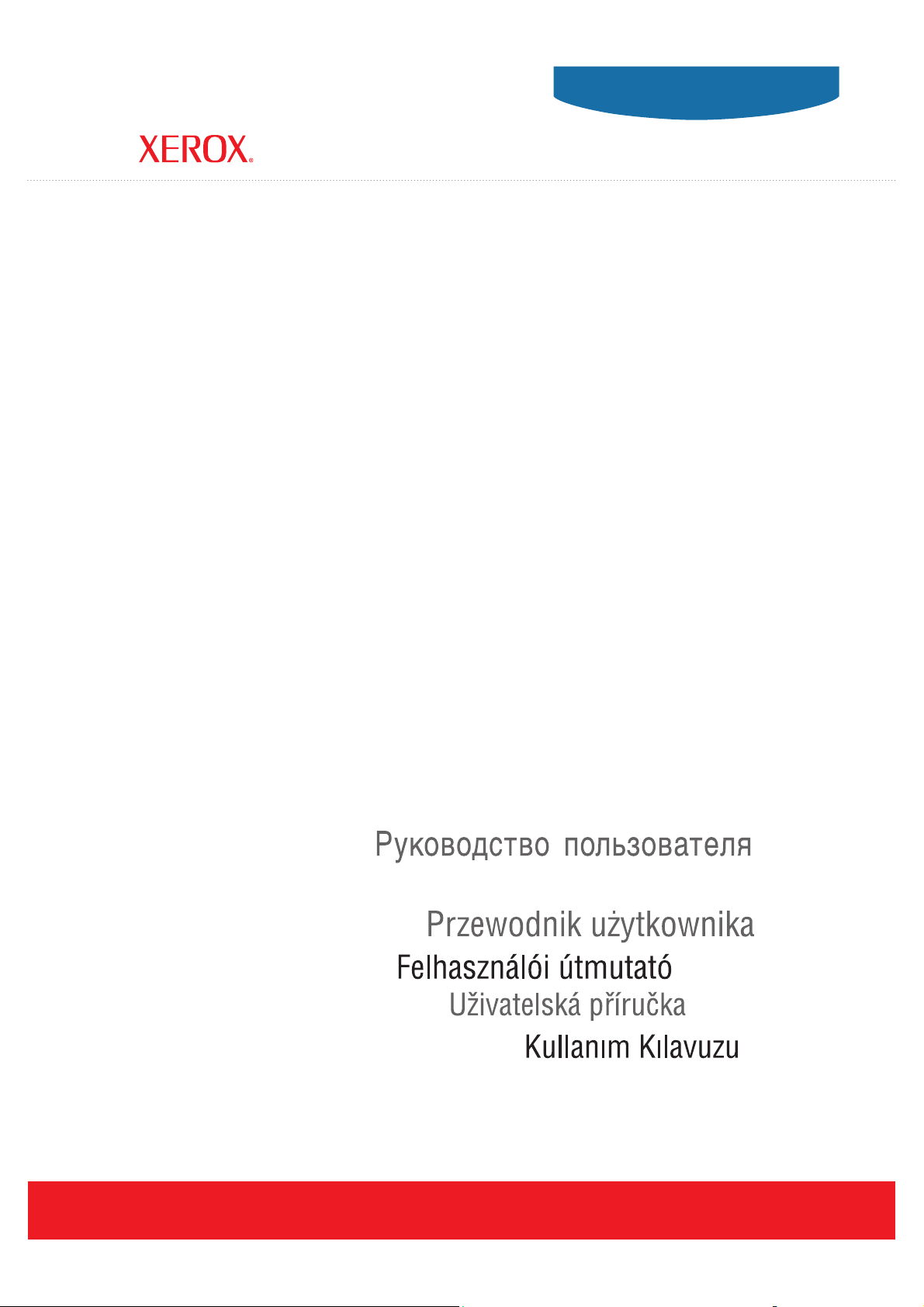
User Guide
Guide d’utilisation
Phaser® 5550
printer
Guida dell'utente
Benutzerhandbuch
Guía del usuario
Guia do Usuário
Gebruikershandleiding
Användarhandbok
Betjeningsvejledning
ǼȖȤİȚȡȓįȚȠȤȡȒıIJȘ
www.xerox.com/support
Page 2
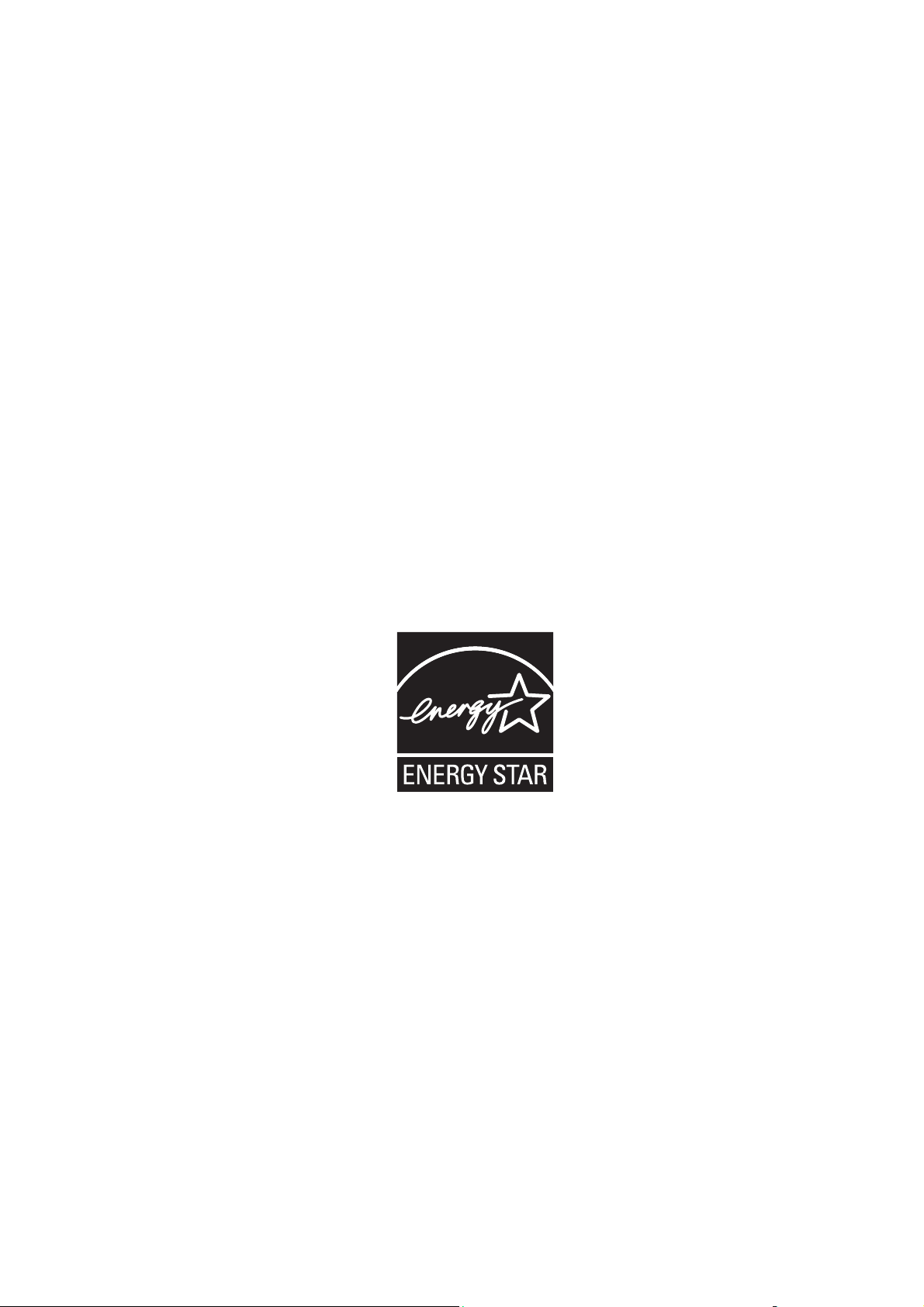
Copyright © 2008 Xerox Corporation. Alle rettigheder forbeholdt. Upublicerede rettigheder reserveres under copyrightlovgivningen i USA. Indhold i denne publikation må ikke gengives i nogen form uden tilladelse fra Xerox Corporation.
Den påberåbte copyrightbeskyttelse omfatter alle former for materialer og information med copyright, der nu er tilladt af
lovbestemt eller juridisk lovgivning eller herefter tildeles, inklusive uden begrænsning, materiale, der er genereret fra
softwareprogrammer, der vises på skærmen, f.eks. typografi, skabeloner, ikoner, skærmvisninger, udseender osv.
®
XEROX
, CentreDirect®, CentreWare®, Phaser®, PhaserSMART®, PrintingScout® og Walk-Up® er varemærker, der tilhører
Xerox Corporation i USA og/eller andre lande.
®
Adobe Reader
, Adobe Type Manager®, ATM™, Flash®, Macromedia®, Photoshop® og PostScript® er varemærker, der tilhører
Adobe Systems Incorporated i USA og/eller andre lande.
®
Apple
, AppleTalk®, Bonjour®, EtherTalk®, LaserWriter®, LocalTalk®, Macintosh®, Mac OS® og TrueType® er varemærker,
der tilhører Apple Computer, Inc. i USA og/eller andre lande.
®
, HP-UX® og PCL®er varemærker, der tilhører Hewlett-Packard Corporation i USA og/eller andre lande.
HP-GL
®
IBM
og AIX® er varemærker, der tilhører International Business Machines Corporation i USA og/eller andre lande.
®
Microsoft
, Windows Vista™, Windows® og Windows Server® er varemærker, der tilhører Microsoft Corporation i USA og/eller
andre lande.
®
, NetWare®, NDPS®, NDS®, Novell Directory Services®, IPX™ og Novell Distributed Print Services™er varemærker,
Novell
der tilhører Novell, Incorporated i USA og/eller andre lande.
®
IRIX® er et varemærke, der tilhører Silicon Graphics, Inc.
SGI
SM
, Sun Microsystems™ og Solaris™ er varemærker, der tilhører Sun Microsystems, Incorporated i USA og/eller andre lande.
Sun
®
er et varemærke i USA og andre lande, der er givet i eksklusiv licens gennem X/Open Company Limited.
UNIX
Som en E
NERGY STAR
konfigurationer) skal overholde E
®
-partner har Xerox Corporation besluttet, at dette produkt (Phaser 5550DN-, Phaser 5550DT-
NERGY STAR-retningslinjerne for energieffektivitet. ENERGY STAR-navnet og -logoet er
registrerede, amerikanske varemærker.
Page 3
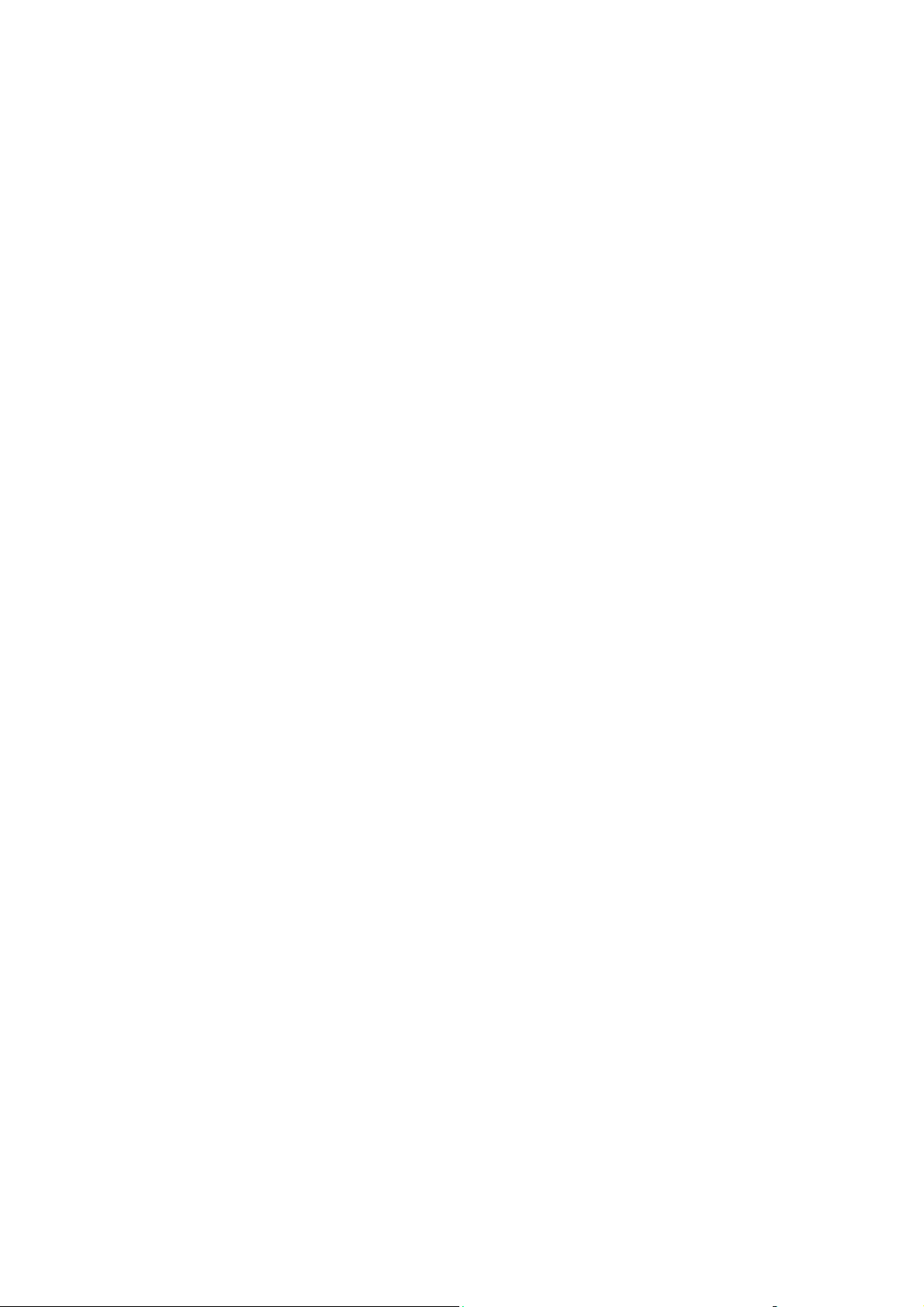
Indholdsfortegnelse
1 Brugersikkerhed
Sikkerhed i forbindelse med elektricitet . . . . . . . . . . . . . . . . . . . . . . . . . . . . . . . . . . . . . . . . 1-2
Lasersikkerhed. . . . . . . . . . . . . . . . . . . . . . . . . . . . . . . . . . . . . . . . . . . . . . . . . . . . . . . . . . . . 1-4
Sikkerhed i forbindelse med vedligeholdelse . . . . . . . . . . . . . . . . . . . . . . . . . . . . . . . . . . . . 1-5
Sikkerhed ved brug . . . . . . . . . . . . . . . . . . . . . . . . . . . . . . . . . . . . . . . . . . . . . . . . . . . . . . . . 1-6
Placering . . . . . . . . . . . . . . . . . . . . . . . . . . . . . . . . . . . . . . . . . . . . . . . . . . . . . . . . . . . 1-6
Plads omkring printeren . . . . . . . . . . . . . . . . . . . . . . . . . . . . . . . . . . . . . . . . . . . . . . . 1-6
Retningslinjer for brug . . . . . . . . . . . . . . . . . . . . . . . . . . . . . . . . . . . . . . . . . . . . . . . . 1-7
Sikkerhedsretningslinjer for udskrivning . . . . . . . . . . . . . . . . . . . . . . . . . . . . . . . . . . 1-7
Forbrugsstoffer til printer . . . . . . . . . . . . . . . . . . . . . . . . . . . . . . . . . . . . . . . . . . . . . . 1-7
Flytning af printeren . . . . . . . . . . . . . . . . . . . . . . . . . . . . . . . . . . . . . . . . . . . . . . . . . . 1-8
Symboler på produktet. . . . . . . . . . . . . . . . . . . . . . . . . . . . . . . . . . . . . . . . . . . . . . . . . . . . . . 1-9
2 Printerfunktioner
Printerens dele . . . . . . . . . . . . . . . . . . . . . . . . . . . . . . . . . . . . . . . . . . . . . . . . . . . . . . . . . . . . 2-2
Set forfra . . . . . . . . . . . . . . . . . . . . . . . . . . . . . . . . . . . . . . . . . . . . . . . . . . . . . . . . . . . 2-2
Set bagfra . . . . . . . . . . . . . . . . . . . . . . . . . . . . . . . . . . . . . . . . . . . . . . . . . . . . . . . . . . 2-2
Komponenter inde i maskinen . . . . . . . . . . . . . . . . . . . . . . . . . . . . . . . . . . . . . . . . . . 2-3
Printerkonfigurationer . . . . . . . . . . . . . . . . . . . . . . . . . . . . . . . . . . . . . . . . . . . . . . . . . . . . . . 2-4
Standardfunktioner . . . . . . . . . . . . . . . . . . . . . . . . . . . . . . . . . . . . . . . . . . . . . . . . . . . 2-4
Tilgængelige konfigurationer . . . . . . . . . . . . . . . . . . . . . . . . . . . . . . . . . . . . . . . . . . . 2-5
Tilbehør og opgraderinger . . . . . . . . . . . . . . . . . . . . . . . . . . . . . . . . . . . . . . . . . . . . . 2-6
På betjeningspanelet . . . . . . . . . . . . . . . . . . . . . . . . . . . . . . . . . . . . . . . . . . . . . . . . . . . . . . . 2-7
Funktioner på betjeningspanel . . . . . . . . . . . . . . . . . . . . . . . . . . . . . . . . . . . . . . . . . . 2-7
Betjeningspanelets layout . . . . . . . . . . . . . . . . . . . . . . . . . . . . . . . . . . . . . . . . . . . . . . 2-8
Print-ikon . . . . . . . . . . . . . . . . . . . . . . . . . . . . . . . . . . . . . . . . . . . . . . . . . . . . . . . . . . 2-8
Menuoversigt . . . . . . . . . . . . . . . . . . . . . . . . . . . . . . . . . . . . . . . . . . . . . . . . . . . . . . . 2-9
Informationsark. . . . . . . . . . . . . . . . . . . . . . . . . . . . . . . . . . . . . . . . . . . . . . . . . . . . . . 2-9
Eksempelsider . . . . . . . . . . . . . . . . . . . . . . . . . . . . . . . . . . . . . . . . . . . . . . . . . . . . . . . 2-9
Fonte . . . . . . . . . . . . . . . . . . . . . . . . . . . . . . . . . . . . . . . . . . . . . . . . . . . . . . . . . . . . . . . . . . 2-10
Fonttyper . . . . . . . . . . . . . . . . . . . . . . . . . . . . . . . . . . . . . . . . . . . . . . . . . . . . . . . . . . 2-10
Indlæsning af fonte . . . . . . . . . . . . . . . . . . . . . . . . . . . . . . . . . . . . . . . . . . . . . . . . . . 2-10
Udskrivning af fonteksempler. . . . . . . . . . . . . . . . . . . . . . . . . . . . . . . . . . . . . . . . . . 2-11
Flere oplysninger . . . . . . . . . . . . . . . . . . . . . . . . . . . . . . . . . . . . . . . . . . . . . . . . . . . . . . . . . 2-12
Ressourcer. . . . . . . . . . . . . . . . . . . . . . . . . . . . . . . . . . . . . . . . . . . . . . . . . . . . . . . . . 2-12
Xerox support center. . . . . . . . . . . . . . . . . . . . . . . . . . . . . . . . . . . . . . . . . . . . . . . . . 2-13
Phaser® 5550-printer
i
Page 4
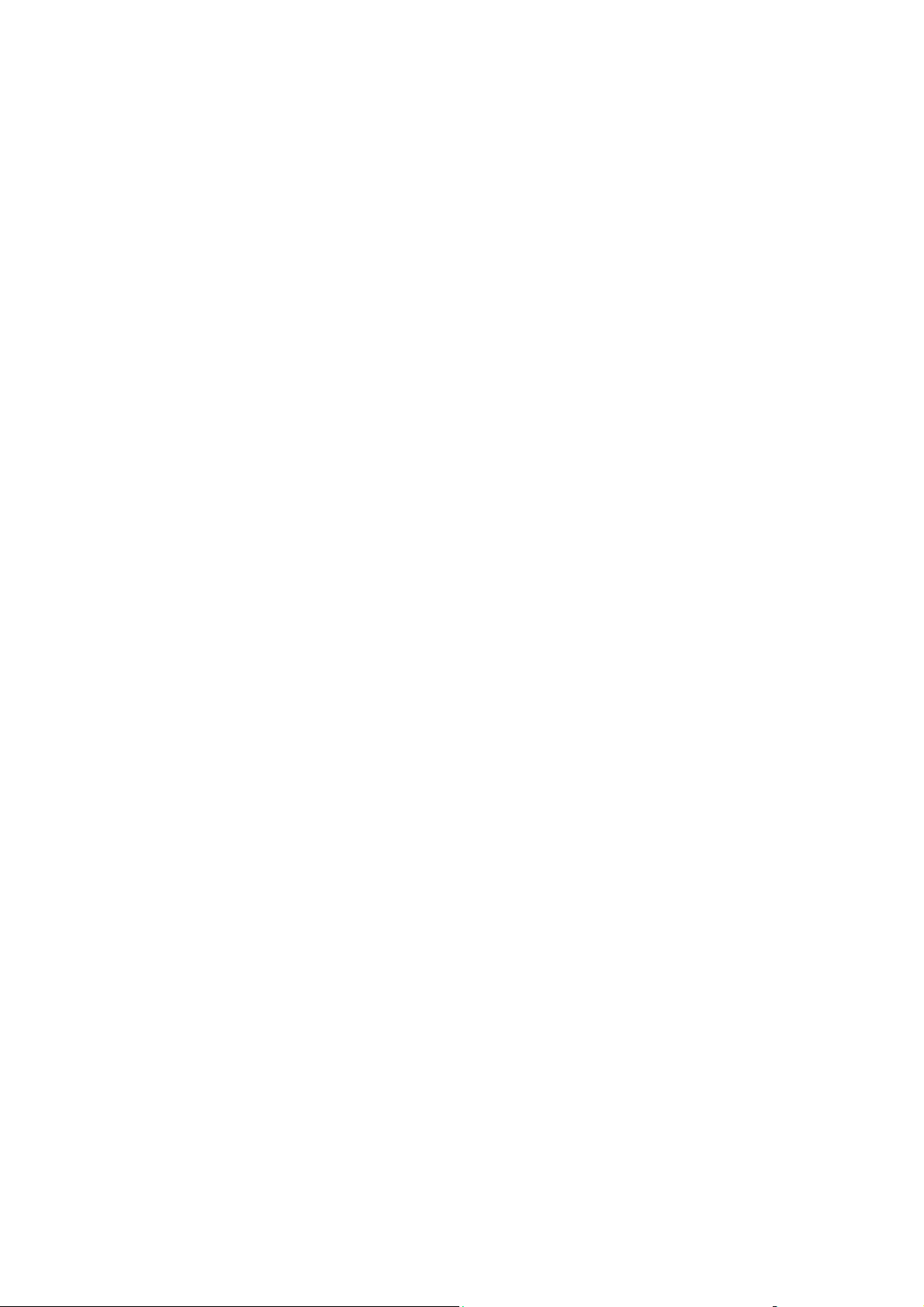
Indholdsfortegnelse
3Basisnetværk
Oversigt over netværksindstilling og konfiguration . . . . . . . . . . . . . . . . . . . . . . . . . . . . . . . 3-2
Valg af forbindelsesmetode. . . . . . . . . . . . . . . . . . . . . . . . . . . . . . . . . . . . . . . . . . . . . . . . . . 3-3
Forbindelse via Ethernet (anbefales). . . . . . . . . . . . . . . . . . . . . . . . . . . . . . . . . . . . . . 3-3
Forbindelse via USB . . . . . . . . . . . . . . . . . . . . . . . . . . . . . . . . . . . . . . . . . . . . . . . . . . 3-4
Parallel forbindelse . . . . . . . . . . . . . . . . . . . . . . . . . . . . . . . . . . . . . . . . . . . . . . . . . . . 3-4
Konfiguration af netværksadresse . . . . . . . . . . . . . . . . . . . . . . . . . . . . . . . . . . . . . . . . . . . . . 3-5
TCP/IP- og IP-adresser . . . . . . . . . . . . . . . . . . . . . . . . . . . . . . . . . . . . . . . . . . . . . . . . 3-5
Automatisk indstilling af printerens IP-adresse . . . . . . . . . . . . . . . . . . . . . . . . . . . . . 3-5
Dynamiske metoder til indstilling af printerens IP-adresse . . . . . . . . . . . . . . . . . . . . 3-6
Manuel indstilling af printerens IP-adresse . . . . . . . . . . . . . . . . . . . . . . . . . . . . . . . . 3-8
Printerstyringssoftware . . . . . . . . . . . . . . . . . . . . . . . . . . . . . . . . . . . . . . . . . . . . . . . . . . . . 3-10
CentreWare Internet Services (IS) . . . . . . . . . . . . . . . . . . . . . . . . . . . . . . . . . . . . . . 3-10
CentreWare Web. . . . . . . . . . . . . . . . . . . . . . . . . . . . . . . . . . . . . . . . . . . . . . . . . . . . 3-11
Tilgængelige printerdrivere. . . . . . . . . . . . . . . . . . . . . . . . . . . . . . . . . . . . . . . . . . . . . . . . . 3-12
Windows 2000 eller senere versioner . . . . . . . . . . . . . . . . . . . . . . . . . . . . . . . . . . . . . . . . . 3-13
Forudgående punkter. . . . . . . . . . . . . . . . . . . . . . . . . . . . . . . . . . . . . . . . . . . . . . . . . 3-13
Fremgangsmåde for hurtig cd-installation . . . . . . . . . . . . . . . . . . . . . . . . . . . . . . . . 3-13
Andre installationsmetoder . . . . . . . . . . . . . . . . . . . . . . . . . . . . . . . . . . . . . . . . . . . . 3-14
Windows 64-bit server til 32-klientinstallation-bit . . . . . . . . . . . . . . . . . . . . . . . . . 3-17
Fejlfinding i Windows 2000 eller senere versioner . . . . . . . . . . . . . . . . . . . . . . . . . 3-18
Macintosh OS X, version 10.3 eller senere versioner . . . . . . . . . . . . . . . . . . . . . . . . . . . . . 3-20
Macintosh OS X, version 10.3 . . . . . . . . . . . . . . . . . . . . . . . . . . . . . . . . . . . . . . . . . 3-20
Macintosh OS X, version 10.4 . . . . . . . . . . . . . . . . . . . . . . . . . . . . . . . . . . . . . . . . . 3-22
Macintosh-fejlfinding (Mac OS X, version 10.3 eller senere versioner) . . . . . . . . . 3-24
UNIX (Linux) . . . . . . . . . . . . . . . . . . . . . . . . . . . . . . . . . . . . . . . . . . . . . . . . . . . . . . . . . . . 3-25
Hurtige installationstrin. . . . . . . . . . . . . . . . . . . . . . . . . . . . . . . . . . . . . . . . . . . . . . . 3-25
IPv6 . . . . . . . . . . . . . . . . . . . . . . . . . . . . . . . . . . . . . . . . . . . . . . . . . . . . . . . . . . . . . . . . . . . 3-27
Aktivering af IPv6. . . . . . . . . . . . . . . . . . . . . . . . . . . . . . . . . . . . . . . . . . . . . . . . . . . 3-27
Indstilling af Interface ID . . . . . . . . . . . . . . . . . . . . . . . . . . . . . . . . . . . . . . . . . . . . . 3-28
Automatisk adressetildeling . . . . . . . . . . . . . . . . . . . . . . . . . . . . . . . . . . . . . . . . . . . 3-29
DHCPv6 . . . . . . . . . . . . . . . . . . . . . . . . . . . . . . . . . . . . . . . . . . . . . . . . . . . . . . . . . . 3-30
Manuel adressetildeling . . . . . . . . . . . . . . . . . . . . . . . . . . . . . . . . . . . . . . . . . . . . . . 3-31
Prioriteret adresserækkefølge . . . . . . . . . . . . . . . . . . . . . . . . . . . . . . . . . . . . . . . . . . 3-32
Phaser® 5550-printer
ii
Page 5
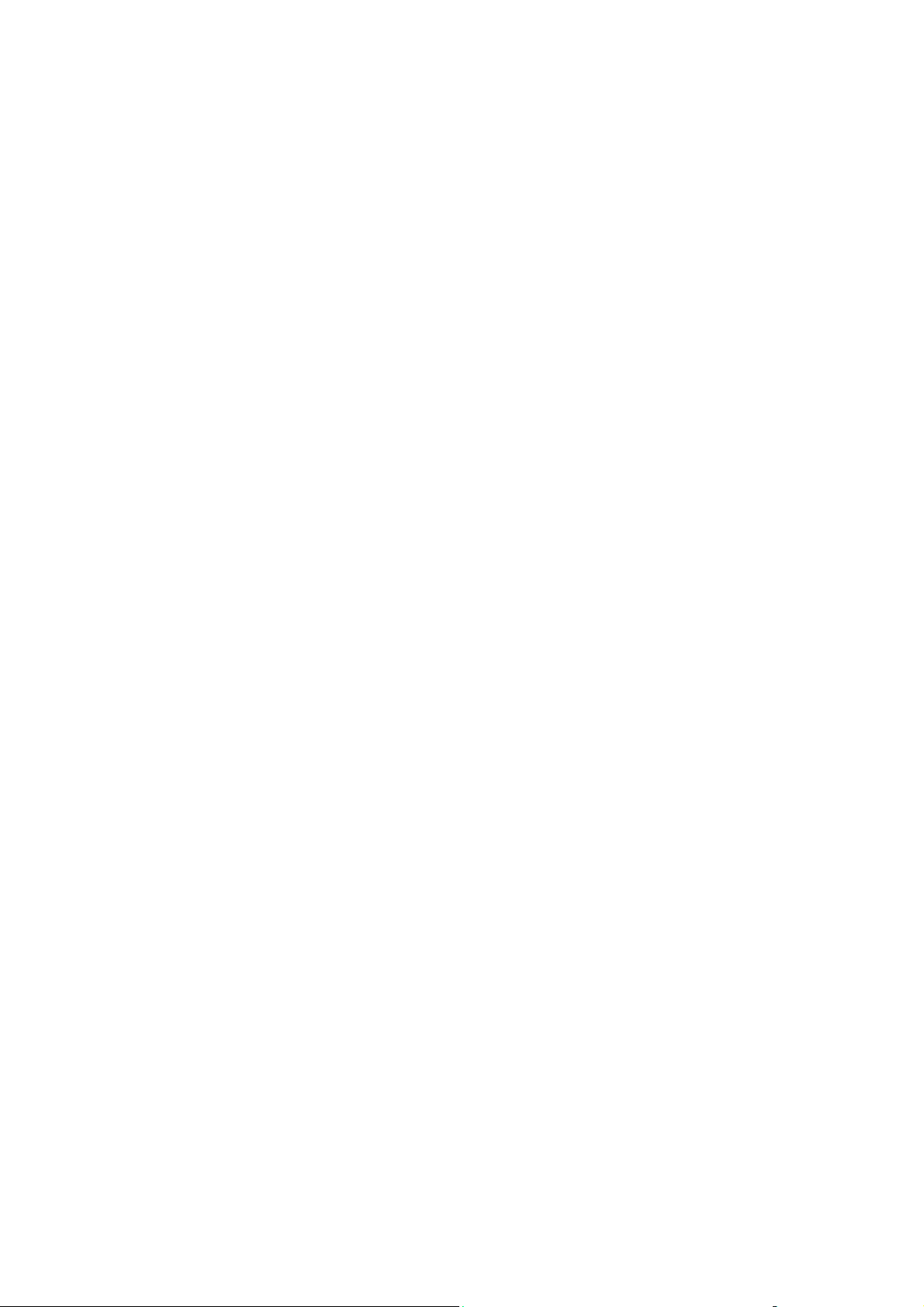
Indholdsfortegnelse
4 Grundlæggende udskrivning
Understøttet papir og medier . . . . . . . . . . . . . . . . . . . . . . . . . . . . . . . . . . . . . . . . . . . . . . . . . 4-2
Retningslinjer for papirbrug . . . . . . . . . . . . . . . . . . . . . . . . . . . . . . . . . . . . . . . . . . . . 4-2
Papir, der kan beskadige printeren . . . . . . . . . . . . . . . . . . . . . . . . . . . . . . . . . . . . . . . 4-3
Retningslinjer for opbevaring af papir . . . . . . . . . . . . . . . . . . . . . . . . . . . . . . . . . . . . 4-3
Understøttede papirformater og -vægte . . . . . . . . . . . . . . . . . . . . . . . . . . . . . . . . . . . 4-4
Magasinindstilling. . . . . . . . . . . . . . . . . . . . . . . . . . . . . . . . . . . . . . . . . . . . . . . . . . . . 4-7
Ilægning af papir . . . . . . . . . . . . . . . . . . . . . . . . . . . . . . . . . . . . . . . . . . . . . . . . . . . . . . . . . . 4-9
Ilægning af papir i magasin 1 (MPT) for 1-sidet udskrivning . . . . . . . . . . . . . . . . . . 4-9
Ilægning af papir i magasin 2 – 5 for 1-sidet udskrivning . . . . . . . . . . . . . . . . . . . . 4-13
Ilægning af papir i magasin 6 for 1-sidet udskrivning . . . . . . . . . . . . . . . . . . . . . . . 4-17
Ilægning af papir i magasin 1 (MPT) for 2-sidet udskrivning . . . . . . . . . . . . . . . . . 4-20
Ilægning af papir i magasin 2 – 5 for 2-sidet udskrivning . . . . . . . . . . . . . . . . . . . . 4-24
Ilægning af papir i magasin 6 for 2-sidet udskrivning . . . . . . . . . . . . . . . . . . . . . . . 4-27
Valg af udskrivningsindstillinger . . . . . . . . . . . . . . . . . . . . . . . . . . . . . . . . . . . . . . . . . . . . 4-31
Faktorer, der påvirker udskrivningens ydeevne . . . . . . . . . . . . . . . . . . . . . . . . . . . . 4-31
Valg af udskrivningsindstillinger (Windows). . . . . . . . . . . . . . . . . . . . . . . . . . . . . . 4-31
Valg af indstillinger for en enkelt opgave (Windows) . . . . . . . . . . . . . . . . . . . . . . . 4-32
Valg af indstillinger for en enkelt opgave (Macintosh) . . . . . . . . . . . . . . . . . . . . . . 4-32
Udskrivning på begge sider af papiret. . . . . . . . . . . . . . . . . . . . . . . . . . . . . . . . . . . . . . . . . 4-33
Automatisk 2-sidet udskrivning . . . . . . . . . . . . . . . . . . . . . . . . . . . . . . . . . . . . . . . . 4-33
Præferencer ved indbinding . . . . . . . . . . . . . . . . . . . . . . . . . . . . . . . . . . . . . . . . . . . 4-33
Valg af 2-sidet udskrivning. . . . . . . . . . . . . . . . . . . . . . . . . . . . . . . . . . . . . . . . . . . . 4-34
Udskrivning på specialmaterialer . . . . . . . . . . . . . . . . . . . . . . . . . . . . . . . . . . . . . . . . . . . . 4-35
Udskrivning på transparenter . . . . . . . . . . . . . . . . . . . . . . . . . . . . . . . . . . . . . . . . . . 4-35
Udskrivning på konvolutter . . . . . . . . . . . . . . . . . . . . . . . . . . . . . . . . . . . . . . . . . . . 4-38
Udskrivning på postkort . . . . . . . . . . . . . . . . . . . . . . . . . . . . . . . . . . . . . . . . . . . . . . 4-41
Udskrivning af etiketter . . . . . . . . . . . . . . . . . . . . . . . . . . . . . . . . . . . . . . . . . . . . . . 4-43
Udskrivning på brugerdefineret format. . . . . . . . . . . . . . . . . . . . . . . . . . . . . . . . . . . . . . . . 4-45
Retningslinjer . . . . . . . . . . . . . . . . . . . . . . . . . . . . . . . . . . . . . . . . . . . . . . . . . . . . . . 4-45
Udskrivning på brugerdefineret format. . . . . . . . . . . . . . . . . . . . . . . . . . . . . . . . . . . 4-46
Oprettelse af brugerdefinerede papirtyper. . . . . . . . . . . . . . . . . . . . . . . . . . . . . . . . . . . . . . 4-49
Anvendelse af hæftemaskinen. . . . . . . . . . . . . . . . . . . . . . . . . . . . . . . . . . . . . . . . . . . . . . . 4-50
Hæftefunktioner . . . . . . . . . . . . . . . . . . . . . . . . . . . . . . . . . . . . . . . . . . . . . . . . . . . . 4-50
Næsten tom hæftekassette. . . . . . . . . . . . . . . . . . . . . . . . . . . . . . . . . . . . . . . . . . . . . 4-50
Sådan tilføjes flere hæfteklammer . . . . . . . . . . . . . . . . . . . . . . . . . . . . . . . . . . . . . . 4-51
Anvendelse af hullemaskine . . . . . . . . . . . . . . . . . . . . . . . . . . . . . . . . . . . . . . . . . . . . . . . . 4-54
Valg af standardindstilling for Hulning . . . . . . . . . . . . . . . . . . . . . . . . . . . . . . . . . . 4-54
Tømning af beholderen til udstukne huller. . . . . . . . . . . . . . . . . . . . . . . . . . . . . . . . 4-55
Phaser® 5550-printer
iii
Page 6
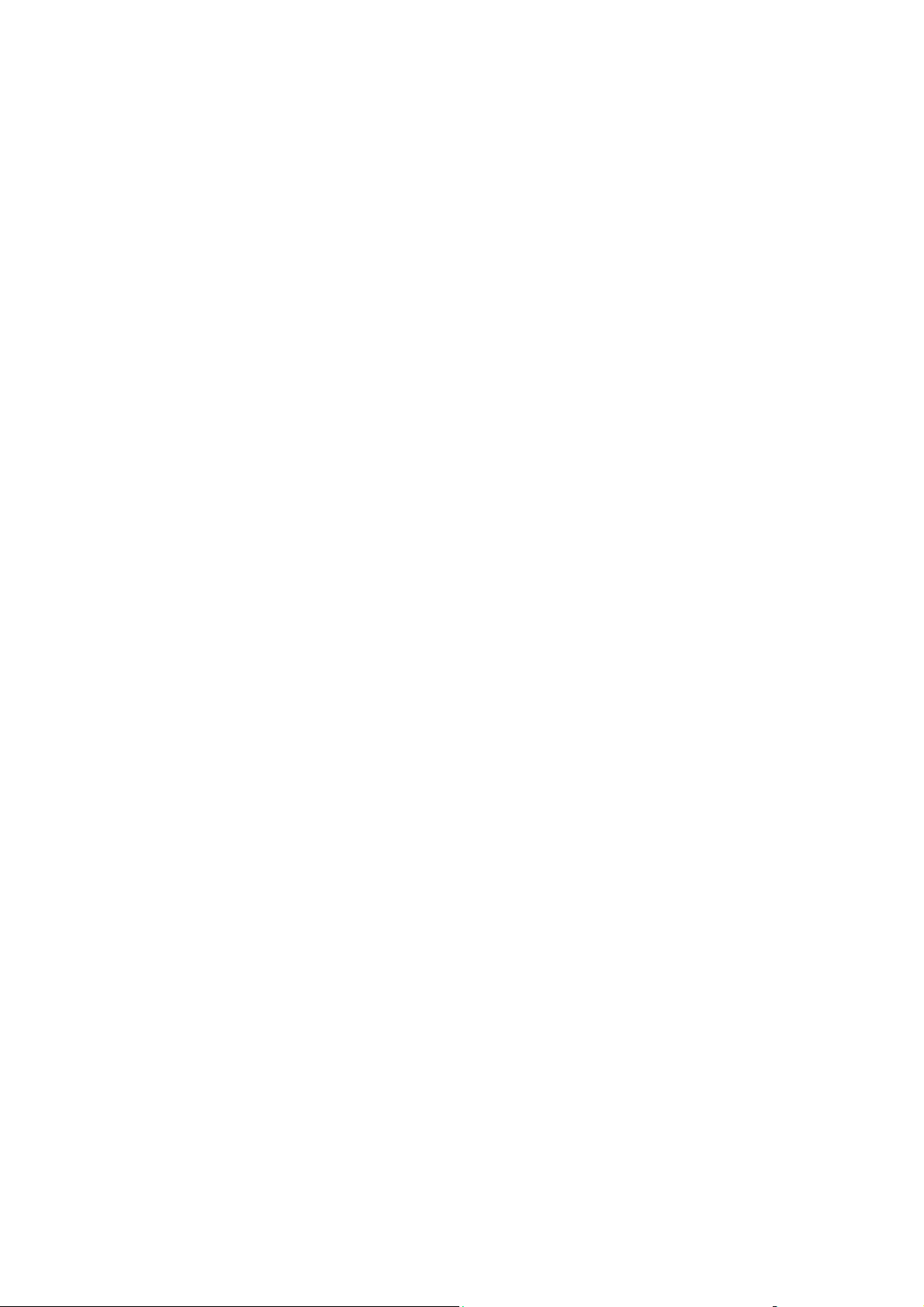
Indholdsfortegnelse
Avancerede indstillinger . . . . . . . . . . . . . . . . . . . . . . . . . . . . . . . . . . . . . . . . . . . . . . . . . . . 4-56
Udskrivning af skilleark . . . . . . . . . . . . . . . . . . . . . . . . . . . . . . . . . . . . . . . . . . . . . . 4-56
Udskrivning af flere sider på hvert ark (N sider pr. ark). . . . . . . . . . . . . . . . . . . . . . 4-57
Udskrivning af pjecer . . . . . . . . . . . . . . . . . . . . . . . . . . . . . . . . . . . . . . . . . . . . . . . . 4-58
Udskrivning af negative billeder og spejlbilleder. . . . . . . . . . . . . . . . . . . . . . . . . . . 4-59
Skalering . . . . . . . . . . . . . . . . . . . . . . . . . . . . . . . . . . . . . . . . . . . . . . . . . . . . . . . . . . 4-60
Kant-til-kant udskrivning . . . . . . . . . . . . . . . . . . . . . . . . . . . . . . . . . . . . . . . . . . . . . 4-61
Udskrivning af vandmærker . . . . . . . . . . . . . . . . . . . . . . . . . . . . . . . . . . . . . . . . . . . 4-62
Udskrivning af omslag . . . . . . . . . . . . . . . . . . . . . . . . . . . . . . . . . . . . . . . . . . . . . . . 4-63
Meddelelse om udført opgave. . . . . . . . . . . . . . . . . . . . . . . . . . . . . . . . . . . . . . . . . . 4-64
Udskrivning eller sletning af Fortrolige, Personlige, Gemte eller Prøveopgaver. . . 4-65
5 Styring af printeren
Printerindstillinger. . . . . . . . . . . . . . . . . . . . . . . . . . . . . . . . . . . . . . . . . . . . . . . . . . . . . . . . . 5-2
Adgang til energisparer. . . . . . . . . . . . . . . . . . . . . . . . . . . . . . . . . . . . . . . . . . . . . . . . 5-2
Valg af Outputindstillinger . . . . . . . . . . . . . . . . . . . . . . . . . . . . . . . . . . . . . . . . . . . . . 5-3
Adgang til opstartsside . . . . . . . . . . . . . . . . . . . . . . . . . . . . . . . . . . . . . . . . . . . . . . . . 5-4
Valg af Timeout for ilægning af papir . . . . . . . . . . . . . . . . . . . . . . . . . . . . . . . . . . . . 5-5
Valg af magasinindstillinger . . . . . . . . . . . . . . . . . . . . . . . . . . . . . . . . . . . . . . . . . . . . 5-6
Ændring af printersprog . . . . . . . . . . . . . . . . . . . . . . . . . . . . . . . . . . . . . . . . . . . . . . . 5-8
Printersikkerhed. . . . . . . . . . . . . . . . . . . . . . . . . . . . . . . . . . . . . . . . . . . . . . . . . . . . . . . . . . . 5-9
Valg af administrative indstillinger. . . . . . . . . . . . . . . . . . . . . . . . . . . . . . . . . . . . . . . 5-9
Valg af sikkerhedsindstillinger for udskrivning . . . . . . . . . . . . . . . . . . . . . . . . . . . . 5-10
Konfiguration af HTTPS. . . . . . . . . . . . . . . . . . . . . . . . . . . . . . . . . . . . . . . . . . . . . . 5-10
Styring af certifikater . . . . . . . . . . . . . . . . . . . . . . . . . . . . . . . . . . . . . . . . . . . . . . . . 5-10
Konfiguration af 802.1X. . . . . . . . . . . . . . . . . . . . . . . . . . . . . . . . . . . . . . . . . . . . . . 5-11
Låsning af betjeningspanelets menuer . . . . . . . . . . . . . . . . . . . . . . . . . . . . . . . . . . . 5-11
Analyse af printeranvendelse. . . . . . . . . . . . . . . . . . . . . . . . . . . . . . . . . . . . . . . . . . . . . . . . 5-12
Opgavekontering. . . . . . . . . . . . . . . . . . . . . . . . . . . . . . . . . . . . . . . . . . . . . . . . . . . . 5-12
Anvendelsesprofilrapporter. . . . . . . . . . . . . . . . . . . . . . . . . . . . . . . . . . . . . . . . . . . . 5-13
MaiLinX-advarsler . . . . . . . . . . . . . . . . . . . . . . . . . . . . . . . . . . . . . . . . . . . . . . . . . . 5-14
Xerox Usage Analysis Tool . . . . . . . . . . . . . . . . . . . . . . . . . . . . . . . . . . . . . . . . . . . 5-14
Phaser® 5550-printer
iv
Page 7
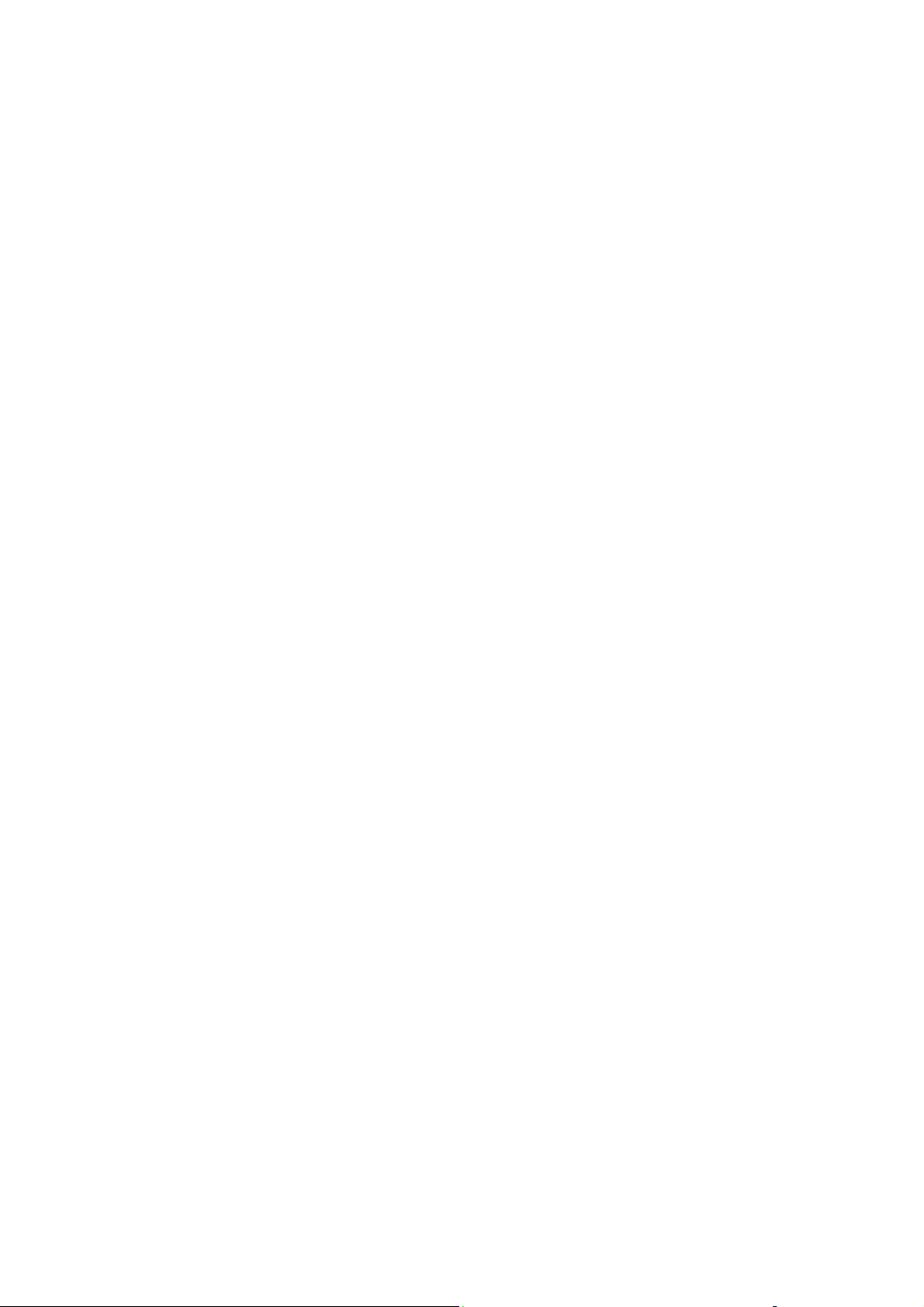
6 Fejlfinding
Automatiske diagnosticsværktøjer . . . . . . . . . . . . . . . . . . . . . . . . . . . . . . . . . . . . . . . . . . . . 6-2
PhaserSMART Technical Support (teknisk support for PhaserSMART) . . . . . . . . . 6-2
PrintingScout-advarsler. . . . . . . . . . . . . . . . . . . . . . . . . . . . . . . . . . . . . . . . . . . . . . . . 6-2
Udredning af papirstop . . . . . . . . . . . . . . . . . . . . . . . . . . . . . . . . . . . . . . . . . . . . . . . . . . . . . 6-3
Papirstop ved låge A . . . . . . . . . . . . . . . . . . . . . . . . . . . . . . . . . . . . . . . . . . . . . . . . . . 6-4
Papirstop ved låge B . . . . . . . . . . . . . . . . . . . . . . . . . . . . . . . . . . . . . . . . . . . . . . . . . . 6-6
Papirstop ved låge B og C. . . . . . . . . . . . . . . . . . . . . . . . . . . . . . . . . . . . . . . . . . . . . . 6-8
Papirstop ved låge C . . . . . . . . . . . . . . . . . . . . . . . . . . . . . . . . . . . . . . . . . . . . . . . . . 6-12
Papirstop ved låge D . . . . . . . . . . . . . . . . . . . . . . . . . . . . . . . . . . . . . . . . . . . . . . . . . 6-15
Papirstop ved låge D og A . . . . . . . . . . . . . . . . . . . . . . . . . . . . . . . . . . . . . . . . . . . . 6-16
Papirstop ved låge E . . . . . . . . . . . . . . . . . . . . . . . . . . . . . . . . . . . . . . . . . . . . . . . . . 6-19
Papirstop ved låge F . . . . . . . . . . . . . . . . . . . . . . . . . . . . . . . . . . . . . . . . . . . . . . . . . 6-22
Papirstop ved låge G . . . . . . . . . . . . . . . . . . . . . . . . . . . . . . . . . . . . . . . . . . . . . . . . . 6-23
Papirstop ved låge H . . . . . . . . . . . . . . . . . . . . . . . . . . . . . . . . . . . . . . . . . . . . . . . . . 6-25
Papirstop ved den store udfaldsbakkes øverste bakke . . . . . . . . . . . . . . . . . . . . . . . 6-26
Papirformatsstop i magasin 1 (MPT) . . . . . . . . . . . . . . . . . . . . . . . . . . . . . . . . . . . . 6-27
Papirformatsstop i magasin 2 – 5 . . . . . . . . . . . . . . . . . . . . . . . . . . . . . . . . . . . . . . . 6-30
Papirformatstop i magasin 6 . . . . . . . . . . . . . . . . . . . . . . . . . . . . . . . . . . . . . . . . . . . 6-33
Papirstop ved magasin 2, 3, 4 eller 5 . . . . . . . . . . . . . . . . . . . . . . . . . . . . . . . . . . . . 6-36
Papirstop i magasin 1 (MPT) . . . . . . . . . . . . . . . . . . . . . . . . . . . . . . . . . . . . . . . . . . 6-38
Papirstop ved magasin 2 og låge A . . . . . . . . . . . . . . . . . . . . . . . . . . . . . . . . . . . . . 6-41
Papirstop ved magasin 3 og låge B. . . . . . . . . . . . . . . . . . . . . . . . . . . . . . . . . . . . . . 6-45
Papirstop ved magasin 4 eller 5 og låge C . . . . . . . . . . . . . . . . . . . . . . . . . . . . . . . . 6-50
Papirstop ved magasin 6 . . . . . . . . . . . . . . . . . . . . . . . . . . . . . . . . . . . . . . . . . . . . . . 6-55
Problemer med udskrivningskvalitet. . . . . . . . . . . . . . . . . . . . . . . . . . . . . . . . . . . . . . . . . . 6-58
Lyse udskrifter . . . . . . . . . . . . . . . . . . . . . . . . . . . . . . . . . . . . . . . . . . . . . . . . . . . . . 6-58
Blanke udskrifter. . . . . . . . . . . . . . . . . . . . . . . . . . . . . . . . . . . . . . . . . . . . . . . . . . . . 6-59
Sorte udskrifter . . . . . . . . . . . . . . . . . . . . . . . . . . . . . . . . . . . . . . . . . . . . . . . . . . . . . 6-60
Vandrette linjesletninger. . . . . . . . . . . . . . . . . . . . . . . . . . . . . . . . . . . . . . . . . . . . . . 6-61
Lodrette linjesletninger . . . . . . . . . . . . . . . . . . . . . . . . . . . . . . . . . . . . . . . . . . . . . . . 6-62
Vandrette mørke streger . . . . . . . . . . . . . . . . . . . . . . . . . . . . . . . . . . . . . . . . . . . . . . 6-63
Lodrette mørke streger . . . . . . . . . . . . . . . . . . . . . . . . . . . . . . . . . . . . . . . . . . . . . . . 6-63
Sorte pletter eller mærker . . . . . . . . . . . . . . . . . . . . . . . . . . . . . . . . . . . . . . . . . . . . . 6-64
Fikseret eller delvist fikseret billede . . . . . . . . . . . . . . . . . . . . . . . . . . . . . . . . . . . . . 6-65
Krøllede udskrifter . . . . . . . . . . . . . . . . . . . . . . . . . . . . . . . . . . . . . . . . . . . . . . . . . . 6-66
Slørede udskrifter . . . . . . . . . . . . . . . . . . . . . . . . . . . . . . . . . . . . . . . . . . . . . . . . . . . 6-66
Tilfældige eller pletvise sletninger . . . . . . . . . . . . . . . . . . . . . . . . . . . . . . . . . . . . . . 6-67
Gentagne defekter . . . . . . . . . . . . . . . . . . . . . . . . . . . . . . . . . . . . . . . . . . . . . . . . . . . 6-68
Phaser® 5550-printer
v
Page 8
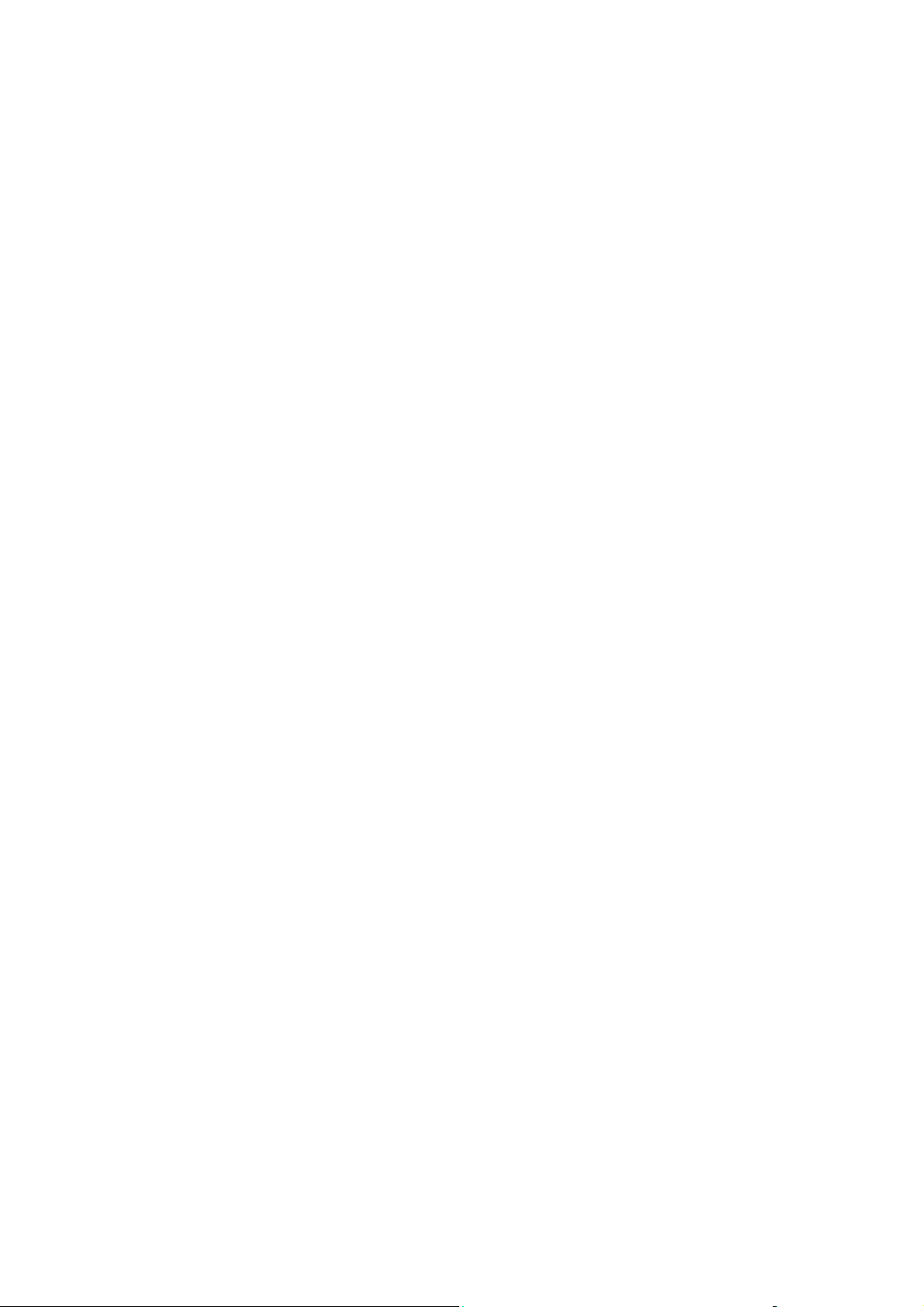
Indholdsfortegnelse
Meddelelser på betjeningspanel. . . . . . . . . . . . . . . . . . . . . . . . . . . . . . . . . . . . . . . . . . . . . . 6-69
Statusmeddelelser . . . . . . . . . . . . . . . . . . . . . . . . . . . . . . . . . . . . . . . . . . . . . . . . . . . 6-69
Fejl og advarsler . . . . . . . . . . . . . . . . . . . . . . . . . . . . . . . . . . . . . . . . . . . . . . . . . . . . 6-70
Flere ressourcer . . . . . . . . . . . . . . . . . . . . . . . . . . . . . . . . . . . . . . . . . . . . . . . . . . . . . . . . . . 6-71
7 Vedligeholdelse
Rengøring af printeren. . . . . . . . . . . . . . . . . . . . . . . . . . . . . . . . . . . . . . . . . . . . . . . . . . . . . . 7-2
Rengøring af udvendige dele . . . . . . . . . . . . . . . . . . . . . . . . . . . . . . . . . . . . . . . . . . . 7-2
Rengøring af indvendige dele . . . . . . . . . . . . . . . . . . . . . . . . . . . . . . . . . . . . . . . . . . . 7-2
Forbrugsstoffer . . . . . . . . . . . . . . . . . . . . . . . . . . . . . . . . . . . . . . . . . . . . . . . . . . . . . . . . . . . 7-3
Forbrugsstoffer . . . . . . . . . . . . . . . . . . . . . . . . . . . . . . . . . . . . . . . . . . . . . . . . . . . . . . 7-3
Rutinevedligeholdelsesdele. . . . . . . . . . . . . . . . . . . . . . . . . . . . . . . . . . . . . . . . . . . . . 7-3
Brugeranvendelsesmønstre . . . . . . . . . . . . . . . . . . . . . . . . . . . . . . . . . . . . . . . . . . . . . 7-3
Flytning og genindpakning af printeren . . . . . . . . . . . . . . . . . . . . . . . . . . . . . . . . . . . . . . . . 7-4
Forholdsregler ved flytning af printeren . . . . . . . . . . . . . . . . . . . . . . . . . . . . . . . . . . . 7-4
Flytning af printeren på kontoret . . . . . . . . . . . . . . . . . . . . . . . . . . . . . . . . . . . . . . . . 7-4
Forberedelse af printeren til transport. . . . . . . . . . . . . . . . . . . . . . . . . . . . . . . . . . . . . 7-5
A Printerspecifikationer
B Lovgivningsmæssige oplysninger
C Genbrug og kassering af printer
Indeks
Phaser® 5550-printer
vi
Page 9
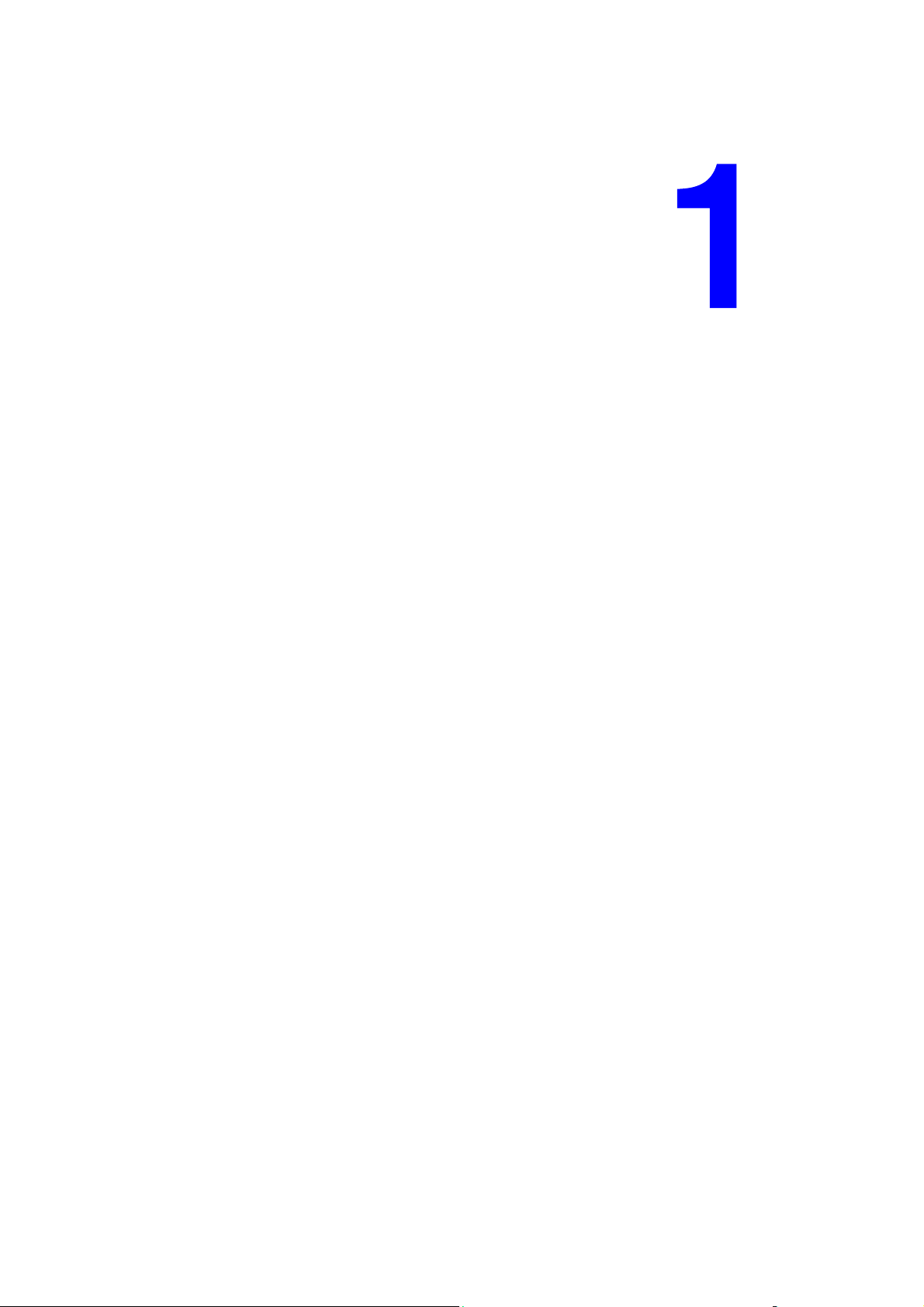
Brugersikkerhed
Dette kapitel beskriver følgende emner:
■ Sikkerhed i forbindelse med elektricitet på side 1-2
■ Lasersikkerhed på side 1-4
■ Sikkerhed i forbindelse med vedligeholdelse på side 1-5
■ Sikkerhed ved brug på side 1-6
■ Symboler på produktet på side 1-9
Printeren og de anbefalede forbrugsstoffer er designet og testet til at overholde de strengeste
sikkerhedskrav. Oplysningerne i dette kapitel beskriver, hvordan printeren anvendes sikkert.
Phaser® 5550-printer
1-1
Page 10

Sikkerhed i forbindelse med elektricitet
Sikkerhed i forbindelse med elektricitet
■ Brug netledningen, der fulgte med printeren.
■ Sæt netledningen direkte i en stikkontakt med jordforbindelse. Få en elektriker til at
kontrollere stikkontakten, hvis du ikke ved, om den har jordforbindelse.
■ Brug ikke et adapterstik med jordforbindelse til at slutte printeren til en stikkontakt, der
ikke har jordforbindelse.
■ Brug ikke en forlængerledning eller en samledåse.
Advarsel: Undgå risiko for elektrisk stød ved at sikre, at printeren er korrekt jordet.
Elektriske produkter kan være farlige, hvis de bruges forkert.
■ Placer ikke printeren i et område, hvor personer kan komme til at træde på netledningen.
■ Placer ikke genstande på netledningen.
■ Bloker ikke ventilationsåbninger. Disse åbninger forhindrer, at printeren overophedes.
■ Tab ikke papirclips eller hæfteklammer i printeren.
Advarsel: Skub ikke genstande ind i sprækker eller åbninger på printeren. Hvis der er
kontakt med et spændingspunkt, eller der opstår kortslutning i en del, kan det resultere i
brand eller elektrisk stød.
Hvis du noterer usædvanlige lyde eller dufte, skal du:
1. Straks slukke for printeren.
2. Tage netledningen ud af stikkontakten.
3. Tilkalde en autoriseret servicerepræsentant for at løse problemet.
Netledningen er sat i printeren som en plug-in-enhed på siden af printeren. Hvis det er
nødvendigt at fjerne al strøm fra printeren, skal du tage netledningen ud af stikkontakten.
Advarsel: Fjern ikke låger eller afskærmninger, der er fastgjort med skruer, medmindre du
installerer tilbehør og specifikt bliver bedt om det. Der skal være SLUKKET for strømmen,
når du udfører disse installationer. Med undtagelse af tilbehør, der kan installeres af brugeren,
er der ingen dele, som du kan vedligeholde bag disse skærme.
Bemærk: Lad printeren være tændt for at opnå maksimal ydeevne. Det udgør ikke
nogen sikkerhedsrisiko.
Phaser® 5550-printer
1-2
Page 11
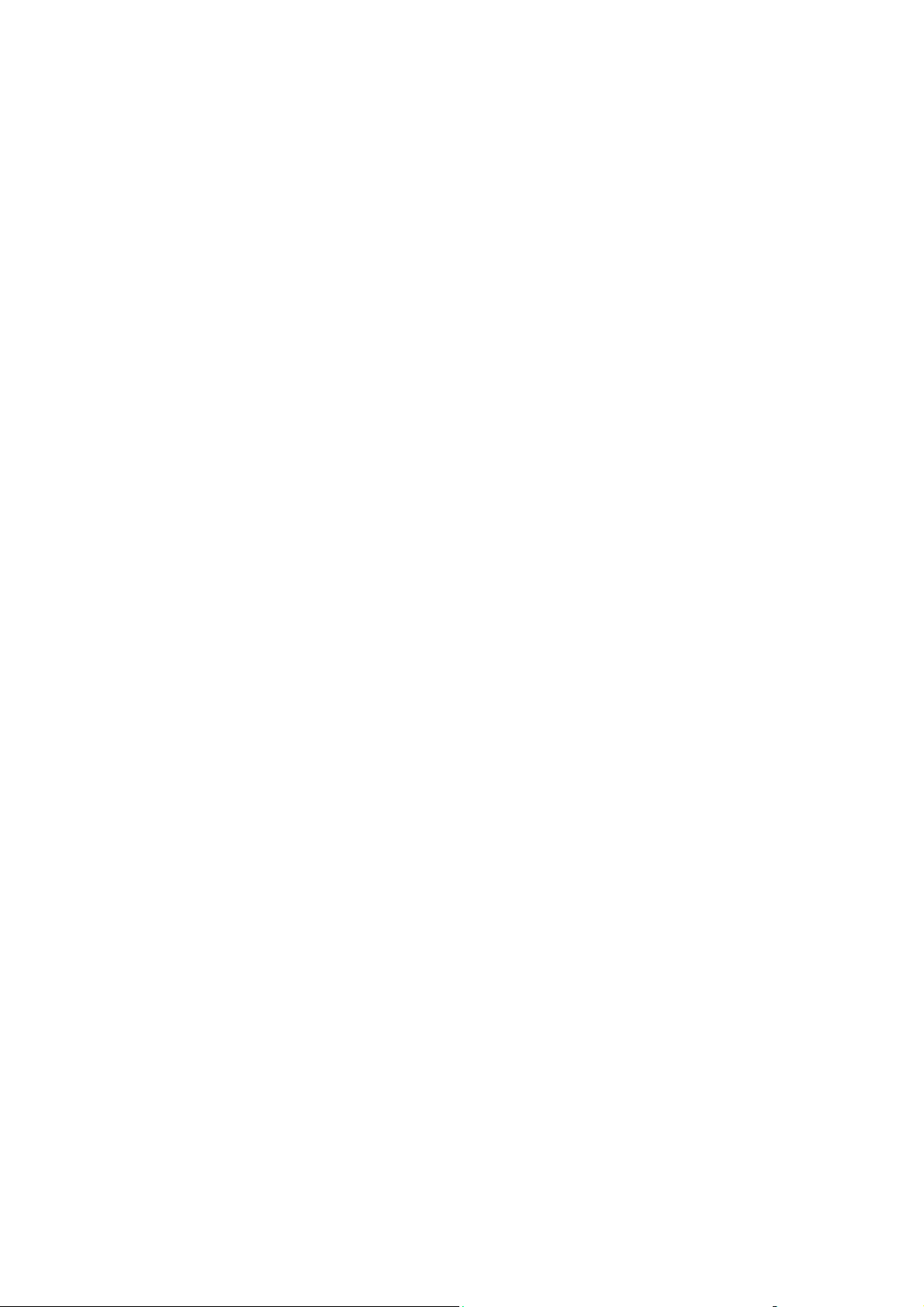
Følgende kan reducere din sikkerhed:
■ Netledningen er ødelagt eller trævlet.
■ Der er spildt væske på printeren.
■ Printeren er udsat for vand.
Hvis en af ovenstående forhold opstår, skal du:
1. Straks slukke printeren.
2. Tage netledningen ud af stikkontakten.
3. Tilkalde en autoriseret servicerepræsentant.
Sikkerhed i forbindelse med elektricitet
Phaser® 5550-printer
1-3
Page 12

Lasersikkerhed
Lasersikkerhed
Af særlig hensyn til lasersikkerhed overholder dette udstyr de af regeringen fastsatte krav for
laserprinteres ydeevne samt krav fastsat af nationale og internationale agenturer for et klasse
1-laserprodukt. Printeren udsender ikke farligt lys eller udstråling, da der er lukket helt af for
laserstrålen under brugerhandlinger og vedligeholdelse.
Phaser® 5550-printer
1-4
Page 13

Sikkerhed i forbindelse med vedligeholdelse
Sikkerhed i forbindelse med vedligeholdelse
■ Foretag ikke vedligholdelse, der ikke specifikt er beskrevet i dokumentationen, der fulgte
med printeren.
■ Brug ikke rengøringsmidler i sprayform. Amvendelse af forbrugsstoffer, der ikke er
godkendt, kan forringe maskinens ydeevne og skabe farlige situationer.
■ Brænd ikke forbrugsstoffer eller rutinevedligeholdelsesdele. Gå til www.xerox.com/gwa
for flere oplysninger om Xeroxs genbrugsprogrammer for forbrugsstoffer.
Phaser® 5550-printer
1-5
Page 14
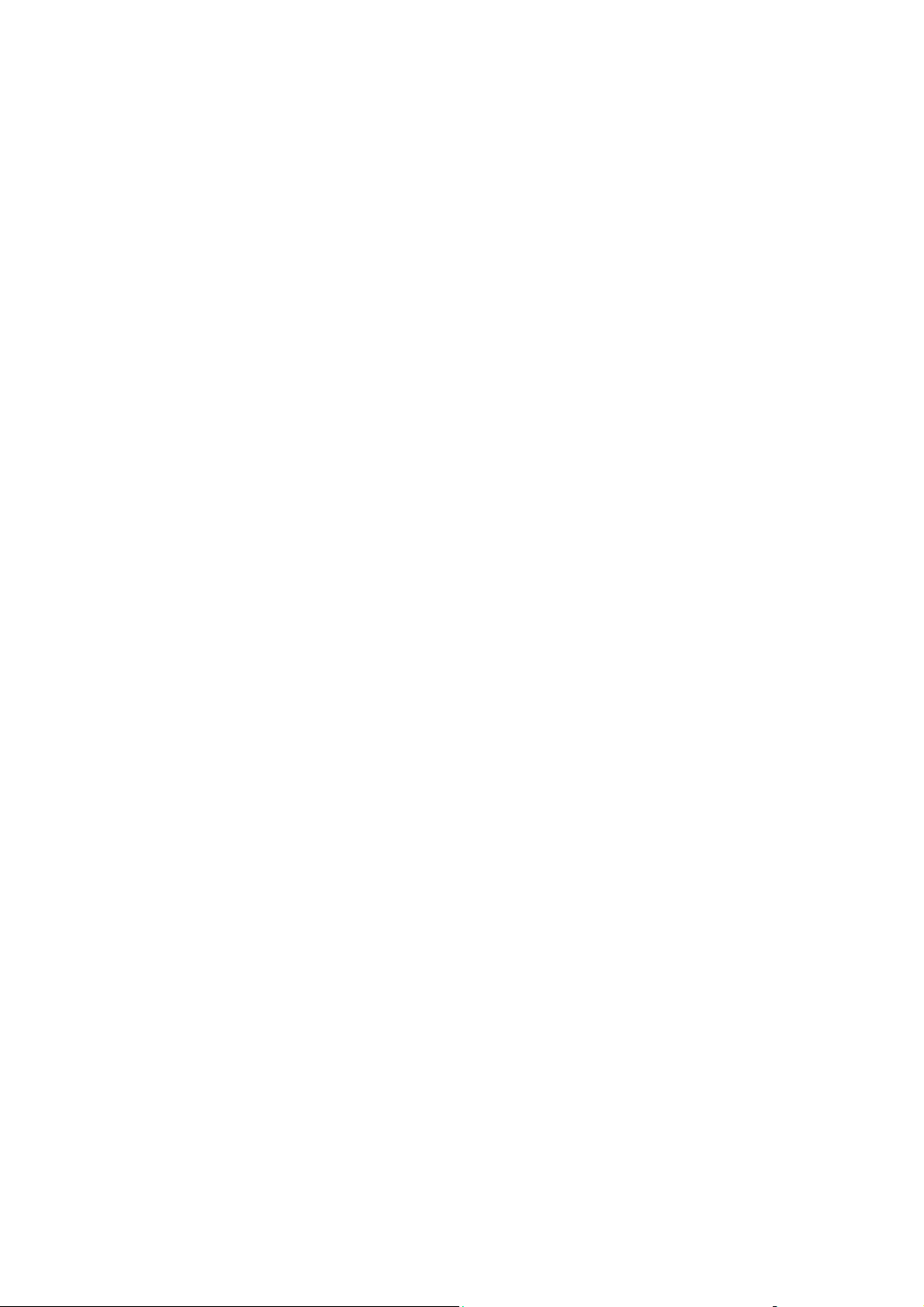
Sikkerhed ved brug
Sikkerhed ved brug
Printeren og dens forbrugsstoffer er designet og testet til at overholde de strengeste
sikkerhedskrav. Dette omfatter et sikkerhedsagenturs undersøgelse, godkendelse og
overholdelse af eksisterende miljøstandarder.
Når du er opmærksom på følgende sikkerhedsretningslinjer, hjælper det dig med at sikre en
fortsat, sikker betjening af printeren.
Placering
Placer printeren i et støvfrit område med en temperatur på mellem 5 og 32° C og en relativ
fugtighedsgrad på mellem 15 og 85%.
Plads omkring printeren
Placer printeren i et område, hvor der er tilstrækkelig plads til ventilation, brug og servicering.
Den anbefalede minimumsplads er:
Plads over printeren:
■ 30 cm oven over printere uden efterbehandler/stor udfaldsbakke
■ 47 cm oven over printere med efterbehandler/stor udfaldsbakke
Højdekrav:
■ Printer: 74 cm
■ Tilføj 29 cm for 1.000-arksfremfører
Andre pladskrav:
■ 20 cm bag ved printeren
■ 46 cm foran printeren
■ 64 cm til venstre for printeren
■ 64 cm til venstre for printere med 2.000-arksfremfører
■ 20 cm på højre side af printeren
■ 100 cm på højre side af printere med efterbehandler/stor udfaldsbakke
Phaser® 5550-printer
1-6
Page 15
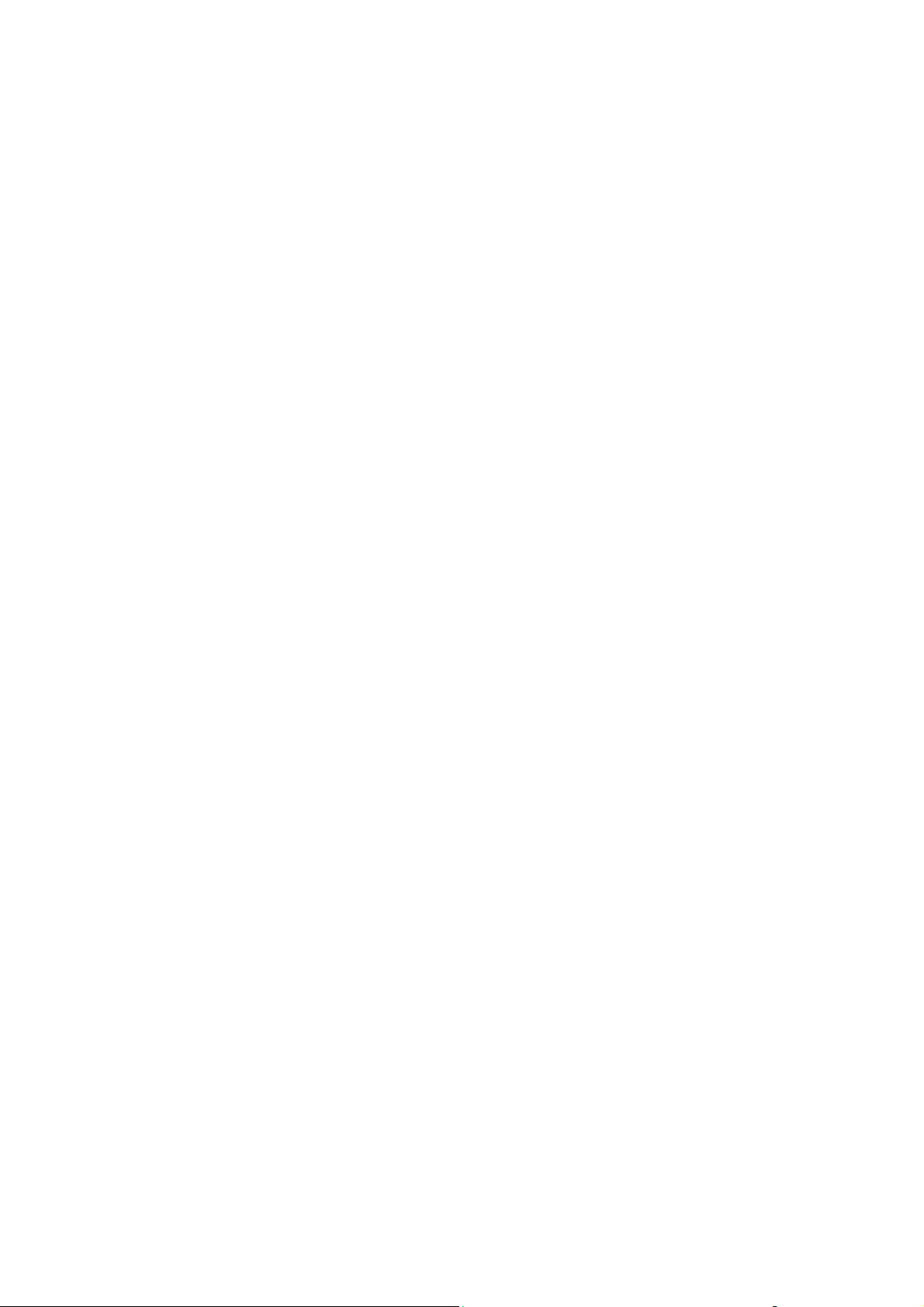
Sikkerhed ved brug
Retningslinjer for brug
■ Bloker eller tildæk ikke sprækker eller åbninger på printeren. Printeren kan blive
overophedet uden tilstrækkelig ventilation.
■ For at opnå optimal ydeevne skal printeren bruges i højder på under 3.000 meter.
■ Placer ikke printeren tæt på en varmekilde.
■ Placer ikke printeren i direkte sollys.
■ Placer ikke printeren et sted, hvor den er udsat for kold luft fra et airconditionssystem.
■ Placer printeren på en jævn overflade, der ikke vibrerer, og som kan holde til printerens
vægt. Det skal være inden for 2° vandret og med alle fødder i fast kontakt med overfladen.
Basisprinteren uden emballeringsmateriale vejer ca. 41 kg.
Sikkerhedsretningslinjer for udskrivning
■ Vent 10 – 15 sekunder, mellem du slukker og tænder for printeren.
■ Hold hænder, hår, tørklæder osv. væk fra udfalds- og fremføringsruller.
■ Fjern ikke det papirmagasin, som du har valgt i enten printerdriveren eller
på betjeningspanelet.
■ Åbn ikke lågerne.
■ Flyt ikke printeren.
Advarsel: Rør ikke ved områder inde i printeren, som er angivet med et advarselssymbol.
Vær forsigtig for disse områder kan være meget varme, så du kan brænde dig.
Forbrugsstoffer til printer
■ Brug forbrugsstoffer, der er specifikt designet til printeren. Brug af uegnet materiale kan
forringe ydeevnen og kan skabe farlige situationer.
■ Følg alle advarsler og instruktioner, der er markeret på eller leveres sammen med
printeren, tilbehør og forbrugsstoffer.
Phaser® 5550-printer
1-7
Page 16
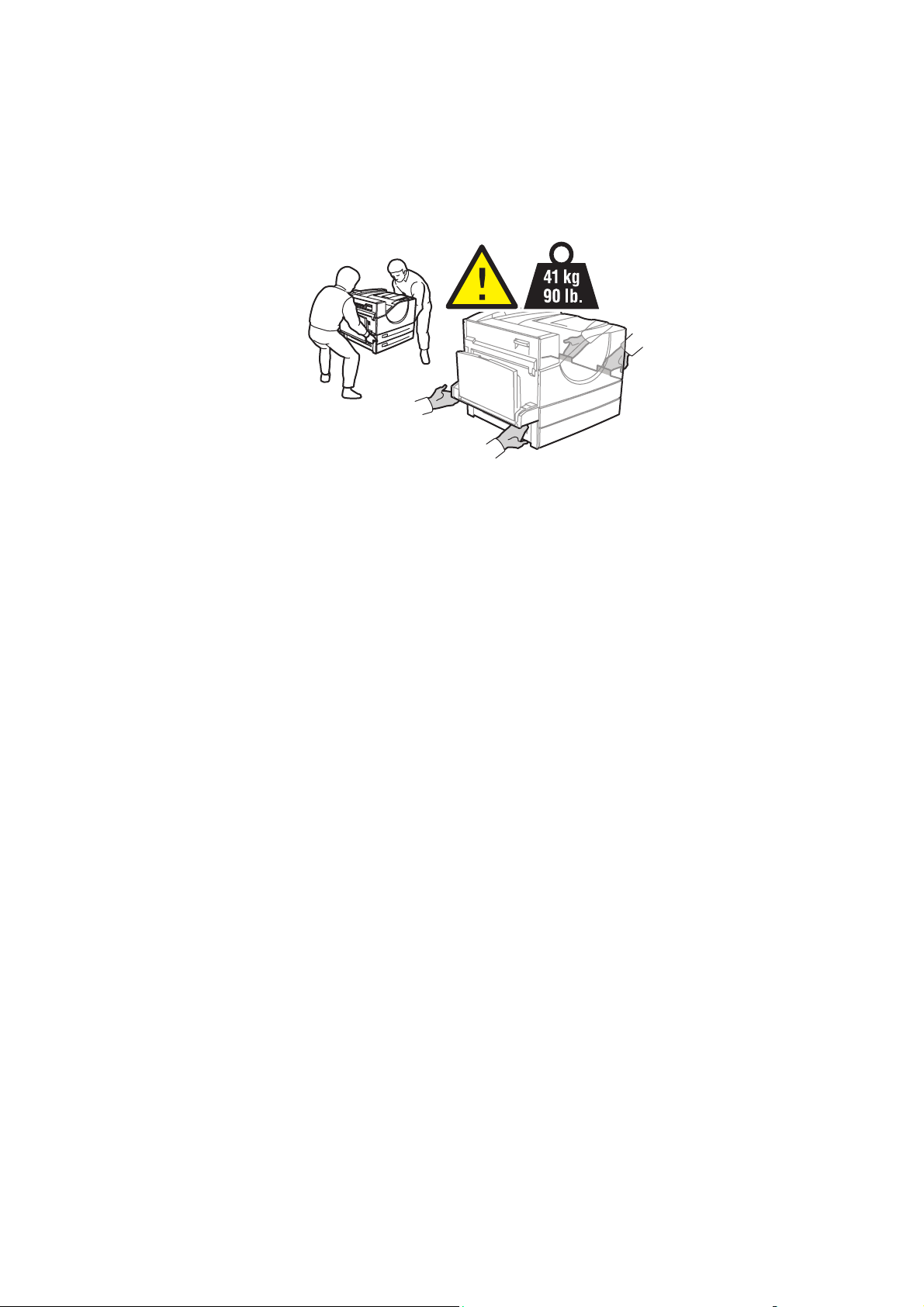
Sikkerhed ved brug
Flytning af printeren
■ Der skal altid være to personer til at løfte printeren.
5550-267
■ Sluk altid for printeren ved stikkontakten og tag alle kabler og ledninger ud af diverse stik.
■ Løft altid printeren ved at tage fat i de angivne løftepunkter.
■ Placer aldrig mad eller drikke på printeren.
■ Hvis printeren ikke genpakkes korrekt for transport, kan det forårsage printerskader,
som ikke dækkes af garantien, serviceaftalen eller Total Satisfaction Guarantee
(fuld tilfredshedsgaranti)
■ Skader forårsaget af ukorrekt flytning, dækkes ikke af Xerox-garantien, serviceaftalen
eller Total Satisfaction Guarantee (fuld tilfredshedsgaranti).
Bemærk: Total Satisfaction Guarantee (fuld tilfredshedsgaranti) er tilgængelig i USA og
Canada. Garantiens dækning kan variere i andre lande, så kontakt din lokale Xeroxrepræsentant for flere oplysninger.
Phaser® 5550-printer
1-8
Page 17
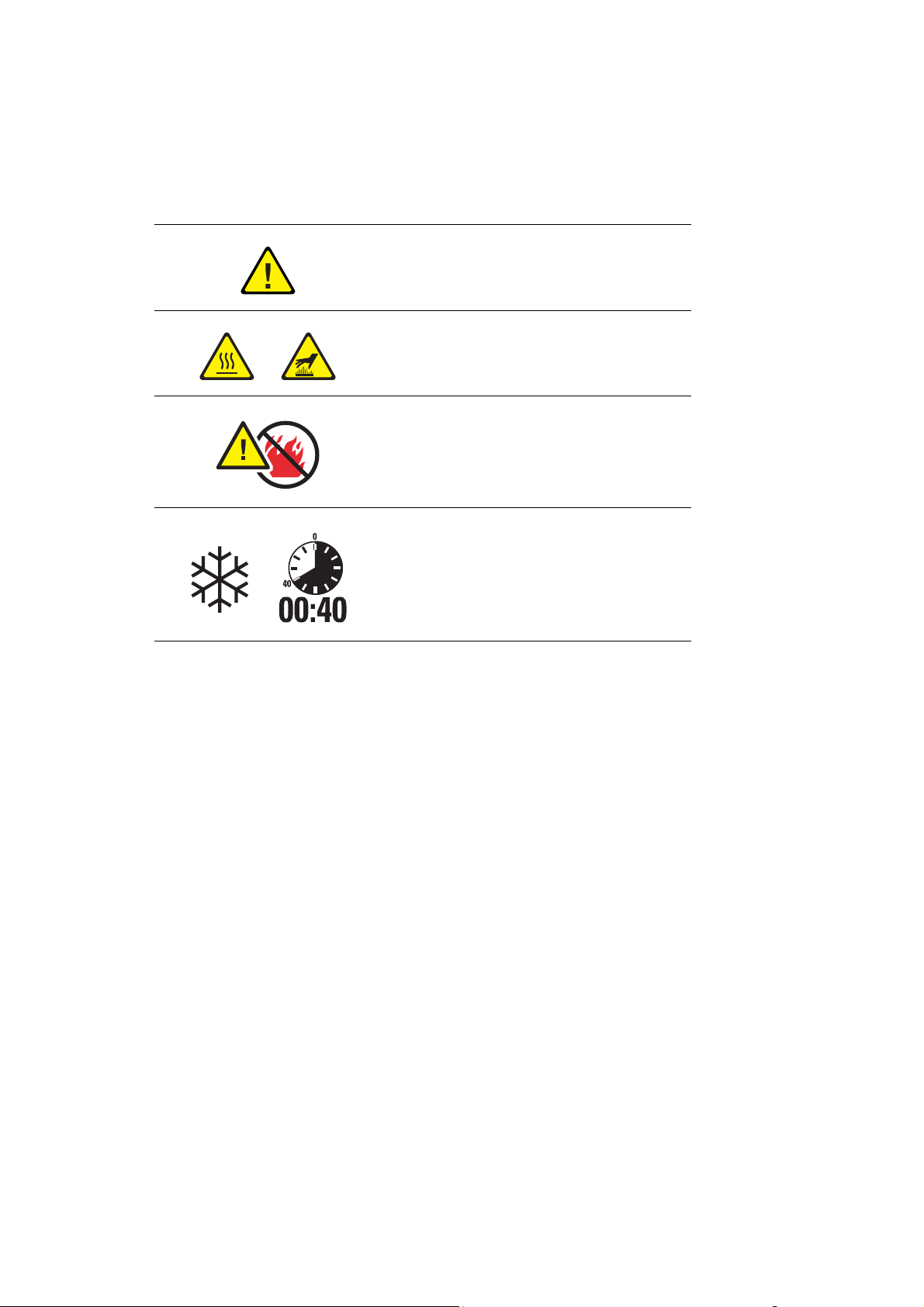
Symboler på produktet
Vær forsigtig (eller vær opmærksom på en
bestemt komponent). Se vejledning(er) for
flere oplysninger.
Varm overflade på eller i printeren. Vær
forsigtig for at undgå personskade.
Må ikke brændes.
Det tager 40 minutter eller længere for fuseren
at køle ned afhængig af printermodellen.
Symboler på produktet
Phaser® 5550-printer
1-9
Page 18

Printerfunktioner
Dette kapitel beskriver følgende emner:
■ Printerens dele på side 2-2
■ Printerkonfigurationer på side 2-4
■ På betjeningspanelet på side 2-7
■ Fonte på side 2-10
■ Flere oplysninger på side 2-12
Phaser® 5550-printer
2-1
Page 19
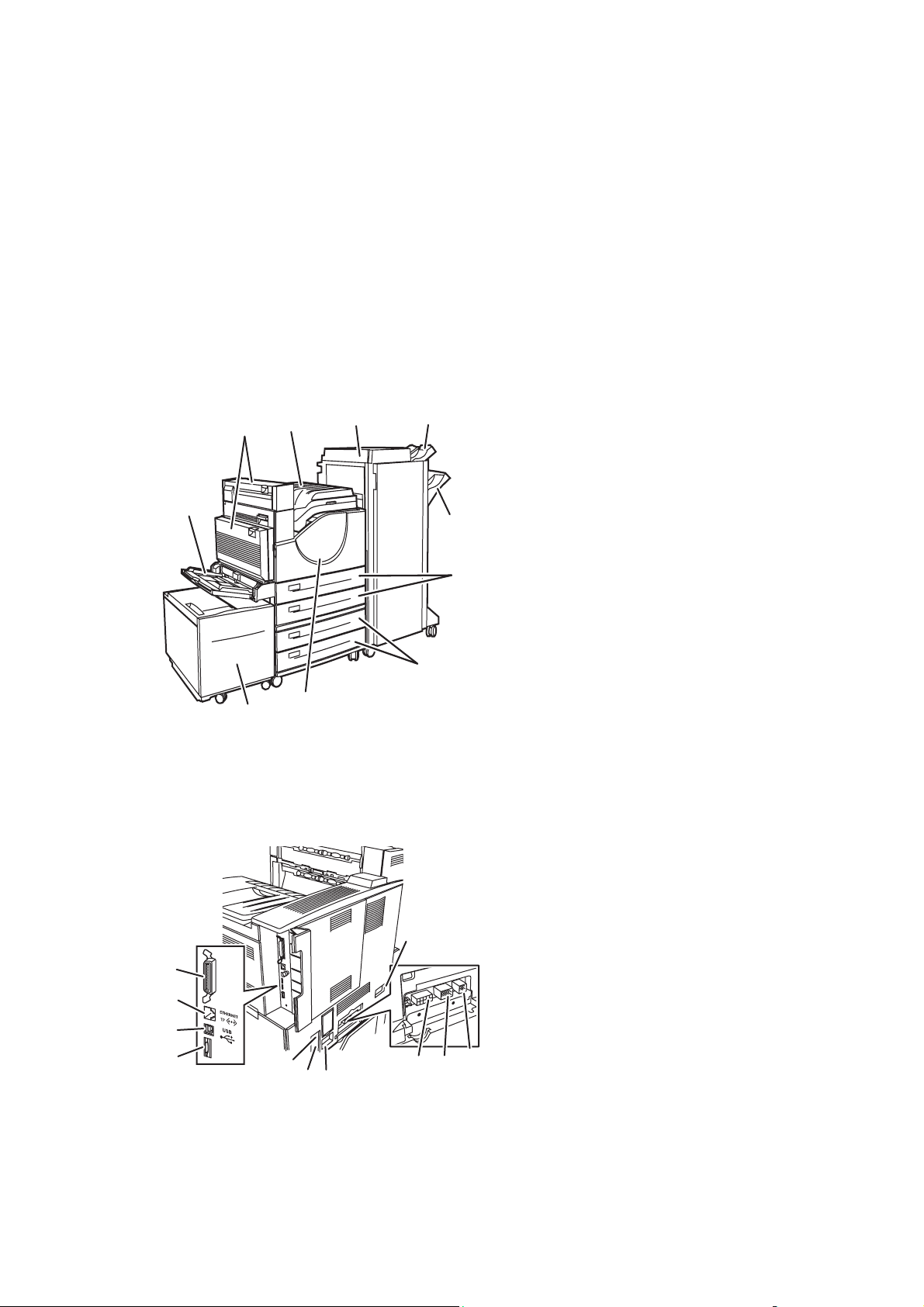
Printerens dele
Dette afsnit beskriver følgende emner:
■ Set forfra på side 2-2
■ Set bagfra på side 2-2
■ Komponenter inde i maskinen på side 2-3
Set forfra
Printerens dele
2
1
Set bagfra
1
2
3
4
3
4
5
8
9
5
6
7
5550-107
8
9
1. Magasin 1 (MPT)
2. Duplexmodul (tilbehør)
3. Standardbakke
4. Efterbehandler eller stor udfaldsbakke til
3.500 ark (tilbehør)
5. Øverste store udfaldsbakke til
6
10
5550-119
500 ark (tilbehør)
6. Nederste store udfaldsbakke til
3.000 ark (tilbehør)
7
7. To 500-arksfremførere (magasin 2 og 3)
8. 1.000-arksfremfører (magasin
4og5)(tilbehør)
9. Frontlåge
10. 2.000-arksfremfører (magasin 6) (tilbehør)
1. Parallel-stik
2. Ethernet 10/100/1000 Base-T-stik
3. USB-stik
4. Konfigurationskort
5. Fejlstrømsrelæ (GFI) reset
6. Stik til netledning
7. Netledningsstik til efterbehandler eller
stor udfaldsbakke
8. Stik til 2.000-arksfremfører (magasin 6)
9. Stik til efterbehandler eller stor udfaldsbakke
10. Stik til 1.000-arksfremfører (magasin 4 og 5)
11
11. Stik til duplexmodul
Phaser® 5550-printer
2-2
Page 20
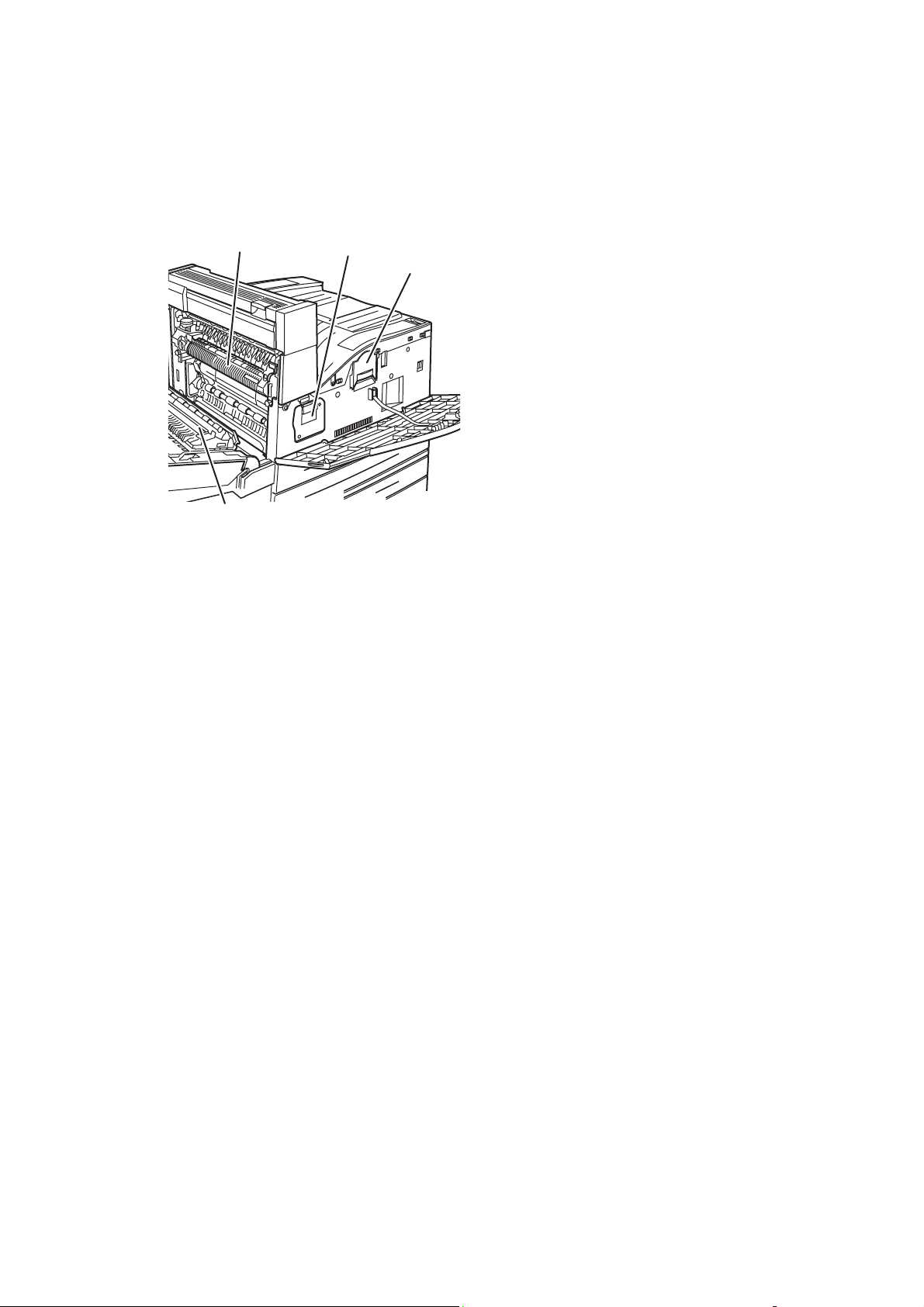
Komponenter inde i maskinen
1
E
3
4
Printerens dele
1. Fusermodul
2. Overføringsrulle
3. Tromlemodul
4. Tonerpatron
2
5550-109
Phaser® 5550-printer
2-3
Page 21
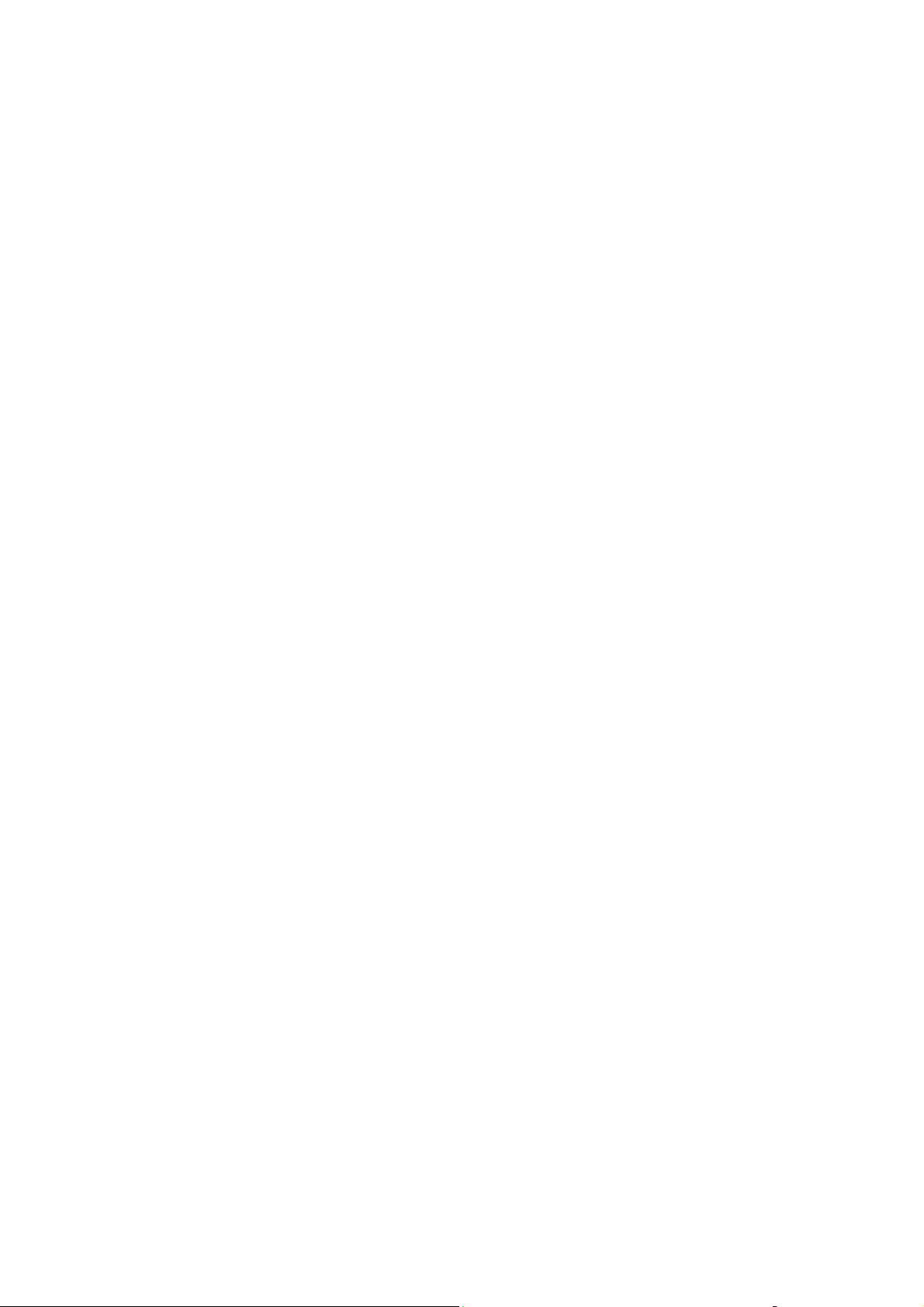
Printerkonfigurationer
Printerkonfigurationer
Dette afsnit beskriver følgende emner:
■ Standardfunktioner på side 2-4
■ Tilgængelige konfigurationer på side 2-5
■ Tilbehør og opgraderinger på side 2-6
■ Funktioner på betjeningspanel på side 2-7
Standardfunktioner
Phaser 5550-printer har mange funktioner, som kan opfylde dine udskrivningskrav:
Fantastisk ydeevne og optimal udskrivningskvalitet
■ True 1200 x 1200 og 600 x 600 dpi ved 50 sider pr. minut (for papir med Letter eller
A4-format
■ 256 MB RAM standard, kan opgraderes til 1 GB
Fleksibel papirhåndtering
■ Standard specialmagasin (kan indeholde 100 ark)
■ To standard 500-arksfremfører
■ 1.000-arksfremfører (tilbehør)
■ 2.000-arksfremfører (tilbehør)
■ Konvolutmagasin (tilbehør)
■ Stor udfaldsbakke til 3.500 ark (tilbehør)
■ Efterbehandler til 3.500 ark med hæftemaskine og hulningsenhed (tilbehør)
■ Fremføringskapacitet op til 4.100 ark
■ Automatisk 2-sidet udskrivning (på Phaser 5550DN- og 5550DT-konfigurationer)
■ Kan håndtere forskellige medietyper og brugerdefineret papir
Phaser® 5550-printer
2-4
Page 22
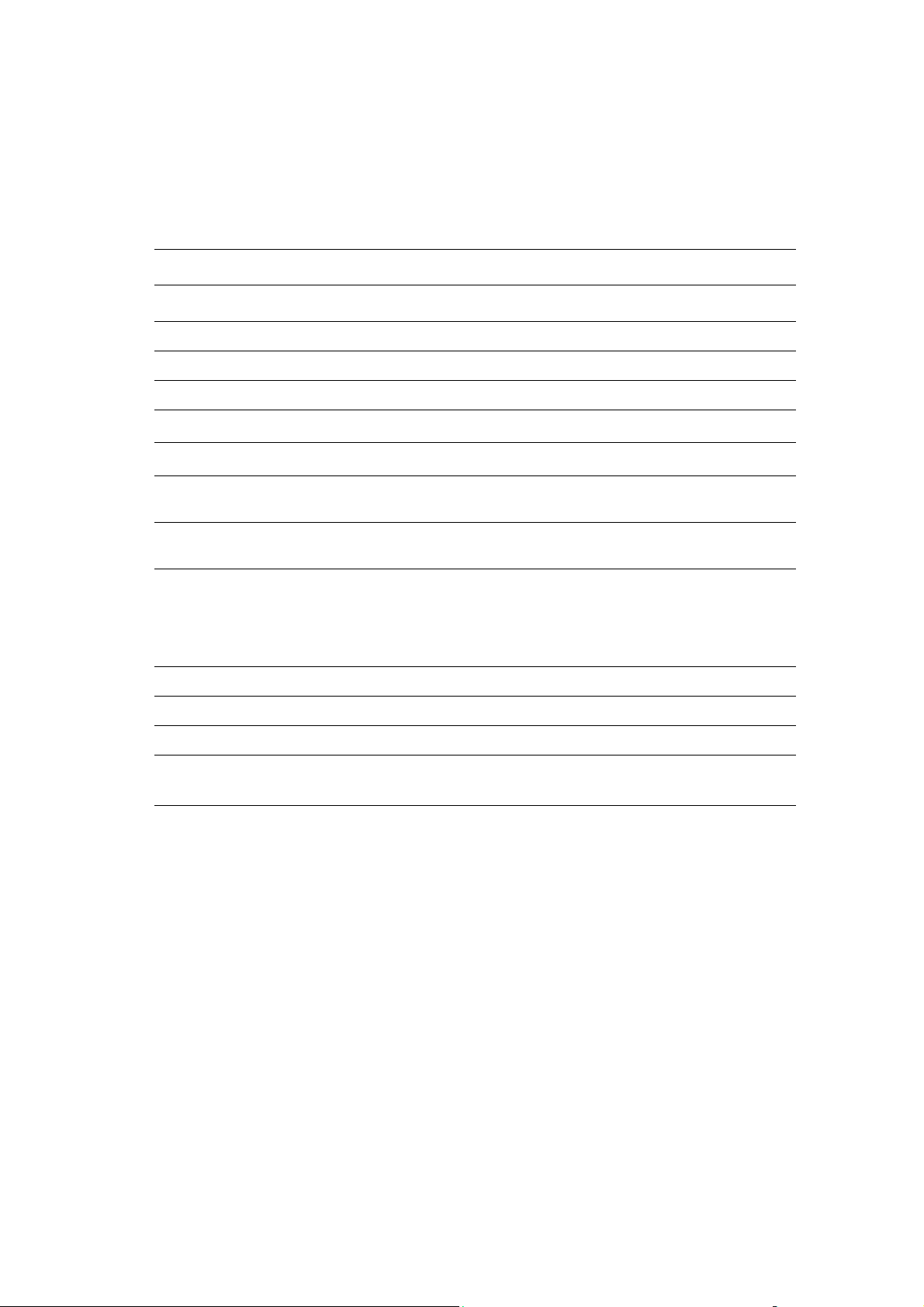
Printerkonfigurationer
Tilgængelige konfigurationer
Phaser 5550-printer fås i fire konfigurationer.
Funktioner Printerkonfiguration
5550B 5550N 5550DN 5550DT
PostScript- og PCL-fonte Standard Standard Standard Standard
1.000-arksfremfører Tilbehør Tilbehør Tilbehør Standard
2.000-arksfremfører Tilbehør* Tilbehør* Tilbehør* Tilbehør*
Stor udfaldsbakke til 3.500 ark
Efterbehandler til 3.500 ark
Automatisk 2-sidet
Tilbehør
Tilbehør
#
Tilbehør
#
Tilbehør
Tilbehør Tilbehør Standard Standard
#
#
Tilbehør
Tilbehør
#
#
Tilbehør
Tilbehør
udskrivning (Duplex)
Maksimal opløsning (dpi) True
1200 x 1200
Fortrolig udskrivning,
Tilbehør
†
Tr ue
1200 x 1200
Tilbehør
†
Tr u e
1200 x 1200
Tilbehør
†
Tr ue
1200 x 1200
Tilbehør
prøveudskrivning, personlig
udskrivning, personlig gemt
udskrivning, gemte udskrivningsopgaver og udskriv med opgaver
Harddrev Tilbehør Tilbehør Tilbehør Tilbehør
Parallel-forbindelse Standard Standard Standard Standard
USB-forbindelse Standard Standard Standard Standard
10/100/1000 Ethernet-forbindelse Ikke
tilgængelig
Standard Standard Standard
‡
Alle konfigurationer understøtter to hukommelsesåbninger. Maks. hukommelse er 2 GB.
* Kræver 1.000-arksfremføreren.
#
Kræver 1.000-arksfremføreren.
†
Kræver en harddisk.
‡
Kræver en Phaser 5550B til 5550N opgraderingspakke.
#
#
†
Phaser® 5550-printer
2-5
Page 23
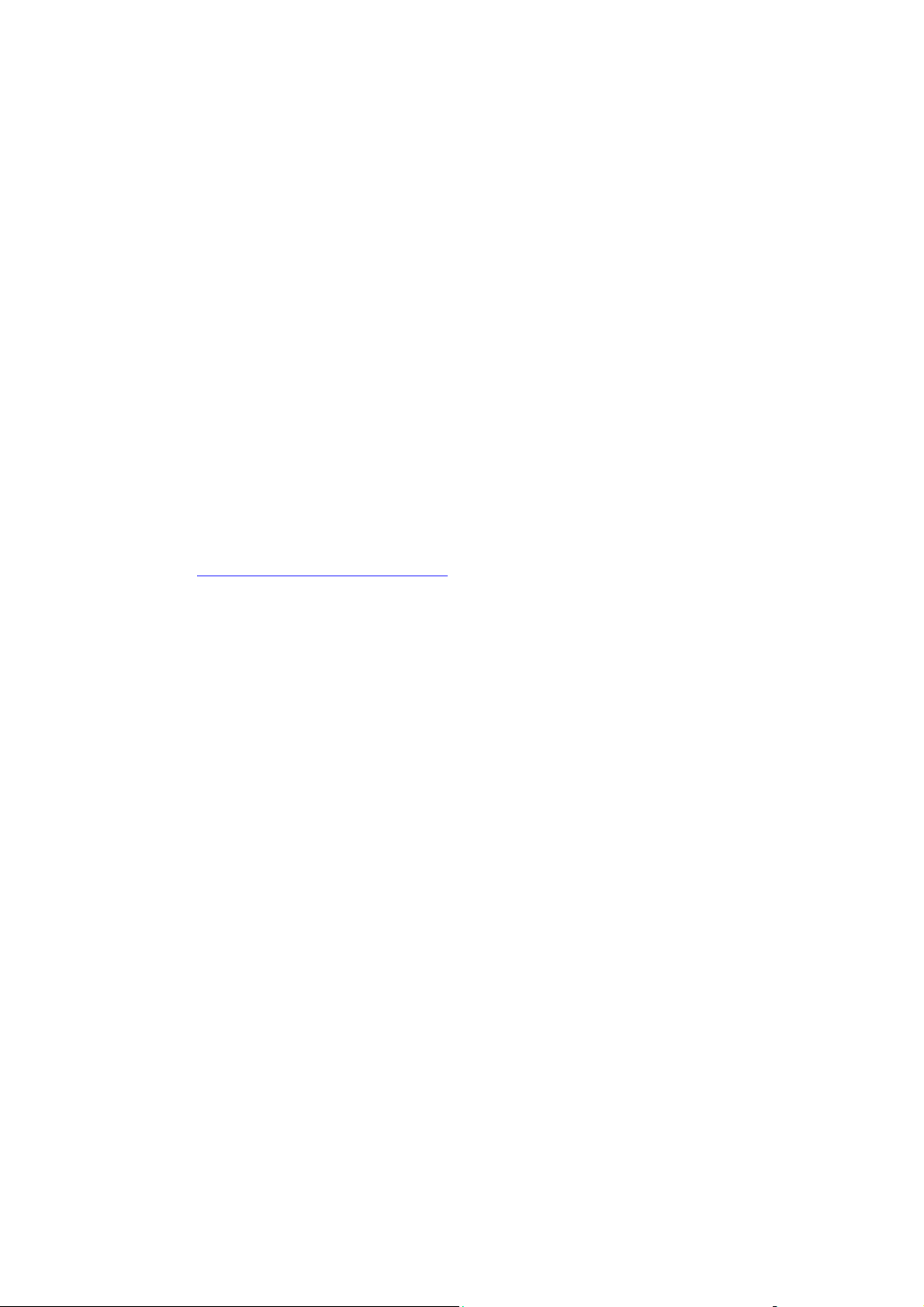
Printerkonfigurationer
Tilbehør og opgraderinger
Der findes følgende tilbehør og en opgradering til Phaser 5550-printer.
Tilbehør
■ 256 MB- og 512 MB-hukommelseskort for 2 RAM-åbninger
■ 1.000-arksfremfører
■ 2.000-arksfremfører
■ Stor udfaldsbakke til 3.500 ark
■ Efterbehandler til 3.500 ark med hæftemaskine og hulningsenhed (tilbehør)
■ Harddisk
■ 32 MB Flash-hukommelse
■ Duplexmodul
■ Konvolutmagasin
Opgraderinger
■ Phaser 5550B til Phaser 5550N-opgraderingspakke
Gå til www.xerox.com/office/5550supplies
og opgraderinger.
for flere oplysninger om printertilbehør
Phaser® 5550-printer
2-6
Page 24
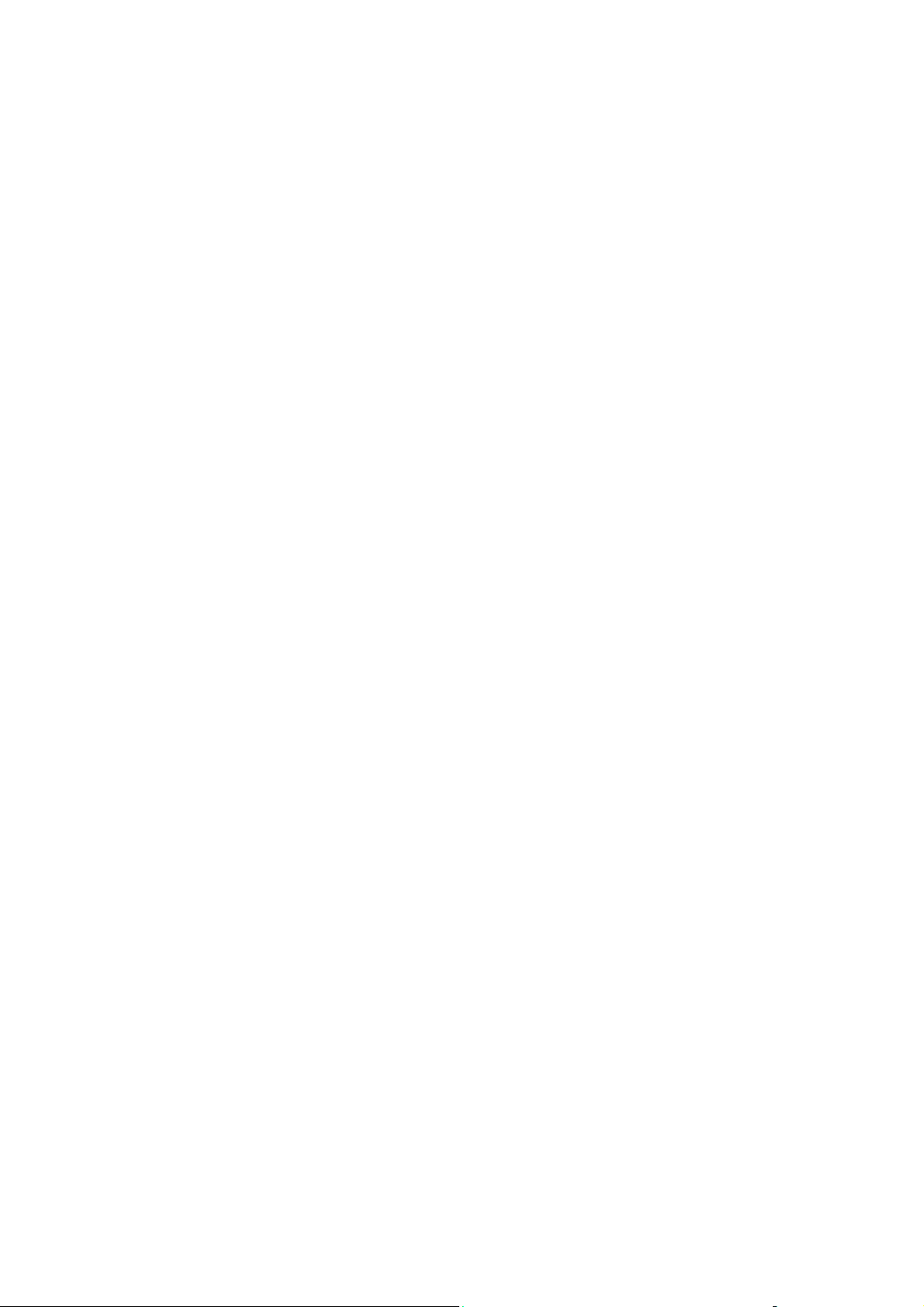
På betjeningspanelet
På betjeningspanelet
Dette afsnit beskriver følgende emner:
■ Funktioner på betjeningspanel på side 2-7
■ Betjeningspanelets layout på side 2-8
■ Print-ikon på side 2-8
■ Menuoversigt på side 2-9
■ Informationsark på side 2-9
■ Eksempelsider på side 2-9
Funktioner på betjeningspanel
Betjeningspanel:
■ Viser printerens driftsstatus (f.eks. Udskriver, Klar til udskrivning, printerfejl
og advarsler
■ Beder dig ilægge papir (hvis aktiveret; Magasin 1 (MPT) aktiveret som standard, udskifte
forbrugsstoffer og udrede papirstop.
■ Giver adgang til værktøjer og informationsark til problemløsning.
■ Giver dig mulighed for at ændre printer- og netværksindstillinger.
).
Phaser® 5550-printer
2-7
Page 25
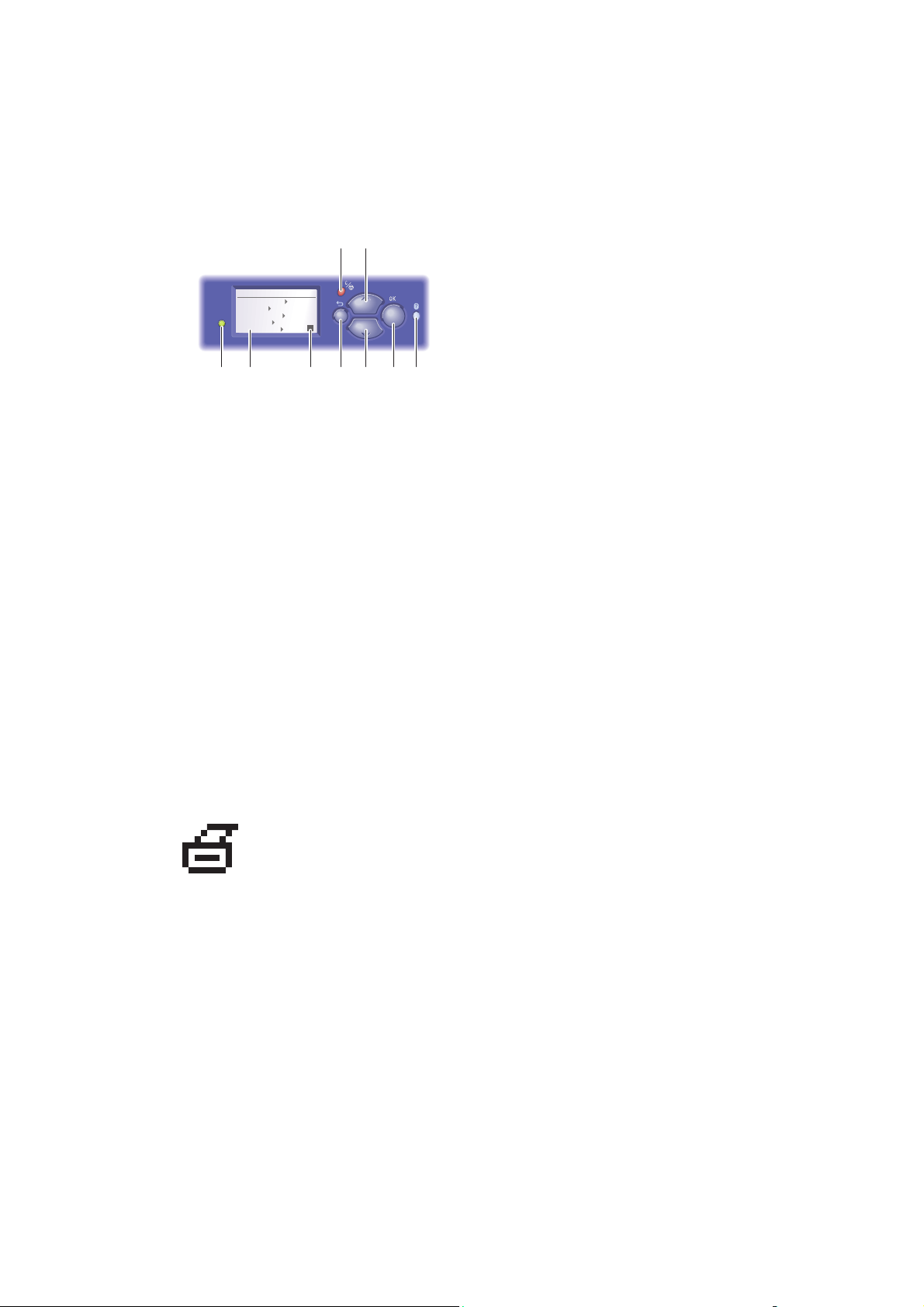
Betjeningspanelets layout
46
READY TO PRINT.READY TO PRINT.
Walk-Up Features
Information
Paper Tray Setup
Printer Setup
Troubleshooting
1
2
35
7
8
5550-111
På betjeningspanelet
1. Statusindikator:
Grøn = Printeren er klar til at udskrive.
Gul = Advarsel, men printeren fortsætter med
at udskrive.
Rød = Starter op eller fejltilstand.
Blinker = Printeren er optaget eller varmer op.
2. Grafisk display viser statusmeddelelser
9
og menuer.
3. Statusindikator for tonermængde
4. Knappen Annuller
Annullerer den aktuelle udskrivningsopgave.
5. Knappen Tilbage
Går tilbage til forrige menu.
6. Knappen Pil op
Ruller op gennem menuer.
7. Knappen Pil ned
Ruller ned gennem menuer.
8. Knappen OK
Accepterer den valgte indstilling.
9. Knappen Hjælp (?)
Viser en hjælpemeddelelse med
information om printeren, f.eks.
printerstatus, fejlmeddelelser og
oplysninger om vedligeholdelse.
Print-ikon
Der er adgang til forskellige informationsark via betjeningspanelet. Når
print-ikonet vises før et emne på betjeningspanelets skærm, skal du trykke
på OK for at udskrive arket.
Phaser® 5550-printer
2-8
Page 26
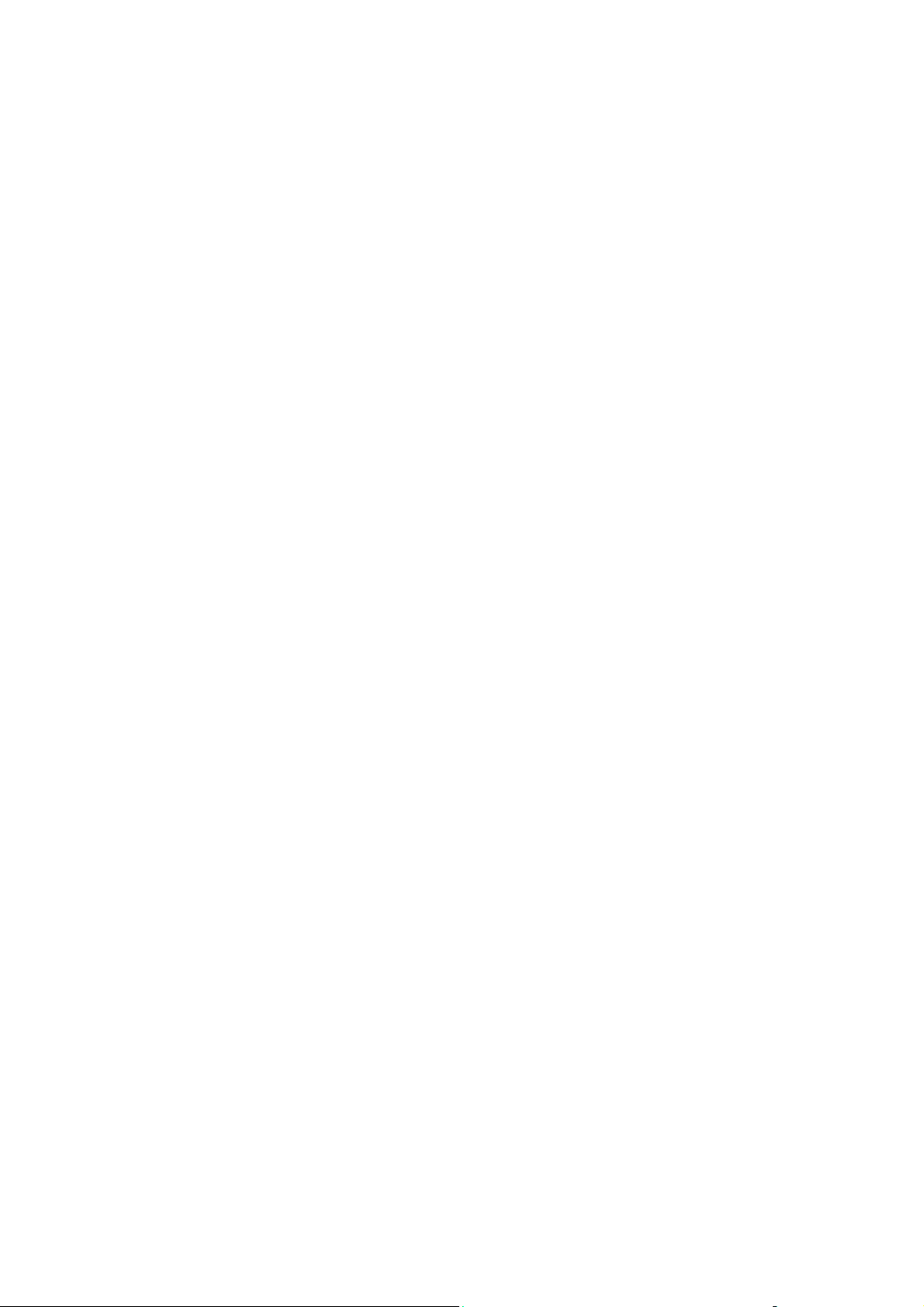
På betjeningspanelet
Menuoversigt
Menuoversigten viser en repræsentation af betjeningspanelets indstillinger og informationsark.
Sådan udskriver du menuoversigten:
1. Vælg
2. Vælg
Bemærk: Udskriv menuoversigten for at se andre informationsark, der kan udskrives.
Oplysninger og tryk på knappen OK på betjeningspanelet.
Menu, og tryk på OK for at udskrive.
Informationsark
Printeren leveres med et sæt informationsark, som hjælper dig med at løse
udskrivningsproblemer og optimere printerens ydeevne. Du får adgang til disse ark via
printerens betjeningspanel.
Sådan udskrives informationsark:
1. Vælg
2. Vælg
3. Vælg det ønskede informationsark, og tryk på knappen OK for at udskrive.
Udskriv menuoversigten for at se andre informationsark, der kan udskrives.
Bemærk: Du kan også udskrive informationsark via CentreWare Internet Services (IS) og
fra printerdriveren.
Oplysninger og tryk på knappen OK på betjeningspanelet.
Informationsark, og tryk på knappen OK.
Eksempelsider
Din printer leveres med et sæt eksempelsider, der viser forskellige printerfunktioner.
Sådan udskriver du eksempelsider:
1. Vælg
2. Vælg
3. Vælg den ønskede eksempelside, og tryk på knappen OK for at udskrive den.
Oplysninger og tryk på knappen OK på betjeningspanelet.
Eksempelsider, og tryk på knappen OK.
Phaser® 5550-printer
2-9
Page 27
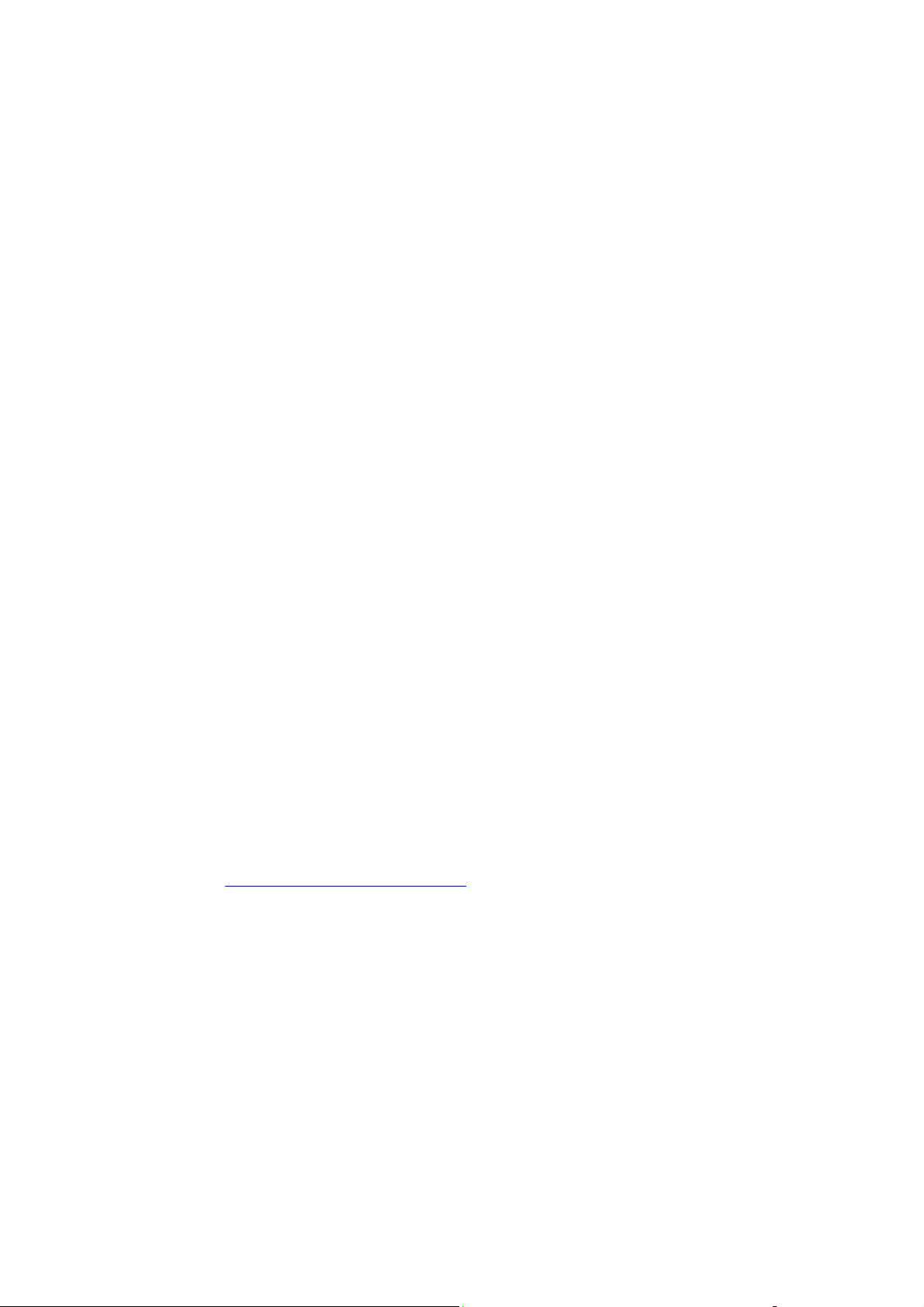
Fonte
Fonte
Dette afsnit beskriver følgende emner:
■ Fonttyper på side 2-10
■ Indlæsning af fonte på side 2-10
■ Udskrivning af fonteksempler på side 2-11
Fonttyper
Din printer anvender følgende fonttyper:
■ Permanente fonte
■ Fonte indlæst på printerens RAM, harddisk eller i flash-hukommelsen
■ Fonte indlæst sammen med din udskrivningsopgave fra applikationen
ATM-software (Adobe Type Manager) giver din computer mulighed for at vise disse fonte på
din computerskærm, sådan som de kommer til at se ud, når de udskrives.
Følg nedenstående fremgangsmåde, hvis du ikke har ATM på din computer:
1. Installer den fra Software and Documentation CD-ROM (cd-rom med software
og dokumentation).
2. Installer printerens skærmfonte for din computer fra ATM-mappen.
Indlæsning af fonte
For at få supplerende permanente fonte (der altid er tilgængelig til udskrivning) kan du indlæse
fonte fra din computer til printerens flashhukommelse eller harddisk. Indlæsning af fonte til en
printer kan forbedre udskrivningen og reducere netværkstrafikken.
Du kan se, udskrive og indlæse PostScript-, PCL- og TrueType-fonte til printeren vha.
CentreWare-fontstyringsværktøjet. Dette værktøj hjælper dig med at administrere fonte,
makroer og formularer på printerens harddisk.
Sådan indlæses og installeres fontstyringsværktøjet på Windows-operativsystemer:
1. Gå til www.xerox.com/office/5550drivers
2. Vælg dit operativsystem.
3. Find indstillingen CentreWare-fontstyringsværktøj, og gør et af følgende:
■ Windows: Gem .exe-filen på din computer.
■ Macintosh: Vælg Start for at indlæse .hqx-filen.
4. Installer font manager.
.
Bemærk: Hvis du slukker for printeren, bliver de fonte, som du indlæste til hukommelsen,
slettet. De skal indlæses igen, når du tænder for printeren. Fonte, der er indlæst til harddisken,
slettes ikke, når du slukker for printeren.
Phaser® 5550-printer
2-10
Page 28
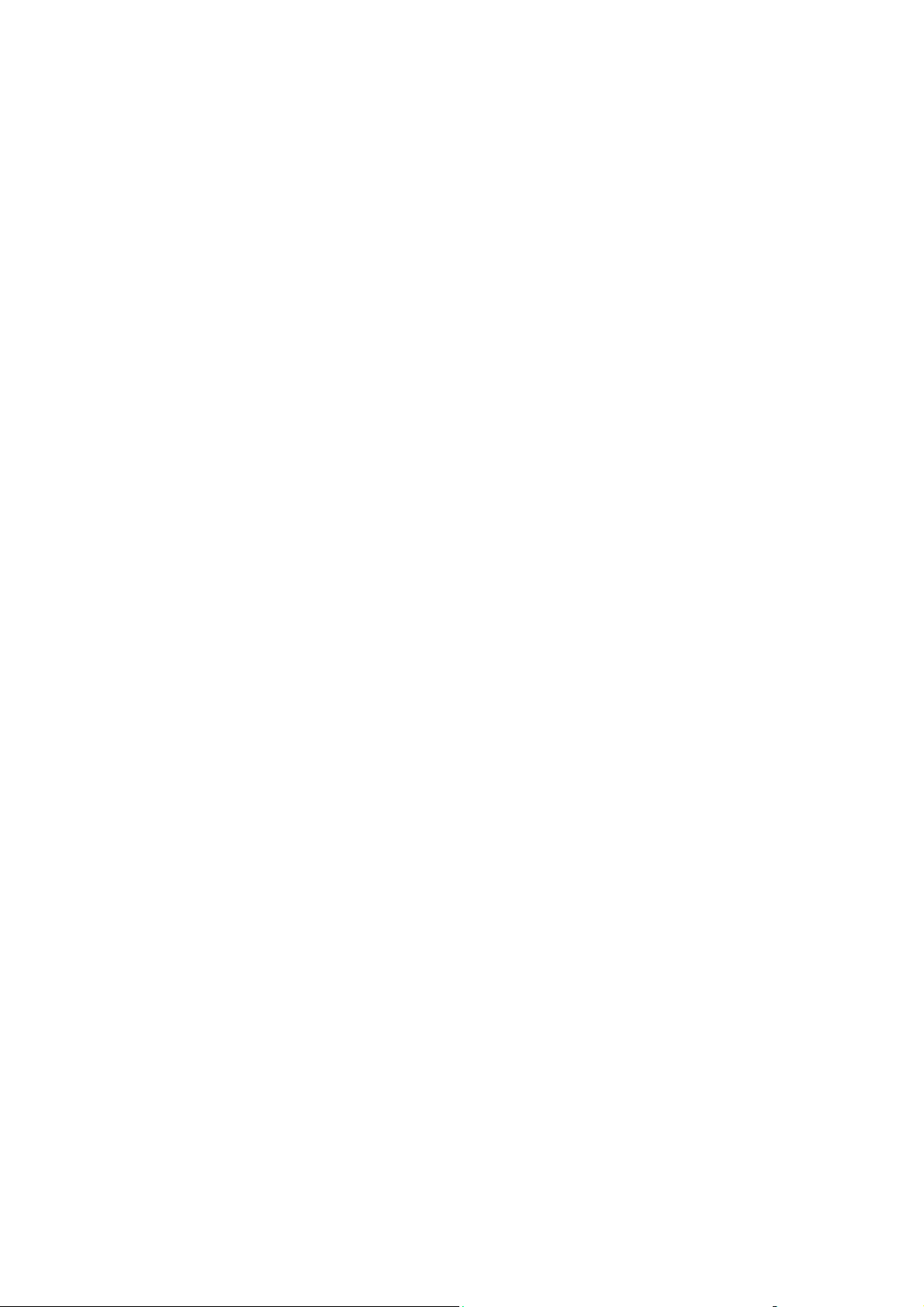
Fonte
Udskrivning af fonteksempler
Dette afsnit beskriver følgende emner:
■ Vha. betjeningspanelet på side 2-11
■ Vha. CentreWare IS på side 2-11
Vælg en af følgende muligheder for at udskrive en liste over de tilgængelige PostScript- eller
PCL-fonte:
■ Vha. printerens betjeningspanel
■ CentreWare IS
Vha. betjeningspanelet
Følg nedenstående fremgangsmåde for at udskrive en PostScript- eller PCL-fontliste
fra betjeningspanelet:
1. Vælg
2. Vælg
3. Vælg enten
Oplysninger, og tryk på knappen OK.
Informationsark, og tryk på knappen OK.
PCL-fontliste eller PostScript-fontliste og tryk på OK for at udskrive.
Vha. CentreWare IS
Følg nedenstående fremgangsmåde for at se eller udskrive en PostScript- eller PCL-fontliste
fra CentreWare IS:
1. Start din webbrowser.
2. Indtast printerens IP-adresse i browserfeltet Address (Adresse).
3. Klik på Properties (Egenskaber).
4. Vælg mappen Emulations (Emuleringer) til venstre på navigationspanelet.
5. Vælg Font Files (Fontfiler).
6. Vælg enten PostScript eller PCL.
7. Udskriv fontlisten fra din browser.
Phaser® 5550-printer
2-11
Page 29
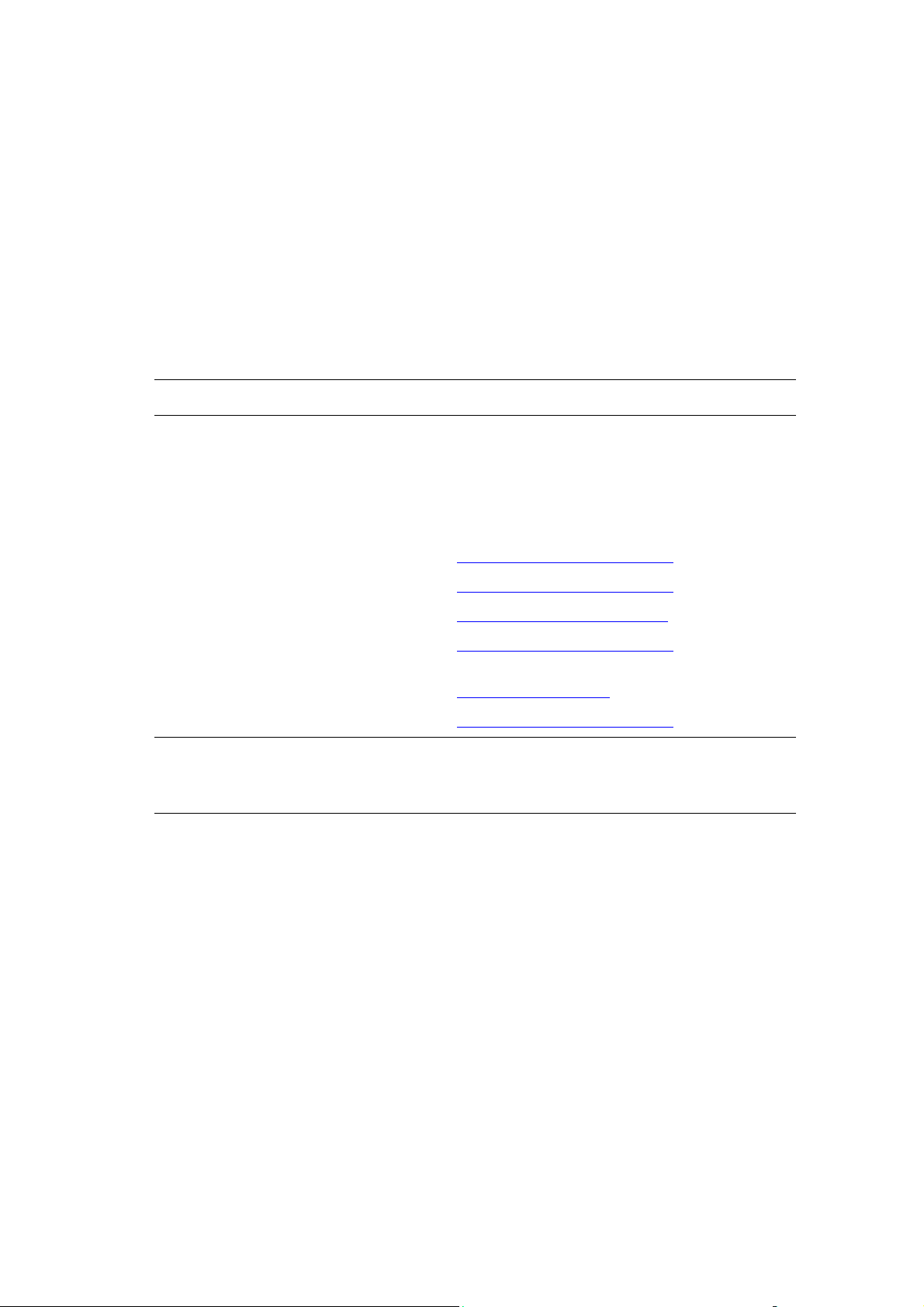
Flere oplysninger
Dette afsnit beskriver følgende emner:
■ Ressourcer på side 2-12
■ Xerox support center på side 2-13
Hent oplysninger om din printer og dens kapacitet fra følgende kilder:
Ressourcer
Oplysninger Kilde
Installationsvejledning* Leveres sammen med printeren
Hurtig betjeningsvejledning* Leveres sammen med printeren
Betjeningsvejledning (PDF)* Leveres sammen med printeren
(Software and Documentation CD-ROM (cd-rom med
software og dokumentation))
Flere oplysninger
Øvelser til hurtig start www.xerox.com/office/5550support
Videoøvelser www.xerox.com/office/5550support
Printerstyringsværktøjer www.xerox.com/office/5550drivers
Online Support Assistant (Hjælp til
online support)
PhaserSMART www.phaserSMART.com
Teknisk support www.xerox.com/office/5550support
Oplysninger om menuvalg eller
fejlmeddelelser på betjeningspanelet
Informationsark Menu på betjeningspanelet
* Også tilgængelig på Support-webstedet.
www.xerox.com/office/5550support
Knappen Hjælp (?) på betjeningspanelet
Phaser® 5550-printer
2-12
Page 30

Flere oplysninger
Xerox support center
Xerox support center er et værktøj, der installeres under printerdriverinstallationen. Det er
tilgængeligt på printere, som kører Windows 2000 eller senere versioner eller Mac OS X,
version 10.3 og senere versioner.
Xerox support center vises på skrivebordet på Windows-systemer eller placeres i Mac OS Xdocken. Den giver let adgang til følgende oplysninger:
■ Betjeningsvejledninger og videoøvelser
■ Problemløsningsforslag
■ Status for printer og forbrugsstoffer
■ Bestilling og genbrug af forbrugsstoffer
■ Svar på nogle af de hyppigste spørgsmål
■ Standardindstillinger for printerdriver (kun Windows)
Sådan startes Xerox support center-værktøjet:
1. Vælg en af følgende muligheder:
■ Windows: Dobbeltklik på ikonet Xerox support center
på skrivebordet.
■ Macintosh: Klik på ikonet Xerox support center
i dock'en.
2. Vælg din printer i rullelisten Vælg printer.
Se også:
Brug af øvelsen Xerox support center på www.xerox.com/office/5550support
Bemærk: Hvis du har en USB-forbindelse eller en parallel forbindelse, er visse
statusoplysninger ikke tilgængelige. Du skal have forbindelse til Internettet for at kunne se
vejledninger og videoer på webstedet.
Phaser® 5550-printer
2-13
Page 31

Basisnetværk
Dette kapitel beskriver følgende emner:
■ Oversigt over netværksindstilling og konfiguration på side 3-2
■ Valg af forbindelsesmetode på side 3-3
■ Konfiguration af netværksadresse på side 3-5
■ Printerstyringssoftware på side 3-10
■ Tilgængelige printerdrivere på side 3-12
■ Windows 2000 eller senere versioner på side 3-13
■ Macintosh OS X, version 10.3 eller senere versioner på side 3-20
■ UNIX (Linux) på side 3-25
■ IPv6 på side 3-27
Dette kapitel beskriver grundlæggende oplysninger for indstilling og tilslutning af printeren.
Bemærk: Se IPv6 på side 3-27 for flere oplysninger om indstilling og tilslutning af printeren.
Phaser® 5550-printer
3-1
Page 32

Oversigt over netværksindstilling og konfiguration
Oversigt over netværksindstilling og konfiguration
Sådan indstiller og konfigurerer du netværket:
1. Slut printeren til netværket vha. den anbefalede hardware og de anbefalede kabler.
2. Tænd for printeren og computeren.
3. Udskriv konfigurationssiden og anvend den som reference for netværksindstillinger.
4. Installer driversoftwaren på computeren fra Software and Documentation CD-ROM
(cd-rom med software og dokumentation). For information om driverinstallation skal du
se afsnittet i dette kapitel for det operativsystem, som du anvender.
5. Konfigurer printerens TCP/IP-adresse, som kræves for at identificere printeren
på netværket.
■ På Windows-operativsystemer: Kør installationsprogrammet på Software and
Documentation CD-ROM (cd-rom med software og dokumentation) for automatisk at
indstille printerens IP-adresse, hvis printeren er sluttet til et eksisterende TCP/IPnetværk. Du kan også manuelt indstille printerens IP-adresse på betjeningspanelet.
■ På Macintosh-systemer: Indstil manuelt printerens IP-adresse på betjeningspanelet.
6. Udskriv en konfigurationsside for at bekræfte de nye indstillinger.
Bemærk: Hvis Software and Documentation CD-ROM (cd-rom med software
og dokumentation) ikke er tilgængelig, kan du indlæse den seneste driver fra
www.xerox.com/office/5550drivers
.
Phaser® 5550-printer
3-2
Page 33

Valg af forbindelsesmetode
Valg af forbindelsesmetode
Tilslut printeren via Ethernet, USB eller parallel forbindelse. En USB-forbindelse eller parallel
forbindelse er en direkte forbindelse og kan ikke bruges i netværk. Der anvendes en Ethernetforbindelse til netværk. Kravene for hardware og kabler kan variere afhængig af
forbindelsesmetoden. Kabler og hardware leveres som regel ikke sammen med din printer og
skal købes separat. Dette afsnit beskriver følgende emner:
■ Forbindelse via Ethernet (anbefales) på side 3-3
■ Forbindelse via USB på side 3-4
■ Parallel forbindelse på side 3-4
Forbindelse via Ethernet (anbefales)
Ethernet kan anvendes til en eller flere computere. Det understøtter mange printere og
systemer på et Ethernet-netværk. Det anbefales at anvende en Ethernet-forbindelse, fordi den
er hurtigere end en USB-forbindelse. Den giver også direkte adgang til CentreWare Internet
Services (IS). CentreWare IS-webgrænsefladen giver dig mulighed for at styre, konfigurere og
overvåge netværkstilsluttede printere fra dit skrivebord.
Netværksforbindelse
Afhængig af din indstilling kræves følgende hardware og kabler for Ethernet.
■ Hvis du tilslutter blot én computer, kræves et Ethernet RJ-45-kabel (crossover).
■ Hvis du tilslutter én eller flere computere vha. en Ethernet-hub, et kabel eller en
DSL-router, kræves to eller flere twisted-pair kabler (kategori 5/RJ-45) (et kabel for
hver maskine).
Hvis du tilslutter én eller flere computere vha. en hub, skal du slutte computeren til hubben
med et kabel og dernæst slutte printeren til hubben med det andet kabel. Slut til en hvilken som
helst port på hubben undtagen uplink-porten.
Se også:
Konfiguration af netværksadresse på side 3-5
Tilgængelige printerdrivere på side 3-12
Phaser® 5550-printer
3-3
Page 34

Valg af forbindelsesmetode
Forbindelse via USB
Hvis du opretter forbindelse til en computer, giver en USB-forbindelse hurtigere
datahastigheder, men en USB-forbindelse er ikke så hurtig som en Ethernet-forbindelse. For at
kunne bruge USB skal pc-brugere have Windows 2000/XP/Server 2003 eller senere versioner.
Macintosh-brugere skal anvende Mac OS X, version 10.3 eller senere versioner.
USB-forbindelse
En USB-forbindelse kræver et standard A/B USB-kabel. Dette kabel leveres som regel ikke
sammen med din printer og skal købes separat. Kontroller, at du anvender det korrekte USBkabel (1.x eller 2.0) til din forbindelse.
1. Sæt den ene ende af USB-kablet i printeren, og tænd for printeren.
2. Sæt den anden ende af USB-kablet i computeren.
Se også:
Tilgængelige printerdrivere på side 3-12
Parallel forbindelse
En parallel kabelforbindelse kan også anvendes for at oprette forbindelse til en computer.
Denne forbindelsestype har de mest langsomme datahastigheder. En parallel-forbindelse
kræver et parallelt printerkabel med "standard-til-høj tæthed" (36-ben høj tæthed 1284-C [han]
til 36-ben lav tæthed 1284-B [han]-kabel) med en maks. længde på tre meter. Sæt parallelkablet i printeren og computeren, mens de begge er slukkede, og tænd derefter for dem igen.
Installer printerdriveren fra Software and Documentation CD-ROM (cd-rom med software
og dokumentation), og vælg den egnede LPT-parallelport.
Se også:
Tilgængelige printerdrivere på side 3-12
Phaser® 5550-printer
3-4
Page 35

Konfiguration af netværksadresse
Konfiguration af netværksadresse
Dette afsnit beskriver følgende emner:
■ TCP/IP- og IP-adresser på side 3-5
■ Automatisk indstilling af printerens IP-adresse på side 3-5
■ Dynamiske metoder til indstilling af printerens IP-adresse på side 3-6
■ Manuel indstilling af printerens IP-adresse på side 3-8
TCP/IP- og IP-adresser
Hvis din computer er tilsluttet et stort netværk, skal du kontakte din netværksadministrator for
at få de korrekte TCP/IP-adresser og andre oplysninger om konfiguration.
Hvis du opretter dit eget lille lokale områdenetværk eller slutter printeren direkte til din
computer vha. Ethernet, skal du følge proceduren for automatisk indstilling af printerens
Internet Protocol (IP)-adresse.
Pc'ere og printere anvender som regel TCP/IP-protokoller til at kommunikere via et Ethernetnetværk. Med TCP/IP-protokoller skal hver printer og computer have en unik IP-adresse. Det
er vigtigt, at adresserne er tilsvarende, men ikke identiske. Det behøver blot at være det sidste
ciffer, der er anderledes. Din printer kan f.eks. have adressen 192.168.1.2, mens din computer
har adressen 192.168.1.3. Andet udstyr kan have adressen 192.168.1.4.
Macintosh-computere anvender som regel enten TCP/IP- eller EtherTalk-protokollen til at
kommunikere med en netværkstilsluttet printer. For Mac OS X-systemer anbefales TCP/IP.
Modsat TCP/IP kræver EtherTalk ikke printere eller computere med IP-adresser.
Mange netværk har en DHCP (Dynamic Host Configuration Protocol)-server. En DHCPserver programmerer automatisk en IP-adresse på hver pc og printer på netværket, som er
konfigureret til at anvende DHCP. En DHCP-server er indbygget i de fleste kabler og DSLroutere. Hvis du anvender et kabel eller en DSL-router, skal du se dokumentationen til
routeren for information om IP-adressering.
Se også:
Online Support Assistant (Hjælp til online support) på
www.xerox.com/office/5550support
IPv6 på side 3-27
Automatisk indstilling af printerens IP-adresse
Hvis printeren er sluttet til et lille TCP/IP-netværk uden en DHCP-server, skal du anvende
installationsprogrammet på Software and Documentation CD-ROM (cd-rom med software
og dokumentation) for at registrere eller tildele din printer en IP-adresse. For yderligere
instruktioner skal du sætte Software and Documentation CD-ROM (cd-rom med software
og dokumentation) i din computers cd-rom-drev. Når Xerox-installationsprogrammet starter,
skal du følge meddelelserne for installation.
Bemærk: For at det automatiske installationsprogram skal kunne fungere, skal printeren
være sluttet til et eksisterende TCP/IP-netværk.
Phaser® 5550-printer
3-5
Page 36

Konfiguration af netværksadresse
Dynamiske metoder til indstilling af printerens IP-adresse
Der findes to protokoller til dynamisk indstilling af printerens IP-adresse:
■ DHCP (er som standard aktiveret på alle Phaser-printere)
■ Auto IP
Du kan aktivere/inaktivere begge protokoller og DHCP vha. betjeningspanelet eller
CentreWare IS.
Bemærk: Du kan på ethvert tidspunkt få vist printerens IP-adresse. På betjeningspanelet skal
du vælge
På betjeningspanelet
Sådan aktiveres/inaktiveres DHCP- eller Auto IP-protokollen:
Oplysninger, trykke på OK, vælge Printeridentifikation og trykke på OK.
1. På betjeningspanelet skal du vælge
2. Vælg
3. Vælg
4. Vælg
5. Vælg
6. Tryk på OK for at vælge
Forbindelsesindstilling, og tryk på knappen OK.
Netværksindstilling, og tryk på knappen OK.
TCP/IPv4-indstilling, og tryk på knappen OK.
DHCP/BOOTP eller Auto IP.
Ja eller Nej.
Printerindstilling og trykke på knappen OK.
Vha. CentreWare IS
Sådan aktiveres/inaktiveres DHCP-protokollen:
1. Start din webbrowser.
2. Indtast printerens IP-adresse i browserfeltet Address (Adresse).
3. Vælg Properties (Egenskaber).
4. Vælg mappen Protocols (Protokoller) til venstre på navigationspanelet.
5. Vælg TCP/IP.
6. Klik på knappen TCP/IP (v4).
7. I afsnittet for BOOTP/DHCP-indstilling skal du indstille BOOTP/DHCP til On (Ja) eller
Off (Nej).
8. Indtast den statiske IP-adresse i afsnittet TCP/IP-indstillinger. Den kan være anderledes
end DHCP- eller auto IP-adressen i listen. Kontroller, at netværksmasken og Router/Gateway-adressen er korrekt for dit netværk.
9. Klik på knappen Save Changes (Gem ændringer).
Phaser® 5550-printer
3-6
Page 37

Konfiguration af netværksadresse
Brug af hostnavne med Domain Name Service (DNS)
Printeren understøtter DNS via en indbygget DNS-løser. DNS-løserprotokollen kommunikerer
med en eller flere DNS-servere for at finde IP-adressen for et bestemt hostnavn eller
hostnavnet for en bestemt IP-adresse.
Hvis du vil anvende et IP-hostnavn for printeren, skal systemadministratoren konfigurere en
eller flere DNS-servere og en lokal DNS-domænenavnsdatabase. For at indstille printeren til
DNS skal du angive maks. 2 DNS-navneserver IP-adresser.
DDNS (Dynamic Domain Name Service)
Printeren understøtter Dynamic DNS via DHCP. DHCP skal være aktiveret på printeren for at
DDNS kan fungere. Din netværks DHCP-server skal også understøtte Dynamic DNSopdateringer via funktion 12 eller 81-understøttelse. Kontakt din netværksadministrator, hvis
du har brug for flere oplysninger.
1. Start din webbrowser.
2. Indtast printerens IP-adresse i browserfeltet Address (Adresse).
3. Vælg Properties (Egenskaber).
4. Vælg mappen Protocols (Protokoller) til venstre på navigationspanelet.
5. Vælg TCP/IP og klik på TCP/IP (v4).
6. I afsnittet for BOOTP/DHCP-indstilling skal du indstille BOOTP/DHCP til ON (JA).
7. Klik på DNS/WINS.
8. Udfør følgende trin for at aktivere DDNS:
■ Dynamisk DNS-registrering - Indstil til Aktiveret.
■ Hostnavn - Anvend det standardnavn, der gives af Xerox, eller indtast et andet navn.
■ Primary WINS Server (Primær WINS-server) (valgfrit)
■ Secondary WINS Server (Sekundær WINS-server) (valgfrit)
Klik på Save Changes (Gem ændringer), når du har indtastet alle indstillinger.
Phaser® 5550-printer
3-7
Page 38

Konfiguration af netværksadresse
Manuel indstilling af printerens IP-adresse
Bemærk: Kontroller, at din computer har en korrekt konfigureret IP-adresse for dit netværk.
Kontakt din netværksadministrator for mere information.
Hvis du er på et netværk uden en DHCP-server eller i et miljø, hvor netværksadministratoren
tildeler printeren IP-adresser, kan du bruge denne metode til manuelt at indstille IP-adressen.
Manuelt indstilling af IP-adressen tilsidesætter DHCP og Auto IP. Hvis du er i et lille kontor
med kun én pc og bruger en modemforbindelse, kan du indstille IP-adressen manuelt.
Information krævet for manuel IP-adressering
Oplysninger Kommentarer
Printerens IP-adresse Formatet skal være xxx.xxx.xxx.xxx, hvor xxx er
et decimalt tal på mellem 0 og 255.
Netværksmaske Hvis du ikke er sikker, kan du efterlade dette felt
tomt. Printeren vil vælge en relevant maske.
Standardrouter/Gateway-adresse Der kræves en routeradresse for at kunne
kommunikere med hostudstyret fra hvor som
helst, bortset fra det lokale netværkssegment.
Vha. betjeningspanelet
Sådan indstilles IP-adressen manuelt:
1. På betjeningspanelet skal du vælge
2. Vælg
3. Vælg
4. Vælg
5. Vælg
6. Vælg
Forbindelsesindstilling, og tryk på knappen OK.
Netværksindstilling, og tryk på knappen OK.
TCP/IPv4-indstilling, og tryk på knappen OK.
DHCP/BOOTP, vælg OK, og tryk på knappen Nej.
IPv4-adresse, og tryk på knappen OK.
7. Indtast printerens IP-adresse, og tryk på knappen OK.
Printerindstilling og trykke på knappen OK.
Phaser® 5550-printer
3-8
Page 39

Konfiguration af netværksadresse
Ændring af IP-adresse vha. CentreWare IS
CentreWare IS indeholder en enkel grænseflade, som anvendes til at styre, konfigurere og
overvåge netværksprintere fra dit skrivebord vha. en indbygget webserver. For mere information
om CentreWare IS skal du klikke på knappen Help (Hjælp) i CentreWare IS og gå til
CentreWare IS Online Help (CentreWare IS online-hjælp).
Når du har indstillet printerens IP-adresse, kan du ændre TCP/IP-indstillinger vha.
CentreWare IS.
1. Start din webbrowser.
2. Indtast printerens IP-adresse i browserfeltet Address (Adresse).
3. Klik på Properties (Egenskaber).
4. Vælg mappen Protocols (Protokoller) til venstre på navigationspanelet.
5. Vælg TCP/IP.
6. Indtast eller ret indstillingerne, og klik på knappen Save Changes (Gem ændringer)
nederst på siden.
Se også:
System Administrator Guide (Systemadministratorvejledning) på
www.xerox.com/office/5550support
Phaser® 5550-printer
3-9
Page 40

Printerstyringssoftware
Printerstyringssoftware
Dette afsnit beskriver følgende emner:
■ CentreWare Internet Services (IS) på side 3-10
■ CentreWare Web på side 3-11
CentreWare Internet Services (IS)
CentreWare IS giver en enkel brugergrænseflade til den indbyggede webserver på enhver
netværkstilsluttet Xerox-printer, hvilket giver dig mulighed for at styre, konfigurere og
overvåge netværkstilsluttede printere fra dit skrivebord. CentreWare IS giver administratorer
let adgang til printerstatus, konfiguration og diagnosticeringsfunktioner. Den giver også
brugere adgang til printerstatus og specielle udskrivningsfunktioner, f.eks. udskrivning af
gemte opgaver. Med CentreWare IS-software kan du få adgang til og styre dine printere via et
TCP/IP-netværk vha. en webbrowser.
CentreWare IS gør det muligt at:
■ Kontrollere forbrugsstoffernes status fra dit skrivebord, så du ikke behøver at gå hen til
printeren. Få adgang til opgavekonteringsdata, så du kan beregne udskrivningsomkostninger og planlægge bestilling af forbrugsstoffer.
■ Definere en søgning for netværksprintere og se en liste over de printere, der anvender
Printer Neighborhood. Listen viser aktuel statusinformation og gør det muligt at
administrere printere uafhængigt af netværksservere og operativsystemer.
■ Konfigurere printere fra dit skrivebord. CentreWare IS gør det let at kopiere
kopiindstillinger fra en printer til en anden.
■ Indstille og anvende et enkelt webbrowser-baseret udskrivningssystem. Marketings- og
salgsmateriale, forretningsformularer eller andre standarddokumenter, som anvendes
regelmæssigt, kan gemmes som en gruppe med deres oprindelige driverindstillinger og
udskrives, når det er nødvendigt ved høj hastighed fra enhver brugers browser. Printeren
skal have en harddisk for at kunne understøtte disse funktioner. Visse printermodeller skal
have en DX-konfiguration for at kunne understøtte disse funktioner.
■ Du kan løse udskrivningskvalitetsproblemer vha. indbygget diagnosticering.
■ Definere en link til din lokale web-servers understøttelsesside.
■ Få adgang til online-vejledninger og information om teknisk support på Xeroxs webside.
Bemærk: CentreWare IS kræver en webbrowser- og TCP/IP-forbindelse mellem printeren og
netværket (på Windows-, Macintosh- eller UNIX-netværk). TCP/IP og HTTP skal være
aktiveret på printeren. Der kræves JavaScript for at få adgang til siderne i Printer
Neighborhood. Hvis JavaScript er inaktiveret, vises en advarselsmeddelelse, og siderne
fungerer ikke korrekt.
For mere information om CentreWare IS skal du klikke på knappen Help (Hjælp) i
CentreWare IS og gå til CentreWare IS Online Help (CentreWare IS online-hjælp).
Se også:
Vha. CentreWare Internet Services-øvelsen på www.xerox.com/office/5550support
Phaser® 5550-printer
3-10
Page 41

Printerstyringssoftware
CentreWare Web
CentreWare Web er en applikation, som anvendes til systemadministration, installation og
fejlfinding. Anvend CentreWare Web til eksternt at administrere, installere og fejlfinde på
printere på dit netværk vha. en web-browser. Printere findes via netværket eller
printersserversøgning og styres via TCP/IP-netværk vha. RFC-1759 SNMP (Simple Network
Management Protocol).
Med CentreWare Web kan du:
■ Eksternt tilføje porte, køer og drivere til Windows 2000, Windows XP og
Windows Server 2003.
■ Installere, fejlfinde, opgradere og klone guider for at hjælpe alle brugere med at udføre
administrative opgaver.
■ Installere CentreWare Web på en server, der er tilgængelig for alle klienter på netværket
med Internet-adgang.
■ Understøtte flere brugere og levere forskellige niveauer til brugeradgangsrettigheder for
administratorer eller gæster.
■ Finde printere på lokale og eksterne undernet.
■ Automatisk finde printere som planlagt.
■ Oprette rapporter.
■ Oprette forbindelse til printer-webservere for flere printerspecifikke funktioner,
inkl. hjælp.
Gå til www.xerox.com/office/5550drivers
for flere oplysninger.
Phaser® 5550-printer
3-11
Page 42

Tilgængelige printerdrivere
Tilgængelige printerdrivere
Anvend en Xerox-printerdriver til at få adgang til specielle udskrivningsfunktioner.
Xerox producerer drivere for forskellige sidebeskrivelsessprog og operativsystemer. Der
findes følgende printerdrivere:
Printerdriver Kilde* Beskrivelse
Windows PostScript-driver Cd-rom og
web
PCL6 Cd-rom og
web
PCL5e Cd-rom og
web
Xerox Walk-Up-printerdriver
(Windows og Macintosh)
Mac OS X-driver (version 10.3
eller senere versioner)
UNIX-driver Kun web Denne driver aktiverer udskrivning fra et
Kun web Denne driver gør det muligt at udskrive fra
Cd-rom og
web
Det anbefales at anvende PostScript-driveren
for at udnytte systemets brugerdefinerede
funktioner og Adobe® PostScript® optimalt
(standardprinterdriver).
PCL (Printer Command Language)-driveren
kan anvendes for applikationer, som
kræver PCL.
Bemærk: Kun for Windows 2000/XP.
PCL (Printer Command Language)-driveren
kan anvendes for applikationer, som
kræver PCL.
Bemærk: Understøttes i alle
operativsystemer.
en pc til enhver Xerox PostScript-aktiveret
printer. Dette er især nyttigt for mobile
brugere, som rejser meget, og som udskriver
på forskellige printere.
Denne driver aktiverer udskrivning fra et
Mac OS 9.x-operativsystem (version 10.3
eller senere versioner).
UNIX-operativsystem.
* Gå til www.xerox.com/office/5550drivers
Phaser® 5550-printer
for de seneste printerdrivere.
3-12
Page 43

Windows 2000 eller senere versioner
Windows 2000 eller senere versioner
Dette afsnit beskriver følgende emner:
■ Forudgående punkter på side 3-13
■ Fremgangsmåde for hurtig cd-installation på side 3-13
■ Andre installationsmetoder på side 3-14
■ Windows 64-bit server til 32-klientinstallation-bit på side 3-17
■ Fejlfinding i Windows 2000 eller senere versioner på side 3-18
Forudgående punkter
Følgende forudgående punkter skal udføres for alle printere:
1. Kontroller, at printeren er tilsluttet en stikkontakt, at den er tændt (On) og tilsluttet et
aktivt netværk.
2. Kontroller, at printeren modtager netværksinformation ved at se indikatorerne bag på
printeren eller på CentreDirect External-printserveren. Når printeren er sluttet til et
fungerende netværk og modtager trafik, lyser link-indikatoren grønt og den gule trafikindikator blinker hurtigt.
Fremgangsmåde for hurtig cd-installation
Sådan installeres printerdriveren fra Software and Documentation CD-ROM (cd-rom med
software og dokumentation):
1. Sæt cd-rom'en i computerens cd-rom-drev. Hvis installationsprogrammet ikke startes,
skal du:
a. Klikke på Start og dernæst Kør.
b. I vinduet Kør skal du indtaste: <Cd-drev>:\INSTALL.EXE.
2. Vælg det ønskede sprog i listen.
3. Vælg Installer printerdriver.
4. Vælg den ønskede installationsmetode, og følg instruktionerne på skærmen.
Se også:
Online Support Assistant (Hjælp til online support) på
www.xerox.com/office/5550support
Phaser® 5550-printer
3-13
Page 44

Windows 2000 eller senere versioner
Andre installationsmetoder
Printeren kan også installeres på et netværk ved hjælp af en af disse metoder:
■ Microsoft TCP/IP-protokol
■ Microsoft IPP-port
Du kan overvåge eller konfigurere printeren med CentreWare IS og en webbrowser, hvis
printeren er sluttet til et netværk med en aktiveret TCP/IP-protokol.
Bemærk: CentreWare-metoder omtales ikke i dette afsnit. Se Tilgængelige printerdrivere på
side 3-12 (CentreWare IS).
Microsoft TCP/IP-protokol
Bemærk: For Windows XP skal du vælge Klassisk, ellers svarer Windows XP-procedurene
ikke til fremgangsmåden herunder. For at vælge Classic Look skal du klikke på Start,
Kontrolpanel og Proceslinje og menuen Start. Vælg fanen Menuen Start, og vælg derefter
Klassisk version af menuen Start. Klik på OK.
Kontroller, at TCP/IP er installeret:
1. Højreklik på ikonet Netværkssteder på skrivebordet, og klik på Egenskaber.
2. Højreklik på LAN-forbindelse og klik på Egenskaber.
3. Klik på fanen Generelt for at kontrollere, at Internetprotokol (TCP/IP) er installeret.
■ Hvis feltet Internetprotokol (TCP/IP) er afkrydset, er softwaren installeret.
■ Hvis feltet Internetprotokol (TCP/IP) ikke er afkrydset, er softwaren ikke installeret.
Installer TCP/IP-softwaren vha. dokumentationen fra Microsoft, og gå derefter tilbage
til denne vejledning.
Tilføjelse af printeren
Sådan tilføjes printeren:
1. På skrivebordet skal du klikke på Start. Klik dernæst på Indstillinger.
2. Vælg en af følgende muligheder:
■ For Windows 2000: Klik på Printere, dobbeltklik på Tilføj printer for at starte
guiden Tilføj printer, og klik på Næste.
■ For Windows XP eller Windows Server 2003: Klik på Printere og faxenheder.
Dobbeltklik på Tilføj printer for at starte Microsoft-guiden Tilføj printer, og klik
dernæst på Næste.
3. Vælg Lokal printer, og klik på Næste.
4. Klik på knappen Opret en ny port.
5. Vælg TCP/IP-standardport i rullelisten Ny porttype, og klik på Næste.
6. Klik på Næste.
Phaser® 5550-printer
3-14
Page 45

Windows 2000 eller senere versioner
7. Indtast IP-adressen for den printer, du vil anvende i redigeringsfeltet Printernavn eller
IP-adresse. Klik på Næste.
8. Vælg en af følgende muligheder:
■ Klik på Afslut i vinduet Bekræftelse, hvis alle oplysninger er korrekte.
■ Klik på knappen Tilbage for at rette oplysningerne, hvis de ikke er korrekte, og klik
på Afslut i vinduet Bekræftelse.
Konfiguration af printeren
Sådan konfigureres printeren:
1. Sæt Software and Documentation CD-ROM (cd-rom med software og dokumentation) i
computerens cd-rom-drev og klik på Har diskette.
2. Klik på knappen Gennemse, og vælg dernæst det bibliotek, som indeholder
Windows 2000- eller Windows XP-driverne.
3. Vælg filen *.INF og klik på Åbn.
4. Kontroller, at stien og filnavnet er korrekt, og klik på OK.
5. Indtast et navn for printeren og vælg, om denne printer skal være standardprinteren. Klik
på Næste.
6. Vælg en af følgende muligheder:
■ Hvis printeren ikke deles, skal du klikke på Næste.
■ Hvis printeren deles med andre, skal du indtaste et Sharenavn, markere
afkrydsningsfeltet Del og klikke på Næste.
Udskrivning af en testside
Du får besked på at udskrive en testside.
1. Vælg en af følgende muligheder:
■ Klik på Ja for at udskrive en testside og vælg Næste.
■ Klik på Nej, hvis du ikke vil udskrive en testside, og klik dernæst på Næste.
2. Vælg en af følgende muligheder i skærmbilledet Afslut Guiden Tilføj printer:
■ Klik på knappen Afslut, hvis alle oplysningerne er korrekte. Gå til punkt 3.
■ Klik på knappen Tilbage for at rette oplysningerne, hvis de ikke er korrekte, og klik
på Afslut i vinduet Guiden Tilføj printer, når alle oplysninger er korrekte. Gå til
punkt 3.
3. Hvis du udskrev en testside, bliver du bedt om at bekræfte, at testsiden blev udskrevet.
■ Klik på Ja, hvis testsiden blev udskrevet uden fejl.
■ Klik på Nej, hvis testsiden ikke blev udskrevet eller blev udskrevet med fejl.
Se også:
Fejlfinding i Windows 2000 eller senere versioner på side 3-18
Phaser® 5550-printer
3-15
Page 46

Windows 2000 eller senere versioner
Microsoft IPP-port
Følg denne fremgangsmåde for at finde printerens URL og oprette en IPP-printer (Internet
Printing Protocol).
Hentning af printerens URL (netværkssti)
Sådan findes printerens URL:
1. Start din webbrowser.
2. Indtast printerens IP-adresse i browserfeltet Adresse.
3. Vælg Egenskaber.
4. Vælg mappen Protokoller til venstre på navigationspanelet.
5. Vælg IPP. Feltet Netværkssti på siden IPP-indstillinger viser printerens URL.
Oprettelse af en IPP-printer
Sådan oprettes en IPP-printer:
1. På skrivebordet skal du klikke på Start og dernæst på Indstillinger og Printere.
2. Dobbeltklik på Tilføj printer for at starte Microsoft-guiden Tilføj printer.
3. Vælg Netværksprinter, og klik på Næste.
4. Når der bedes om URL (i Windows 2000 og Windows XP), skal du indtaste printerens
URL i følgende format:
http://printer-ip-address/ipp
Bemærk: Udskift din printers IP-adresse eller DNS-navn med printer-ip-adresse.
5. Klik på Næste.
Konfiguration af printeren
Sådan konfigureres printeren:
1. Sæt Software and Documentation CD-ROM (cd-rom med software og dokumentation) i
computerens cd-rom-drev og klik på Har diskette.
2. Klik på knappen Gennemse, og vælg dernæst det bibliotek, som indeholder
Windows 2000- eller Windows XP-driverne.
3. Vælg filen *.INF og klik på Åbn.
4. Kontroller, at stien og filnavnet er korrekt, og klik på OK.
5. Indtast et navn for printeren og vælg, om denne printer skal være standardprinteren. Klik
på Næste.
6. Vælg en af følgende muligheder:
■ Hvis printeren ikke deles, skal du klikke på Næste.
■ Hvis printeren deles med andre, skal du indtaste et Sharenavn, markere
afkrydsningsfeltet Del og klikke på Næste.
7. Klik på Næste.
Phaser® 5550-printer
3-16
Page 47

Windows 2000 eller senere versioner
Windows 64-bit server til 32-klientinstallation-bit
Sådan installeres fra en 64 bit-server i Windows XP og Windows Server 2003:
1. Find og installer 64-bit Windows-driver fra Software and Documentation CD-ROM
(cd-rom med software og dokumentation).
2. Højreklik på Denne computer, og vælg Administrer.
3. Udvid Lokale brugere og grupper, og dobbeltklik på mappen Grupper.
4. Dobbeltklik på Administratorer, og klik derefter på knappen Tilføj.
5. Indtast 32 bit-klientens logonnavn, og klik på OK.
6. Sådan installeres fra en 32 bit-klient:
7. Isæt Software and Documentation CD-ROM (cd-rom med software og dokumentation) og
luk installationsvinduet.
8. Åbn Netværkssteder, og find 64 bit-systemet.
9. Dobbeltklik på Printere og faxenheder.
10. Vælg Filer og dernæst Serveregenskaber i rullelisten.
11. På fanen Drivere skal du klikke på knappen Tilføj.
12. Klik på Næste, vælg Har diskette, og klik på OK.
13. Find 32-bit driveren på Software and Documentation CD-ROM (cd-rom med software
og dokumentation), og åbn mappen Windows.
14. Åbn den ønskede sprogmappe, vælg filen *.INF, og klik på OK.
15. Vælg Printere, og klik på Næste.
16. Vælg Intel Box for Windows XP, og klik derefter på Næste.
17. Klik på Udfør.
18. I dialogboksen Netværkssteder skal du dobbeltklikke på 64 bit-systemet og derefter
vælge Ja.
Phaser® 5550-printer
3-17
Page 48

Windows 2000 eller senere versioner
Fejlfinding i Windows 2000 eller senere versioner
Bemærk: For Windows XP skal du vælge Classic Look, ellers vil Windows XP-procedurerne
ikke svare til punkterne herunder. For at vælge Klassisk (Classic Look) skal du klikke på
Start, Kontrolpanel og Proceslinje og menuen Start. Vælg fanen Menuen Start, og vælg
derefter Klassisk version af menuen Start. Klik på OK.
Dette fejlfindingsafsnit formoder, at du har udført følgende:
■ Indlæst en Phaser-printer PCL eller PostScript-printerdriver.
■ Udskrevet og beholdt en aktuel kopi af siden Konfiguration.
Kontrol af indstillinger
Sådan kontrolleres indstillinger:
1. Find indstillingerne på siden Konfiguration. Kontroller, at
■ IP-adressekilde er indstillet til: DHCP, Kontrolpanel, BOOTP eller Auto IP
(afhængigt af din netværkskonfiguration).
■ Current IP Address (Aktuel IP-adresse) er korrekt indstillet. (Bemærk denne
adresse, hvis den er tildelt vha. Auto IP, DHCP eller BOOTP).
■ Subnet Mask (Subnet-maske) er indstillet korrekt (hvis anvendt).
■ Default Gateway (Standard-gateway) er indstillet korrekt (hvis anvendt).
■ LPR er aktiveret. Kontroller, at indstillingerne for LPR og AppSocket er de ønskede.
■ Interpreters (Fortolkere): Auto, PCL eller PostScript (afhængigt af din driver).
2. Kontroller, at klienten er logget på netværket og udskriver til den korrekte udskrivningskø.
Brugeren bør også have adgang til Phaser-printerkøen.
Kontrol af driverinstallation
Sådan kontrolleres driverinstallation:
1. Højreklik på ikonet Netværkssteder på skrivebordet, og klik på Egenskaber.
2. Højreklik på LAN-forbindelse og klik på Egenskaber.
3. Vælg fanen Generelt. Se listen over installerede netværksprotokoller for at kontrollere,
om TCP/IP er installeret. (Kontakt din netværksadministrator for flere oplysninger).
4. Klik på Installer for at installere komponenter, der ikke er vist, og genstart din computer.
5. Vælg Start, klik på Indstillinger og Printere.
6. Højreklik på printerikonet, og klik på Egenskaber.
7. Vælg fanen Av an c er et . Kontroller, at den korrekte printerdriver er installeret.
8. Vælg fanen Porte. Kontroller, at IP-adressen i listen Udskriv til følgende porte er
identisk med den på konfigurationssiden. Det kan være nødvendigt at klikke på knappen
Konfigurer port for at se IP-adressen. Vælg om nødvendigt igen det TCP/IP-nummer, der
anvendes for printeren.
Phaser® 5550-printer
3-18
Page 49

Windows 2000 eller senere versioner
Udskrivning af en testside
Sådan udskrives en testside:
1. Vælg fanen Generelt.
2. Klik på Udskriv testside. Hvis printeren ikke udskriver, skal du vælge Teknisk support
for PhaserSMART på fanen Fejlfinding for din Windows-printerdriver for at få adgang
til teknisk support for PhaserSMART.
Se også:
Online Support Assistance (Hjælp til online support) på
www.xerox.com/office/5550support
Phaser® 5550-printer
3-19
Page 50

Macintosh OS X, version 10.3 eller senere versioner
Macintosh OS X, version 10.3 eller
senere versioner
Dette afsnit beskriver følgende emner:
■ Macintosh OS X, version 10.3 på side 3-20
■ Macintosh OS X, version 10.4 på side 3-22
■ Macintosh-fejlfinding (Mac OS X, version 10.3 eller senere versioner) på side 3-24
Macintosh OS X, version 10.3
Indstil printeren vha. Bonjour (Rendezvous), opret en desktop-USB-forbindelse, eller brug en
LPD/LPR-forbindelse til Macintosh OS X, version 10.3 eller senere versioner.
Bonjour-forbindelse (Rendezvous)
Sådan installeres printerdriveren fra Software and Documentation CD-ROM (cd-rom med
software og dokumentation):
1. Sæt cd-rom'en i cd-rom-drevet, og vælg VISE-installationsprogrammet for at
installere printersoftwaren.
2. Når installationen er afsluttet, skal du åbne værktøjet Printerværktøj til Mac OS X,
version 10.3.x.
Bemærk: For at finde værktøjer på Macintosh-harddisken skal du åbne mappen
Programmer og dernæst mappen Hjælpeprogrammer.
3. Bekræft, at den første rullemenu er indstillet til Bonjour (Rendezvous).
4. Vælg printeren i vinduet.
5. Vælg Xerox i listen over forhandlere i den nederste rullemenu.
6. Vælg den korrekte printermodel i listen over tilgængeligt udstyr.
7. Klik på knappen Tilføj.
Se også:
Online Support Assistant (Hjælp til online support) på
www.xerox.com/office/5550support
Phaser® 5550-printer
3-20
Page 51

Macintosh OS X, version 10.3 eller senere versioner
USB-forbindelse
Sådan installeres printerdriveren fra Software and Documentation CD-ROM (cd-rom med
software og dokumentation):
1. Sæt cd-rom'en i cd-rom-drevet.
■ Åbn værktøjet Printerværktøj til Mac OS X, version 10.3.x.
Bemærk: For at finde værktøjer på Macintosh-harddisken skal du åbne mappen
Programmer og dernæst mappen Hjælpeprogrammer.
2. Klik på knappen Tilføj.
3. Vælg USB i rullelisten.
4. Vælg printeren i vinduet.
5. Vælg Xerox i listen over forhandlere på rullelisten.
6. Vælg den relevante printerkonfiguration på listen med tilgængelige printere.
7. Klik på knappen Tilføj.
LPD/LPR-forbindelse
Sådan installeres printerdriveren fra Software and Documentation CD-ROM (cd-rom med
software og dokumentation):
1. Sæt cd-rom'en i cd-rom-drevet, og vælg VISE-installationsprogrammet for at
installere printersoftwaren.
2. Når installationen er afsluttet, skal du åbne værktøjet Printerværktøj til Mac OS X,
version 10.3.x.
Bemærk: For at finde værktøjer på Macintosh-harddisken skal du åbne mappen
Programmer og dernæst mappen Hjælpeprogrammer.
3. Klik på knappen Tilføj.
4. Vælg IP-udskrivning i den første rullemenu. Vælg LPD/LPR i den anden rullemenu.
Indtast printerens IP-adresse i feltet Printeradresse (http://xxx.xxx.xxx.xxx). Kontroller,
at feltet Kønavn er tomt. Vælg Xerox i rullemenuen Printermodel, og vælg den
tilhørende PPD-fil. Klik på knappen Tilføj. Printeren føjes til listen.
Phaser® 5550-printer
3-21
Page 52

Macintosh OS X, version 10.3 eller senere versioner
Macintosh OS X, version 10.4
Bonjour-forbindelse
Sådan installeres printerdriveren fra Software and Documentation CD-ROM (cd-rom med
software og dokumentation):
1. Sæt cd-rom'en i cd-rom-drevet.
2. Åbn Printerværktøj.
Bemærk: For at finde værktøjer på Macintosh-harddisken skal du åbne mappen
Programmer og dernæst mappen Hjælpeprogrammer.
3. Klik på knappen Tilføj.
4. Vælg standardbrowseren i printerbrowseren.
5. Vælg Bonjour-printeren i listen med tilgængelige printere. Hvis printerbrowseren:
■ vælger den relevante printer i rullemenuen Udskriv med skal du gå til trin 8.
■ ikke vælger den relevante printer i rullelisten Udskriv med, skal du gå til trin 6.
6. Vælg Xerox i listen over forhandlere i den nederste rullemenu.
7. Vælg den relevante printer i listen med tilgængelige printere.
8. Klik på knappen Tilføj.
USB-forbindelse
Sådan installeres printerdriveren fra Software and Documentation CD-ROM (cd-rom med
software og dokumentation):
1. Sæt cd-rom'en i cd-rom-drevet.
2. Åbn Printerværktøj.
Bemærk: For at finde værktøjer på Macintosh-harddisken skal du åbne mappen
Programmer og dernæst mappen Hjælpeprogrammer.
3. Klik på knappen Tilføj.
4. Vælg standardbrowseren i øverste, venstre hjørne i printerbrowseren.
5. Vælg den USB-tilsluttede printer i vinduet med printere. Printerbrowseren vælger den
ønskede printerkonfiguration i rullemenuen Udskriv med.
■ Hvis den ønskede printerkonfiguration er valgt, skal du gå til trin 8.
■ Hvis den ønskede printerkonfiguration ikke er valgt, skal du gå til trin 6.
6. Vælg Xerox i listen over forhandlere på rullemenuen.
7. Vælg den relevante printerkonfiguration på listen med tilgængelige printere.
8. Klik på knappen Tilføj. Printeren vises som en tilgængelig printer i Printerværktøj.
Phaser® 5550-printer
3-22
Page 53

Macintosh OS X, version 10.3 eller senere versioner
LPD-forbindelse
Sådan installeres printerdriveren fra Software and Documentation CD-ROM (cd-rom med
software og dokumentation):
1. Sæt cd-rom'en i cd-rom-drevet, og vælg VISE-installationsprogrammet for at
installere printersoftwaren.
2. Åbn Printerværktøj, når installationen er udført.
Bemærk: For at finde værktøjer på Macintosh-harddisken skal du åbne mappen
Programmer og dernæst mappen Hjælpeprogrammer.
3. Klik på knappen Tilføj.
4. Vælg IP-printer i øverste, venstre hjørne i printerbrowseren.
5. Vælg LPD på rullemenuen.
6. Indtast printerens IP-adresse i feltet Adresse.
7. Klik på knappen Tilføj. Printeren føjes til listen.
Phaser® 5550-printer
3-23
Page 54

Macintosh OS X, version 10.3 eller senere versioner
Macintosh-fejlfinding (Mac OS X, version 10.3 eller senere versioner)
Følg fremgangsmåden herunder for at undgå problemer med kabler, kommunikation
og forbindelse. Når du har afsluttet fremgangsmåden, skal du udskrive en testside fra
din softwareapplikation.
Fejlfinding i Mac OS X, version 10.3 eller senere versioner
Udfør kun disse punkter for Mac OS X, version 10.3 eller senere versioner:
1. Åbn Netværktøj, og klik på fanen Ping.
2. Indtast printerens IP-adresse.
3. Klik på Ping. Hvis du ikke får et svar, skal du kontrollere, at dine TCP/IP-indstillinger er
korrekte for din printer og computer.
4. For AppleTalk skal du følge fremgangsmåden herunder. For TCP/IP skal du gå til
punkt 5.
a. Kontroller på printerens betjeningspanel, at EtherTalk er aktiveret. Hvis den ikke er
aktiveret, skal du aktivere den på betjeningspanelet og resette printeren.
b. Udskriv konfigurationssiden og kontroller, at EtherTalk er aktiveret.
c. Kontroller Zone på konfigurationssiden. Hvis du har flere zoner på dit netværk, skal
du kontrollere, at din printer vises i den ønskede zone.
5. Hvis du stadig ikke kan udskrive, skal du åbne for adgang til teknisk support for
PhaserSMART via CentreWare IS:
a. Start din webbrowser.
b. Indtast printerens IP-adresse i browserfeltet Address (Adresse).
c. Vælg Support.
d. Klik på linket PhaserSMART-diagnosticeringsværktøj for at få adgang
til PhaserSMART.
Se også:
Online Support Assistant (Hjælp til online support) på
www.xerox.com/office/5550support
Phaser® 5550-printer
3-24
Page 55

UNIX (Linux)
UNIX (Linux)
Din printer understøtter tilslutning til forskellige UNIX-platforme via parallel- og
netværksinterfacen. De arbejdsstationer, som aktuelt understøttes af CentreWare for
UNIX/Linux til en netværkstilsluttet printer er:
■ Sun Solaris
■ IBM AIX
■ Hewlett-Packard HP-UX
■ Linux (i386)
■ Linux (PPC)
Følgende procedurer giver dig mulighed for at tilslutte din printer vha. en hvilken som helst af
de understøttede versioner af UNIX eller Linux vist ovenfor.
Hurtige installationstrin
Følg følgende procedurer for at indstille printeren og installere de relevante drivere.
På printeren
Sådan indstilles printeren:
1. Kontroller, at både TCP/IP-protokol og den korrekte konnektor er aktiveret.
2. På betjeningspanelet skal du vælge en af nedenstående IP-adressemuligheder:
■ Lad printeren indstille en DHCP-adresse.
■ Indtast manuelt IP-adressen.
3. Udskriv konfigurationssiden, og anvend den som reference.
Phaser® 5550-printer
3-25
Page 56

På computeren
Sådan installeres printeren:
UNIX (Linux)
1. Gå til www.xerox.com/office/5550drivers
2. Vælg Unix på rullelisten Operating System (Operativsystem), og klik derefter på
Go (Hent).
3. Klik på CentreWare for Unix-pakken for det operativsystem, som dette installeres på.
Dette er 'kernepakken' og skal installeres før printerpakken.
4. Klik på Start for at fortsætte.
5. Gentag trin 1 og 2, og klik på linket Printer Package for use with CentreWare for Unix.
6. Klik på Start for at fortsætte.
7. Klik på linket Installation Guide (Installationsvejledning) i din browser og følg
installationsinstruktionerne.
Bemærk: Hvis der opstår problemer med udskrivningskvaliteten eller hvis din opgave ikke
udskrives, skal du gå til teknisk support for PhaserSMART via CentreWare IS.
Sådan får du adgang til PhaserSMART Technical Support:
1. Start din webbrowser.
2. Indtast printerens IP-adresse i browserfeltet Address (Adresse).
3. Vælg Support.
4. Klik på linket PhaserSMART-diagnosticeringsværktøj for at få adgang
til PhaserSMART.
.
Installation af printer ved at anvende CUPS som Print Spooler
Hvis du anvender CUPS som Print Spooler, skal du føje printerens .ppd-fil til the
/usr/share/cups/model/Xerox-biblioteket.
Sådan installeres .ppd-filen:
1. Gå til www.xerox.com/office/5550drivers
2. Vælg Unix på rullelisten Operating System (Operativsystem), og klik derefter på
Go (Hent).
3. Klik på linket PPD Files using CUPS Printing Services.
4. Klik på Start for at fortsætte.
5. Klik på linket README i din browser og følg installationsinstruktionerne.
.
Phaser® 5550-printer
3-26
Page 57

IPv6
IPv6
Dette afsnit beskriver følgende emner:
■ Aktivering af IPv6 på side 3-27
■ Indstilling af Interface ID på side 3-28
■ Automatisk adressetildeling på side 3-29
■ DHCPv6 på side 3-30
■ Manuel adressetildeling på side 3-31
■ Prioriteret adresserækkefølge på side 3-32
Aktivering af IPv6
IPv6 kan aktiveres eller inaktiveres uafhængigt af IPv4.
Bemærk: Hvis du inaktiverer både IPv4 og IPv6, mister du forbindelsen til din printer. Se
Sådan resettes TCP/IP-konfigurationen på side 3-28 for flere oplysninger om genoprettelse af
TCP/IP-standardindstillingerne.
Følg en af nedenstående fremgangsmåder for at aktivere/inaktivere IPv6:
■ På printerens betjeningspanel
■ CentreWare IS
På betjeningspanelet
Sådan aktiveres/inaktiveres IPv6 på betjeningspanelet:
1. Vælg
2. Vælg
3. Vælg
4. Vælg
5. Vælg
Printerindstillinger, og tryk på knappen OK.
Forbindelsesindstilling, og tryk på knappen OK.
Netværksindstilling, og tryk på knappen OK.
TCP/IPv6-indstilling, og tryk på knappen OK.
IPv6, og tryk på OK for at skifte mellem Ja eller Nej.
Vha. CentreWare IS
Sådan aktiveres/inaktiveres IPv6 vha. CentreWare IS:
1. Start din webbrowser.
2. Indtast printerens IP-adresse i browserfeltet Address (Adresse).
3. Klik på Properties (Egenskaber).
4. Vælg mappen Protocols (Protokoller) til venstre på navigationspanelet, og klik på
TCP/IP.
5. Klik på knappen TCP/IP (v6).
6. Marker afkrydsningsfeltet TCP/IP v6 Enabled (TCP/IP v6 aktiveret) for at aktivere
TCP/IP v6.
7. Klik på knappen Save Changes (Gem ændringer) nederst på siden.
Phaser® 5550-printer
3-27
Page 58

Sådan resettes TCP/IP-konfigurationen
Anvend nedenstående fremgangsmåde på betjeningspanelet for at resette TCP/IPkonfigurationen til standardindstillingerne.
IPv6
1. Vælg
2. Vælg
3. Vælg
Printerindstillinger, og tryk på knappen OK.
Forbindelsesindstilling, og tryk på knappen OK.
Reset forbindelsesindstilling, og tryk på knappen OK.
Indstilling af Interface ID
Din IPv6-aktiveret printer har en interface med flere adresser. Interface ID'en er en del af
adressen efter præfikset. Printeren anvender Interface ID'en ved tildeling af både link-lokal
adresse og automatiske adresser, som anvender router-tildelte præfikser. Anvendes ikke i
adresser, som leveres fra DHCPv6. Link-lokal adresser anvendes af noder til at kommunikere
med andre noder på det samme lokalnetværk. Interface ID kan indstilles på to måder:
■ Den mest almindelige måde er, at Interface ID'en automatisk beregnes fra den MAC-
adresse, der er tilknyttet interfacen. ID'en er forskellig for hver enhed. Det anbefales at
anvende denne metode til at indstille Interface ID.
■ Den anden indstillingsmåde er at indstille Interface ID'en manuelt. ID'en skal have en
længde på 64 bits (8 bytes) og må ikke indeholde specialtegn bortset fra kolon eller
gyldige hexadecimale cifre (0 til 9, a til f eller A til F).
Bemærk: Hvis du ændrer Interface ID'en, bliver du bedt om at resette printeren, før
ændringerne gøres gældende.
Interface ID kan kun indstilles vha. CentreWare IS.
Vha. CentreWare IS
Sådan indstilles Interface ID vha. CentreWare IS:
1. Start din webbrowser.
2. Indtast printerens IP-adresse i browserfeltet Address (Adresse).
3. Klik på Properties (Egenskaber).
4. Vælg mappen Protocols (Protokoller) til venstre på navigationspanelet, og klik
på TCP/IP.
5. Klik på knappen TCP/IP (v6).
6. Udfør en af følgende forslag:
■ Vælg User Interface ID from MAC address.
■ Vælg Use this Interface ID.
7. Klik på knappen Save Changes (Gem ændringer) nederst på siden.
Phaser® 5550-printer
3-28
Page 59

IPv6
Automatisk adressetildeling
Adresser kan tildeles automatisk, når der findes en router, som giver en eller flere præfiks.
Automatisk tildelte adresser kan routes. Hver router-tildelt præfiks kombineres med Interface
ID'en for at oprette en adresse. Brug af router-tildelte præfiks anvendes som standard.
Følg en af nedenstående fremgangsmåder for at aktivere/inaktivere
automatisk adressetildeling:
■ På printerens betjeningspanel
■ CentreWare IS
Aktivering/inaktivering af automatisk adressetildeling på betjeningspanelet
Sådan vælges Interface ID på betjeningspanelet:
1. Vælg
2. Vælg
3. Vælg
4. Vælg
5. Vælg
Printerindstillinger, og tryk på knappen OK.
Forbindelsesindstilling, og tryk på knappen OK.
Netværksindstilling, og tryk på knappen OK.
TCP/IPv6-indstilling, og tryk på knappen OK.
Auto Assign, og tryk på OK for at aktivere eller inaktivere automatisk tildeling.
Aktivering/inaktivering af automatisk adressetildeling vha. CentreWare IS
Sådan indstilles Interface ID vha. CentreWare IS:
1. Start din webbrowser.
2. Indtast printerens IP-adresse i browserfeltet Address (Adresse).
3. Klik på Properties (Egenskaber).
4. Vælg mappen Protocols (Protokoller) til venstre på navigationspanelet, og klik
på TCP/IP.
5. Klik på knappen TCP/IP (v6).
6. Vælg eller fravælg Use router supplied prefixes.
7. Klik på knappen Save Changes (Gem ændringer) nederst på siden.
Phaser® 5550-printer
3-29
Page 60

IPv6
DHCPv6
DHCPv6 anvendes til at se TCP/IP-oplysninger.
Følgende DHCPv6-indstillinger kan vælges i CentreWare IS:
■ As directed by the router - DHCPv6 udføres ifølge værdier i en router. Dette
er standardindstillingen.
■ Always, for all configuration options (stateful) - Stateful DHCPv6 førsøges altid og
routeroplysninger, om hvordan DHCP udføres, tilsidesættes. Konfigurationsindstillinger
og en IPv6-adresse accepteres, hvis DHCPv6 lykkes.
■ Always, for all configuration options except address (stateless) - Stateless DHCPv6
førsøges altid og routeroplysninger, om hvordan DHCP udføres, tilsidesættes.
Konfigurationsindstillinger accepteres, hvis DHCPv6 lykkes, men der tildeles ikke en
IPv6-adresse.
■ Never - DHCPv6 anvendes ikke, også selvom der bliver bedt om det via en router.
Følg en af nedenstående fremgangsmåder for at aktivere/inaktivere
automatisk adressetildeling:
■ På printerens betjeningspanel
■ CentreWare IS
Valg af DHCPv6-indstillinger på betjeningspanelet
Sådan ændres DHCPv6-indstillinger på betjeningspanelet:
1. Vælg
2. Vælg
3. Vælg
4. Vælg
5. Vælg
Printerindstillinger, og tryk på knappen OK.
Forbindelsesindstilling, og tryk på knappen OK.
Netværksindstilling, og tryk på knappen OK.
TCP/IPv6-indstilling, og tryk på knappen OK.
DHCPv6, og tryk på knappen OK.
6. Vælg den ønskede DHCPv6-indstilling, og tryk på knappen OK.
Valg af DHCPv6-indstillinger vha. CentreWare IS
Sådan ændres DHCPv6-indstillinger vha. CentreWare IS:
1. Start din webbrowser.
2. Indtast printerens IP-adresse i browserfeltet Address (Adresse).
3. Klik på Properties (Egenskaber).
4. Vælg mappen Protocols (Protokoller) til venstre på navigationspanelet, og klik
på TCP/IP.
5. Klik på knappen TCP/IP (v6).
6. Vælg eller fravælg DHCPv6-indstillinger.
7. Klik på knappen Save Changes (Gem ændringer) nederst på siden.
Phaser® 5550-printer
3-30
Page 61

IPv6
Manuel adressetildeling
Der anvendes en manuelt indtastet IPv6-adresse sammen med eventuelle andre IPv6-adresser.
For at kunne oprette en manuel adresse skal du indtaste IPv6-adressen og præfikslængden i
felterne vist i CentreWare IS. Standardpræfikslængden er 64.
Følg en af nedenstående fremgangsmåder for manuelt at indstille IPv6-adressen:
■ På printerens betjeningspanel
■ CentreWare IS
Sådan indstilles IPv6-adressen på betjeningspanelet
Sådan vælges IPv6-adressen på betjeningspanelet:
1. Vælg
2. Vælg
3. Vælg
4. Vælg
5. Vælg
6. Vælg
Printerindstillinger, og tryk på knappen OK.
Forbindelsesindstilling, og tryk på knappen OK.
Netværksindstilling, og tryk på knappen OK.
TCP/IPv6-indstilling, og tryk på knappen OK.
Manuel adresse, og tryk på OK for at aktivere manuel adresseing.
Manuel adresse:, og tryk på knappen OK.
7. Sådan indstilles adressen:
a. Tryk på Pil op eller Pil ned for at indtaste det første ciffer, og tryk derefter på OK.
b. Fortsæt med at indtaste de individuelle cifre og tryk på OK efter hver indtastning. Når
du har indtastet hele adresse, skal du trykke på OK for at gå tilbage til menuen.
Sådan indstilles IPv6-adressen vha. CentreWare IS
Sådan indstilles IPv6-adressen vha. CentreWare IS:
1. Start din webbrowser.
2. Indtast printerens IP-adresse i browserfeltet Address (Adresse).
3. Klik på Properties (Egenskaber).
4. Vælg mappen Protocols (Protokoller) til venstre på navigationspanelet, og klik
på TCP/IP.
5. Klik på knappen TCP/IP (v6).
6. I feltet for manuel adressetildeling skal du vælge Use this address (Anvend denne
adresse) og indtaste adressen.
7. Klik på knappen Save Changes (Gem ændringer) nederst på siden.
Phaser® 5550-printer
3-31
Page 62

Prioriteret adresserækkefølge
Prioriteret adresserækkefølge kan indstilles til enten IPv6- eller IPv4-adresser, når begge
typer er tilgængelige. Standardindstillingen er at anvende IPv6-adresser. Prioriteret
adresserækkefølge kan kun indstilles vha. CentreWare IS.
Vha. CentreWare IS
Sådan vælges en prioriteret adresserækkefølge vha. CentreWare IS:
1. Start din webbrowser.
2. Indtast printerens IP-adresse i browserfeltet Address (Adresse).
3. Klik på Properties (Egenskaber).
4. Vælg mappen Protocols (Protokoller) til venstre på navigationspanelet, og klik
på TCP/IP.
5. Klik på knappen TCP/IP (v6).
6. I feltet Address Precedence (prioriteret adresserækkefølge) skal du vælge den
ønskede indstilling.
7. Klik på knappen Save Changes (Gem ændringer) nederst på siden.
IPv6
Phaser® 5550-printer
3-32
Page 63

Grundlæggende udskrivning
Dette kapitel beskriver følgende emner:
■ Understøttet papir og medier på side 4-2
■ Ilægning af papir på side 4-9
■ Valg af udskrivningsindstillinger på side 4-31
■ Udskrivning på begge sider af papiret på side 4-33
■ Udskrivning på specialmaterialer på side 4-35
■ Udskrivning på brugerdefineret format på side 4-45
■ Oprettelse af brugerdefinerede papirtyper på side 4-49
■ Anvendelse af hæftemaskinen på side 4-50
■ Anvendelse af hullemaskine på side 4-54
■ Avancerede indstillinger på side 4-56
Phaser® 5550-printer
4-1
Page 64

Understøttet papir og medier
Understøttet papir og medier
Dette afsnit beskriver følgende emner:
■ Retningslinjer for papirbrug på side 4-2
■ Papir, der kan beskadige printeren på side 4-3
■ Retningslinjer for opbevaring af papir på side 4-3
■ Understøttede papirformater og -vægte på side 4-4
■ Magasinindstilling på side 4-7
Din printer er designet til at kunne anvende forskellige papirtyper. Følg retningslinjerne i dette
afsnit for at sikre optimal udskrivningskvalitet og for at undgå papirstop.
For bedste resultat skal du anvende det Xerox-udskrivningsmateriale, der er angivet for din
Phaser 5550-printer. Derved garanteres optimal ydeevne og resultat på din printer.
Forsigtig: Skader, forårsaget af brug af ikke understøttet papir, transparenter eller andet
specialmateriale, dækkes ikke af Xerox-garantien, serviceaftalen eller Total Satisfaction
Guarantee (fuld tilfredshedsgaranti). Total Satisfaction Guarantee (fuld tilfredshedsgaranti) er
tilgængelig i USA og Canada. Garantiens dækning kan variere i andre lande, så kontakt din
lokale Xerox-repræsentant for flere oplysninger.
Når du vil bestille papir, transparenter eller andet specialmateriale, skal du kontakte din lokale
forhandler eller gå til www.xerox.com/office/5550supplies
.
Retningslinjer for papirbrug
Følg disse retningslinjer for at sikre bedste udskrivningskvalitet og for at undgå printerstop.
■ Opbevar papir på en jævn overflade i et rum med relativ lav fugtighed.
■ Pak ikke papiret ud, indtil det skal anvendes, og pak papir, som ikke bruges, ind igen.
■ Udsæt ikke papiret for direkte sollys eller høj fugtighed.
■ Hvis der ofte opstår fejl, skal du vende papirstakken og lufte papiret, så det ikke hænger
sammen langs kanten eller lægge papir fra en ny pakke i magasinet.
■ Luft transparenter og etiketter, før de lægges i magasinet.
■ Udskriv ikke på etiketter, der er fjernet fra arket.
■ Anvend kun papirkonvolutter. Anvend ikke konvolutter med vinduer eller metallåse.
Konvolutter med andet format kan udskrives som et brugerdefineret format.
Phaser® 5550-printer
4-2
Page 65

Understøttet papir og medier
Papir, der kan beskadige printeren
Din printer er designet til at kunne anvende forskellige papirtyper. Visse materialetyper kan
forringe udskrivningskvaliteten, forårsage flere papirstop eller ødelægge printeren.
Bemærk: Hvis du ofte anvender fortrykt materiale, skal fremføringsrullerne måske
rengøres oftere.
Herunder vises eksempler på uacceptabelt papir:
■ Ru eller porøst materiale
■ Andre plasticmaterialer udover understøttede transparenter
■ Papir, der er foldet eller krøllet
■ Forede konvolutter
■ Glossy eller coated papir, der ikke er beregnet til laser
■ Papir, som er fotokopieret
■ Papir med udstansninger eller perforeringer
■ Papir med hæfteklammer
■ Konvolutter med ruder, metalhægter, sideforseglinger eller klæbestrimmel
Forsigtig: Anvend kun Xerox-transparenter. Andre transparenttyper kan smelte og
ødelægge printeren.
Bemærk: Anvend ikke ovenstående papirtyper for at sikre længere levetid for de individuelle
komponenter og bedre udskrivningskvalitet. Anvendelse af papir med bedre
beskæringskvalitet reducerer også forekomsten af papirstop og fremføringsfejl.
Retningslinjer for opbevaring af papir
Gode opbevaringsforhold for dit papir og andet materiale sikrer optimal udskrivningskvalitet.
■ Opbevar papir i mørke, kølige, forholdvis tørre omgivelser. De fleste papirtyper påvirkes
af ultraviolet og synligt lys. UV-lys, som udsendes af solen og lysstofrør, er især skadeligt
for papir og materialer. Intensiteten og længden af bestråling bør minimeres og undgås så
vidt muligt.
■ Oprethold en konstant temperatur og relativ fugtighedsgrad.
■ Opbevar ikke papir eller materiale på loftet, i køkkenet, garagen eller kælderen. Indermure
er tørrere end ydermure, som kan afgive fugtighed.
■ Opbevar papir fladt. Papir skal opbevares på paller, bokse, hylder eller kabinetter.
■ Opbevar ikke mad og drikke i områder, hvor papir opbevares eller håndteres.
■ Åbn ikke forseglede pakker med papir, før du er klar til at lægge dem i printeren.
Opbevar papir i deres originale indpakningsmateriale. For de mest almindelige papirtyper
har indpakningsmaterialet en inderside, som beskytter det mod fugtoptagelse
eller fugtafgivelse.
■ Opbevar medier i indpakningsmaterialet, indtil det skal anvendes i printeren. Læg ubrugt
materiale tilbage i indpakningen, og forsegl det igen for at beskytte det mod ydre
påvirkning. Noget specialpapir leveres i plasticposer, som kan genforsegles.
Phaser® 5550-printer
4-3
Page 66

Understøttet papir og medier
Understøttede papirformater og -vægte
Følgende afsnit indeholder oplysninger om papirformater og -vægte, som kan bruges i
printerens magasiner. Udskriv papirtipssiden for flere oplysninger om understøttet papir og
andet materiale:
1. Vælg
2. Vælg
3. Vælg
Oplysninger og tryk på knappen OK på betjeningspanelet.
Informationsark, og tryk på knappen OK.
Papirtipsside, og tryk på knappen OK for at udskrive arket.
Papirformater og -vægte til magasin 1 (MPT)
Magasin 1 (MPT)
60 – 215 g/m
Statement 5,5 x 8,5" Brugerdefinerede formater
Executive 7,25 x 10,5"
Letter 8,5 x 11"
US folio 8,5 x 13"
Legal 8,5 x 14"
Tabloid 11 x 17"
A6 105 x 148 mm
A5 148 x 210 mm
2
Kort kant: 76 - 216 mm
Lang kant: 98 - 356 mm
A4 210 x 297 mm
A3 297 x 420 mm
B6 JIS 128 x 182 mm
B5 JIS 182 x 257 mm
B4 JIS 257 x 364 mm
Lille US-postkort 3,5 x 5,5"
Stort US-postkort 4,0 x 6,0"
Monarch 3,87 x 7,5"
Nr. 10 Commercial 4,12 x 9,5"
B5 176 x 250 mm
C5 162 x 229 mm
C4 229 x 324 mm
DL 110 x 220 mm
Phaser® 5550-printer
4-4
Page 67

Papirformater og -vægte for magasin 2 – 5
Magasin 2 – 5
60 – 215 g/m
Understøttet papir og medier
2
Statement
Executive
2
Letter
US Folio
2
Legal
Tabloid
A5
A4
A3
B5 JIS
B4 JIS
2
3
2
2
3
1
1
1
2
5,5 x 8,5" Brugerdefinerede formater
7,25 x 10,5"
Kort kant: 140 – 297 mm
Lang kant: 182 – 432 mm
8,5 x 11"
8,5 x 13"
8,5 x 14"
11 x 17"
148 x 210 mm
210 x 297 mm
297 x 420 mm
182 x 257 mm
257 x 364 mm
C4 229 x 324 mm
1
Registreres automatisk, når Metriske standardindstillinger er indstillet til Nej.
2
Registreres automatisk
3
Registreres automatisk, når metriske standardindstillinger er indstillet til Ja.
Papirformater og -vægte til magasin 6
Executive
Letter
2
A4
B5 JIS
1
Registreres automatisk, når metriske standardindstillinger er indstillet til Nej.
2
Registreres automatisk
3
Registreres automatisk, når metriske standardindstillinger er indstillet til Ja.
1
2
3
7,25 x 10,5"
8,5 x 11"
210 x 297 mm
182 x 257 mm
Phaser® 5550-printer
Magasin 6
60 – 215 g/m
4-5
2
Page 68

Papirformater og -vægte for konvolutmagasin
Konvolutmagasin
Understøttet papir og medier
1
Stort US-postkort
1
A6
Nr. 10 Commercial 4,12 x 9,5"
Monarch 3,87 x 7,5"
DL 110 x 220 mm
C5 162 x 229 mm
1
Ikke-standard konvolutformat
4,0 x 6,0" Brugerdefinerede formater
105 x 148 mm
60 – 90 g/m
Kort kant: 98 – 162 mm
Lang kant: 148 – 241 mm
2
Phaser® 5550-printer
4-6
Page 69

Understøttet papir og medier
Magasinindstilling
Følg fremgangsmåden herunder ved ilægning af papir, transparenter eller specialpapir:
■ Juster bredde- og længdestyrene, når du lægger papir med et andet format i.
■ Luft transparenter eller andet specialmateriale, inden du lægger det i papirmagasinet.
■ Overfyld ikke papirmagasiner. Ilæg ikke papir eller transparenter over maksimumlinjen
i magasinet.
■ Skub længde- og sidestyrene helt op mod papiret eller materialet.
■ Skub magasinet helt ind i printeren.
■ Vælg papirformat og type, hvis du får besked på det på betjeningspanelet.
Gå til www.xerox.com/office/5550support
til online support).
Magasin 1 (MPT)
MAX
5550-100
Fremføring af lang kant først fra
magasin 1 (MPT)
(anbefales)
Magasin 2
– 5
for at få adgang til Online Support Assistant (Hjælp
MAX
MAX
5550-101
5550-101
Fremføring af kort kant først fra magasin 1 (MPT)
5550-102
Magasin 2 – 5, lang fremføringskant
(anbefales)
Phaser® 5550-printer
5550-106
Magasin 2 – 5, kort fremføringskant
4-7
Page 70

Magasin 6 og konvolutmagasin
5550-103
Magasin 6, lang fremføringskant Konvolutmagasin
Understøttet papir og medier
5550-204
Phaser® 5550-printer
4-8
Page 71

Ilægning af papir
Ilægning af papir
Dette afsnit beskriver følgende emner:
■ Ilægning af papir i magasin 1 (MPT) for 1-sidet udskrivning på side 4-9
■ Ilægning af papir i magasin 2 – 5 for 1-sidet udskrivning på side 4-13
■ Ilægning af papir i magasin 6 for 1-sidet udskrivning på side 4-17
■ Ilægning af papir i magasin 1 (MPT) for 2-sidet udskrivning på side 4-20
■ Ilægning af papir i magasin 2 – 5 for 2-sidet udskrivning på side 4-24
■ Ilægning af papir i magasin 6 for 2-sidet udskrivning på side 4-27
Følg disse generelle punkter for udskrivning:
1. Læg papir i magasinet.
2. Juster magasinstyrene.
3. Hvis der vises en meddelelse på betjeningspanelet, skal du bekræfte, at papirtype og
format er korrekte.
4. Send opgaven til printeren fra applikationens dialogboks Udskriv.
Ilægning af papir i magasin 1 (MPT) for 1-sidet udskrivning
Alle papirformater og typer kan anvendes i magasin 1 (MPT).
Forsigtig: Hvis du ændrer papirtype eller
format i et magasin, skal du ændre papirtype
og -format på betjeningspanelet, så det svarer
til det, der er lagt i magasinet. Der kan ellers
opstå problemer med udskrivningskvaliteten, forekomme papirstop eller
beskadigelse af fusermodulet.
5550-123
Phaser® 5550-printer
4-9
Page 72

1. Fold magasin 1 (MPT) ud.
2. Juster papirstyrene, så de passer til papirets format.
Ilægning af papir
D
B
5550-262
D
5550-125
B
Phaser® 5550-printer
4-10
Page 73

Ilægning af papir
3. Luft papiret for at undgå, at arkene hænger sammen.
5550-251
4. Læg papiret i magasinet med enten lang eller kort fremføringskant. Juster om
nødvendigt papirstyrene, så de passer til papirets format.
Lang fremføringskant
■ Anbefales for Letter, A4, B5 JIS, stort US postkort, konvolutter og mange
brugerdefinerede formater.
■ Læg ikke papir i over maks. linjen i magasinet.
MAX
5550-100
■ Læg siden, der skal udskrives, med tekstsiden nedad.
Phaser® 5550-printer
4-11
Page 74

Ilægning af papir
■ Læg forhullet papir således, at den forhullede kant fremføres sidst.
■ Læg brevhovedet (eller den øverste kant af siden) mod printerens forside.
5550-126
Kort fremføringskant
■ Læg Letter, Legal, Statement, Tabloid, A3, A4, A5, US Folio, B4 JIS, B5 JIS, B6 JIS
og lille US-postkortpapir med kort fremføringskant i magasin 1 (MPT).
MAX
■ Læg siden, der skal udskrives, med tekstsiden nedad.
5550-101
Phaser® 5550-printer
4-12
Page 75

Ilægning af papir
■ Læg forhullet papir således, at den forhullede kant vender mod printerens bagside.
■ Læg papir med brevhovede (eller sidens øverste kant) således, at den fremføres sidst.
5550-138
5. Hvis du får besked på det på betjeningspanelet, skal du trykke på OK for at acceptere det
viste papirformat og type. Følg fremgangsmåden herunder, hvis du ændrer papirformat
eller type.
a. Vælg
Rediger indstilling, og tryk på knappen OK.
b. Vælg papirtype, og tryk på knappen OK.
c. Vælg papirformatet, og tryk på knappen OK for at gemme valget.
6. I printerdriveren skal du vælge enten papirtypen eller Magasin 1 (MPT) som papirkilde.
Ilægning af papir i magasin 2 – 5 for 1-sidet udskrivning
Magasin 2 – 5 kan anvendes til alt papir, transparenter, specialmateriale og
forskellige formater.
Forsigtig: Hvis du ændrer papirtype i et
magasin, skal du ændre papirtypen på
betjeningspanelet, så det svarer til, hvad der
er lagt i magasinet. Ellers kan der opstå
problemer med udskrivningskvaliteten
eller beskadigelse af fusermodulet.
5550-123
Phaser® 5550-printer
4-13
Page 76

1. Træk magasinet ud.
2. Luft papiret for at undgå, at arkene hænger sammen.
Ilægning af papir
5550-156
5550-251
Phaser® 5550-printer
4-14
Page 77

Ilægning af papir
3. Læg papir i magasinet med enten lang eller kort fremføringskant.
5550-129
Lang fremføringskant
■ Læg Letter, Executive, A4, B5 JIS og brugerdefineret formater med lang
fremføringskant i magasinet.
■ Læg den side, der skal udskrives på, med tekstsiden opad.
■ Læg forhullet papir således, at den forhullede kant vender mod magasinets
højre kant.
■ Læg brevhovedet (eller den øverste kant af siden) mod magasinets forreste kant.
Phaser® 5550-printer
4-15
5550-130
Page 78

Ilægning af papir
Kort fremføringskant
■ Læg Letter, Legal, Tabloid, A3, A5, A4, B4 JIS, B5 JIS, US Folio, Statement og
brugerdefineret papirformat med kort fremføringskant i magasinet.
■ Læg den side, der skal udskrives på, med tekstsiden opad.
■ Læg forhullet papir således, at den forhullede kant vender mod magasinets
bageste kant.
■ Læg brevhovedet (eller den øverste kant af siden) mod magasinets venstre kant.
5550-254
4. Juster om nødvendigt papirstyrene, så de passer til papirets format.
Juster papirstyrene efter papirformatet og fremføringsretningen (enten lang eller kort
fremføringskant). Mærkaterne i papirmagasinet giver yderligere oplysninger om ilægning
af papir for bestemt format og retning.
5550-132
Phaser® 5550-printer
4-16
Page 79

Ilægning af papir
5. Skub magasinet helt ind i printeren.
5550-032
6. Hvis du får besked på det på betjeningspanelet, skal du trykke på OK for at acceptere det
viste papirformat og type. Følg fremgangsmåden herunder, hvis du ændrer papirformat
eller type.
a. Vælg
Rediger indstilling, og tryk på knappen OK.
b. Vælg papirtype, og tryk på knappen OK.
c. Vælg papirformatet, og tryk på knappen OK for at gemme valget.
7. I printerdriveren skal du vælge enten papirtypen eller det magasin, hvor papiret er ilagt
som papirkilde.
Ilægning af papir i magasin 6 for 1-sidet udskrivning
Anvend magasin 6 som et stort magasin for Letter, A4, Executive og B5 JIS-papir. Papir kan
kun fremføres med den lange kant først i magasin 6.
1. Træk magasinet ud.
5550-112
Phaser® 5550-printer
4-17
Page 80

Ilægning af papir
A4
8.5"
A4
11"
A4
11"
A4
11"
A4
11"
2. Hvis du ilægger papir med forskellig bredde eller længde, skal du justere bredde- og
længdestyrene.
5550-241
5550-240
Phaser® 5550-printer
4-18
Page 81

Ilægning af papir
3. Luft papiret for at undgå, at arkene hænger sammen.
5550-251
■ Læg Letter, Executive, A4 og B5 JIS med lang fremføringskant i magasinet.
■ Læg siden, der skal udskrives, med tekstsiden nedad.
■ Læg forhullet papir således, at den forhullede kant vender mod magasinets
venstre kant.
■ Læg brevhovedet (eller den øverste kant af siden) mod magasinets forreste kant.
XEROX
4. Skub magasinet helt ind i printeren.
XEROX
5550-255
5550-115
Phaser® 5550-printer
4-19
Page 82

Ilægning af papir
5. Hvis du får besked på det på betjeningspanelet, skal du trykke på OK for at acceptere det
viste papirformat og type. Følg fremgangsmåden herunder, hvis du ændrer papirformat
eller type.
a. Vælg
Rediger indstilling, og tryk på knappen OK.
b. Vælg papirtypen, og tryk på knappen OK for at gemme valget.
6. I printerdriveren skal du vælge enten papirtypen eller Magasin 6
som papirkilde.
Ilægning af papir i magasin 1 (MPT) for 2-sidet udskrivning
Alle standardpapirformater, undtagen postkort, B6 JIS og konvolutter og de fleste
brugerdefinerede papirformater, kan anvendes i magasin 1 (MPT) for 2-sidet udskrivning.
Forsigtig: Hvis du ændrer papirtype eller
format i et magasin, skal du ændre papirtype
og -format på betjeningspanelet, så det svarer
til, hvad der er lagt i magasinet. Der kan
ellers opstå problemer med udskrivningskvaliteten, forekomme papirstop eller
beskadigelse af fusermodulet.
5550-123
1. Fold magasin 1 (MPT) ud.
D
B
5550-262
Phaser® 5550-printer
4-20
Page 83

2. Juster papirstyrene, så de passer til papirets format.
3. Luft papiret for at undgå, at arkene hænger sammen.
Ilægning af papir
D
B
5550-125
5550-251
Phaser® 5550-printer
4-21
Page 84

Ilægning af papir
4. Læg papiret i magasinet med enten lang eller kort fremføringskant. Juster om
nødvendigt papirstyrene, så de passer til papirets format.
Lang fremføringskant
■ Anbefales for papir med Letter-, A4- og B5 JIS-format.
■ Læg ikke papir i over maks. linjen i magasinet.
MAX
5550-100
■ Læg den side, der først skal udskrives på (side 1) med tekstsiden opad.
■ Læg forhullet papir således, at den forhullede kant fremføres først.
■ Læg brevhovedet (eller den øverste kant af siden) mod printerens forside.
5550-139
Phaser® 5550-printer
4-22
Page 85

Ilægning af papir
Kort fremføringskant
■ Læg Letter, Legal, Statement, Tabloid, A3, A4, A5, US Folio, B4 JIS og B5 JIS-
formater med kort fremføringskant i magasin 1 (MPT).
■ Læg den side, der først skal udskrives på (side 1) med tekstsiden opad.
■ Læg forhullet papir således, at den forhullede kant vender mod printerens forside.
■ Læg papir med brevhovede (eller sidens øverste kant) således, at den fremføres sidst.
5550-140
5. Hvis du får besked på det på betjeningspanelet, skal du trykke på OK for at acceptere det
viste papirformat og type. Følg fremgangsmåden herunder, hvis du ændrer papirformat
eller type.
a. Vælg
Rediger indstilling, og tryk på knappen OK.
b. Vælg papirtype, og tryk på knappen OK.
c. Vælg papirformatet, og tryk på knappen OK for at gemme valget.
6. I printerdriveren skal du vælge enten papirtypen eller Magasin 1 (MPT) som papirkilde.
Phaser® 5550-printer
4-23
Page 86

Ilægning af papir
Ilægning af papir i magasin 2 – 5 for 2-sidet udskrivning
Anvend magasin 2 – 5 til 2-sidet udskrivning på alle standardformater undtagen postkort,
B6 JIS og konvolutter og brugerdefineret papir, som er mindre end 140 mm bredt og
182 mm langt.
Forsigtig: Hvis du ændrer papirtype i et
magasin, skal du ændre papirtypen på
betjeningspanelet, så det svarer til, hvad der
er lagt i magasinet. Ellers kan der opstå
problemer med udskrivningskvaliteten
eller beskadigelse af fusermodulet.
1. Træk magasinet ud.
5550-123
2. Luft papiret for at undgå, at arkene hænger sammen.
5550-251
Phaser® 5550-printer
4-24
5550-156
Page 87

Ilægning af papir
3. Læg papir i magasinet med enten lang eller kort fremføringskant.
5550-129
Lang fremføringskant
■ Anbefales for papir med Letter-, Executive-, A4- og B5 JIS-format og mange
brugerdefinerede papirformater.
■ Læg den side, der skal udskrives på (side 1) først med tekstsiden opad.
■ Læg forhullet papir således, at den forhullede kant vender mod magasinets
venstre kant.
■ Læg brevhovedet (eller den øverste kant af siden) mod magasinets forreste kant.
Phaser® 5550-printer
4-25
5550-134
Page 88

Ilægning af papir
Kort fremføringskant
■ Læg Letter, Legal, Tabloid, A3, A5, A4, B4 JIS, B5 JIS, US Folio, Statement og visse
brugerdefinerede papirformater med kort fremføringskant i magasinet.
■ Læg den side, der skal udskrives på (side 1) først med tekstsiden opad.
■ Læg forhullet papir således, at den forhullede kant vender mod magasinets
bageste kant.
■ Læg brevhovedet (eller den øverste kant af siden) mod magasinets højre kant.
5550-135
4. Juster om nødvendigt papirstyrene, så de passer til papirets format.
Juster papirstyrene efter papirformatet og fremføringsretningen (enten lang eller kort
fremføringskant). Mærkaterne i papirmagasinet giver yderligere oplysninger om ilægning
af papir for bestemt format og retning.
5550-132
Phaser® 5550-printer
4-26
Page 89

Ilægning af papir
5. Skub magasinet helt ind i printeren.
5550-032
6. Hvis du får besked på det på betjeningspanelet, skal du trykke på OK for at acceptere det
viste papirformat og type. Følg fremgangsmåden herunder, hvis du ændrer papirformat
eller type.
a. Vælg
Rediger indstilling, og tryk på knappen OK.
b. Vælg papirtype, og tryk på knappen OK.
c. Vælg papirformatet, og tryk på knappen OK for at gemme valget.
7. I printerdriveren skal du vælge enten papirtypen eller det magasin, hvor papiret er ilagt
som papirkilde.
Ilægning af papir i magasin 6 for 2-sidet udskrivning
Anvend magasin 6 som et stort magasin for 2-sidet udskrivning på Letter-, A4-, Executive- og
B5 JIS-papir. Papir kan kun fremføres med den lange kant først i magasin 6.
1. Træk magasinet ud.
5550-112
Phaser® 5550-printer
4-27
Page 90

Ilægning af papir
A4
8.5"
A4
11"
A4
11"
A4
11"
A4
11"
2. Hvis du ilægger papir med en anden bredde eller længde, skal du justere bredde-
og længdestyrene.
5550-241
5550-240
Phaser® 5550-printer
4-28
Page 91

Ilægning af papir
3. Luft papiret for at undgå, at arkene hænger sammen.
5550-251
■ Læg Letter, Executive, A4 og B5 JIS med lang fremføringskant i magasinet.
■ Læg den side, der først skal udskrives på (side 1) med tekstsiden opad.
■ Læg forhullet papir således, at den forhullede kant vender mod magasinets
højre kant.
■ Læg brevhovedet (eller den øverste kant af siden) mod magasinets forreste kant.
XEROX
4. Skub magasinet helt ind i printeren.
XEROX
5550-255
5550-115
Phaser® 5550-printer
4-29
Page 92

Ilægning af papir
5. Hvis du får besked på det på betjeningspanelet, skal du trykke på OK for at acceptere det
viste papirformat og type. Følg fremgangsmåden herunder, hvis du ændrer papirformat
eller type.
a. Vælg
Rediger indstilling, og tryk på knappen OK.
b. Vælg papirtypen, og tryk på knappen OK for at gemme valget.
6. I printerdriveren skal du vælge enten papirtypen eller Magasin 6
som papirkilde.
Phaser® 5550-printer
4-30
Page 93

Valg af udskrivningsindstillinger
Valg af udskrivningsindstillinger
Dette afsnit beskriver følgende emner:
■ Faktorer, der påvirker udskrivningens ydeevne på side 4-31
■ Valg af udskrivningsindstillinger (Windows) på side 4-31
■ Valg af indstillinger for en enkelt opgave (Windows) på side 4-32
■ Valg af indstillinger for en enkelt opgave (Macintosh) på side 4-32
Se også:
Printerindstillinger på side 5-2
Faktorer, der påvirker udskrivningens ydeevne
Mange faktorer påvirker en udskrivningsopgave. Dette inkluderer udskrivningshastighed
(angives i antal sider pr. minut), det anvendte papir, hentningstid og printerens behandlingstid.
Computerens hentningstid og printerens behandlingstid påvirkes af flere faktorer, inklusive:
■ Printerhukommelse
■ Tilslutningstype (netværk, parallel eller USB)
■ Netværksoperativsystem
■ Printerkonfiguration
■ Filstørrelse og grafiktyper
■ Computerhastighed
Bemærk: Yderligere printerhukommelse (RAM) kan påvirke de overordnede
printerfunktioner, men øger ikke antal sider pr. minut på printeren.
Se også:
Problemer med udskrivningskvalitet på side 6-58
Valg af udskrivningsindstillinger (Windows)
Printerindstillingerne styrer alle dine udskrivningsopgaver, medmindre du specifikt tilsidesætter dem for en opgave. Hvis du f.eks. automatisk vil anvende 2-sidet udskrivning for de
fleste opgaver, kan du vælge denne mulighed i printerindstillingerne.
Sådan vælger du printerindstillinger:
1. Vælg en af følgende muligheder:
■ Windows 2000, Windows Server 2003 og Windows Vista: Klik på Start, vælg
Indstillinger, og klik derefter på Printere.
■ Windows XP: Klik på Start, og vælg Printere og faxenheder.
2. I mappen Printere skal du højreklikke på ikonet for din printer.
Phaser® 5550-printer
4-31
Page 94

Valg af udskrivningsindstillinger
3. I pop-op-menuen skal du vælge Printerindstillinger eller Egenskaber.
4. Foretag de ønskede valg på driverfanerne, og klik på knappen OK for at gemme dine valg.
Bemærk: Hvis du har brug for flere oplysninger om Windows-printerdriverfunktioner,
skal du trykke på knappen Hjælp på printerdriverfanen for at se online-hjælpen.
Valg af indstillinger for en enkelt opgave (Windows)
Hvis du vil vælge specielle udskrivningsindstillinger for en bestemt opgave, skal du ændre
driverindstillingerne, før du sender opgaven til printeren. Hvis du f.eks. vil anvende Tru e
1200 x 1200 dpi for en bestemt grafikopgave, skal du vælge denne indstilling i driveren, før
du udskriver opgaven.
1. Åbn det ønskede dokument eller grafikopgaven i din applikation, og åbn
dialogboksen Udskriv.
2. Vælg Phaser 5550-printeren, og klik på knappen Egenskaber for at
åbne printerdriveren.
3. Foretag de ønskede valg på driverfanerne.
Bemærk: Hvis du har brug for flere oplysninger om Windows-printerdriverfunktioner,
skal du trykke på knappen Hjælp på driverfanen for at se online-hjælpen.
4. Klik på knappen OK for at gemme dine valg.
5. Udskriv opgaven.
Valg af indstillinger for en enkelt opgave (Macintosh)
For at vælge udskrivningsindstillinger for en bestemt opgave, skal du ændre
driverindstillingerne, før du sender opgaven til printeren.
1. Åbn dokumentet i programmet, og klik på Arkiv og Udskriv.
2. Vælg de ønskede udskrivningsindstillinger i de viste menuer og rullelister.
Bemærk: I Macintosh OS X skal du klikke på Arkiver forudindstillede i menuskærmen
Udskriv for at gemme de aktuelle printerindstillinger. Du kan arkivere flere forudindstillede indstillinger og gemme dem med hvert deres eget unikke navn og printerindstillinger. Hvis du vil udskrive opgaver vha. specielle printerindstillinger, skal du klikke på
indstillingen i listen Arkiverede indstillinger.
3. Klik på Udskriv for at udskrive opgaven.
Phaser® 5550-printer
4-32
Page 95

Udskrivning på begge sider af papiret
Udskrivning på begge sider af papiret
Dette afsnit beskriver følgende emner:
■ Automatisk 2-sidet udskrivning på side 4-33
■ Præferencer ved indbinding på side 4-33
■ Valg af 2-sidet udskrivning på side 4-34
Automatisk 2-sidet udskrivning
Retningslinjer
■ Der skal installeres et duplexmodul på printeren, før der kan udskrives på begge sider
af arket. Phaser 5550B og 5550N-konfigurationer kan opgraderes til at inkludere
denne funktion.
■ Papiret skal have et format på mindst 89 x 127 mm ved udskrivning fra magasin 1. Alle
formater, der kan fremføres fra magasin 2 – 6, kan udskrives 2-sidet.
■ Papiret skal have en vægt på mellem 60 – 163 g/m
■ Manuel 2-sidet udskrivning understøttes.
2
.
Se også:
Online Support Assistance (Hjælp til online support) på
www.xerox.com/office/5550support
Præferencer ved indbinding
Anvend printerdriveren til at vælge Stående eller Liggende for billederne på siden. Ved
udskrivning af 2-sidede opgaver, skal du vælge indbindingspræferencer, som afgør, hvordan
siden vendes.
Stående Liggende
Indbinding langs
sidekanten
Bogformat
Indbinding langs den
øverste kant
Blokformat
Indbinding langs
sidekanten
Blokformat
Indbinding langs den
øverste kant
Bogformat
Phaser® 5550-printer
4-33
Page 96

Udskrivning på begge sider af papiret
Valg af 2-sidet udskrivning
Sådan vælger du automatisk 2-sidet udskrivning:
1. Læg papir i magasinet.
2. I printerdriveren skal du vælge 2-sidet udskrivning, som vist i følgende tabel. Tryk derefter
på knappen OK.
Sådan vælger du automatisk 2-sidet udskrivning:
Operativsystem Fremgangsmåde
Windows Vista,
Windows 2000,
Windows XP eller
Windows Server 2003
Mac OS X,
version 10.3 eller
senere versioner
1. Vælg fanen Papir/output.
2. Vælg Dobbeltudskrivning under 1- eller 2-sidet udskrivning.
1. I dialogboksen Udskriv skal du vælge Duplex.
2. Vælg Udskriv på begge sider.
3. Klik på ikonet Indbinding, der svarer til indbindingskanten.
Se også:
Ilægning af papir i magasin 1 (MPT) for 2-sidet udskrivning på side 4-20
Ilægning af papir i magasin 2 – 5 for 2-sidet udskrivning på side 4-24
Ilægning af papir i magasin 6 for 2-sidet udskrivning på side 4-27
Phaser® 5550-printer
4-34
Page 97

Udskrivning på specialmaterialer
Udskrivning på specialmaterialer
Dette afsnit beskriver følgende emner:
■ Udskrivning på transparenter på side 4-35
■ Udskrivning på konvolutter på side 4-38
■ Udskrivning på postkort på side 4-41
■ Udskrivning af etiketter på side 4-43
Udskrivning på transparenter
Dette afsnit beskriver følgende emner:
■ Retningslinjer for transparenter på side 4-35
■ Udskrivning på transparenter fra magasin 1 (MPT) eller magasin 6 på side 4-35
■ Udskrivning på transparenter fra magasin 2 – 5 på side 4-36
Der kan udskrives transparenter fra alle magasinerne. De kan kun udskrives på den ene side.
Når du vil bestille Xerox-forbrugsstoffer, skal du kontakte din lokale forhandler eller gå til
www.xerox.com/office/5550supplies
.
Retningslinjer for transparenter
■ Fjern alt andet papir, inden du lægger transparenter i magasinet.
■ Læg ikke transparenter i over maks. linjen, da det kan forårsage printerstop.
■ Tag fat i transparentkanten med begge hænder for at undgå fingeraftryk og folder, som kan
forringe udskriftkvalitet.
■ Brug ikke transparenter med striber på siden.
■ Skift papirtype på betjeningspanelet for alle magasiner.
■ Brug kun Xerox-transparenter. Printkvaliteten kan variere med andre transparenter.
Udskrivning på transparenter fra magasin 1 (MPT) eller magasin 6
1. Luft transparenterne for at undgå, at arkene hænger sammen.
Phaser® 5550-printer
4-35
5550-170
Page 98

Udskrivning på specialmaterialer
2. Læg transparenterne med lang fremføringskant i magasin 1 (MPT) eller magasin 6.
MAX
5550-142
5550-118
Fremføring af lang kant først fra
magasin 1 (MPT)
Magasin 6, lang fremføringskant
Bemærk: Læg ikke papir i over maks. linjen i magasinet.
3. Juster evt. papirstyrene, så de passer til transparenternes format.
4. Hvis du får besked på det på betjeningspanelet, skal du trykke på OK for at acceptere det
viste papirformat og type. Følg fremgangsmåden herunder, hvis du ændrer papirformat
eller type.
a. Vælg
b. Vælg
Rediger indstilling, og tryk på knappen OK.
Transparent, og tryk på knappen OK.
c. Vælg papirformatet, og tryk på knappen OK for at gemme valget.
5. I printerdriveren skal du vælge enten Tra nsp arent som papirtypen eller det magasin, hvor
papiret er ilagt som papirkilde.
Udskrivning på transparenter fra magasin 2 – 5
1. Luft transparenterne for at undgå, at arkene hænger sammen.
Phaser® 5550-printer
4-36
5550-170
Page 99

Udskrivning på specialmaterialer
2. Fremfør transparenterne (lang fremføringskant anbefales) i magasin 2, 3, 4 eller 5.
5550-143
Bemærk: Læg ikke papir i over maks. linjen i magasinet.
3. Juster papirstyrene, så de passer til transparenternes format.
4. Hvis du får besked på det på betjeningspanelet, skal du trykke på OK for at acceptere det
viste papirformat og type. Følg fremgangsmåden herunder, hvis du ændrer papirformat
eller type.
a. Vælg
b. Vælg
Rediger indstilling, og tryk på knappen OK.
Transparent, og tryk på knappen OK.
c. Vælg papirformatet, og tryk på knappen OK for at gemme valget.
5. I printerdriveren skal du vælge enten Tra nsp arent som papirtypen eller det magasin, hvor
papiret er ilagt som papirkilde.
Phaser® 5550-printer
4-37
Page 100

Udskrivning på specialmaterialer
Udskrivning på konvolutter
Dette afsnit beskriver følgende emner:
■ Retningslinier for konvolutter på side 4-38
■ Udskrivning på konvolutter fra magasin 1 (MPT) på side 4-39
■ Udskrivning på konvolutter fra konvolutmagasinet (tilbehør) på side 4-40
Retningslinier for konvolutter
Køb og opbevaring af konvolutter
■ Anvend kun de papirkonvolutter, som er angivet i skemaet over understøttede formater og
vægt. God udskrivning på konvolutter afhænger af konvolutternes kvalitet og tekstur.
Anvend konvolutter, som er specielt designet til laserprintere.
■ Det anbefales, at der udskrives i et rum med en konstant temperatur og
relativ fugtighedsgrad.
■ Ubrugte konvolutter skal opbevares i deres indpakning for at undgå påvirkning af
fugtighed/tørhed, som kan forringe udskrivningkvaliteten og forårsage buning. For meget
fugtighed kan forsegle konvolutterne før eller under udskrivningen.
■ Udskriv ikke på konvolutter med beskyttelsesmateriale. Køb konvolutter, som ligger fladt
på en overflade.
■ Fjern eventuelle 'luftbobler' i konvolutterne ved at lægge en tung bog oven på dem, før
de anvendes.
■ Hvis der opstår problemer med krølning eller buning, skal du anvende en anden type
konvolutter, som er specielt designet til anvendelse på laserprintere.
■ Se Understøttet papir og medier på side 4-2 for at se flere oplysninger.
Klargøring til udskrivning
Følg nedenstående retningslinier for at undgå problemer med krølning.
■ Udskriv kun på forsiden af konvolutterne.
■ Udfør disse trin ved at anvende et program, som har et værktøj til oprettelse af
et konvolutdokument.
■ Vælg nedad.
■ Vælg fremføringsmetoden med centreret billede.
■ Fravælg rotation med uret.
■ Ilæg en maks. stakhøjde på 10 mm for magasin 1 (MPT) og 43 mm for konvolutmagasinet
(tilbehør) ad gangen.
■ Undgå udskrivning i forseglingsområdet.
■ Når der anvendes konvolutter med sideklap med forseglinger (diagonale forseglinger),
skal du kontrollere, at sideforseglingerne er beskåret helt ud til konvoluttens hjørne.
Forsigtig: Anvend aldrig konvolutter med ruder eller metalclips, da de kan
ødelægge printeren.
Phaser® 5550-printer
4-38
